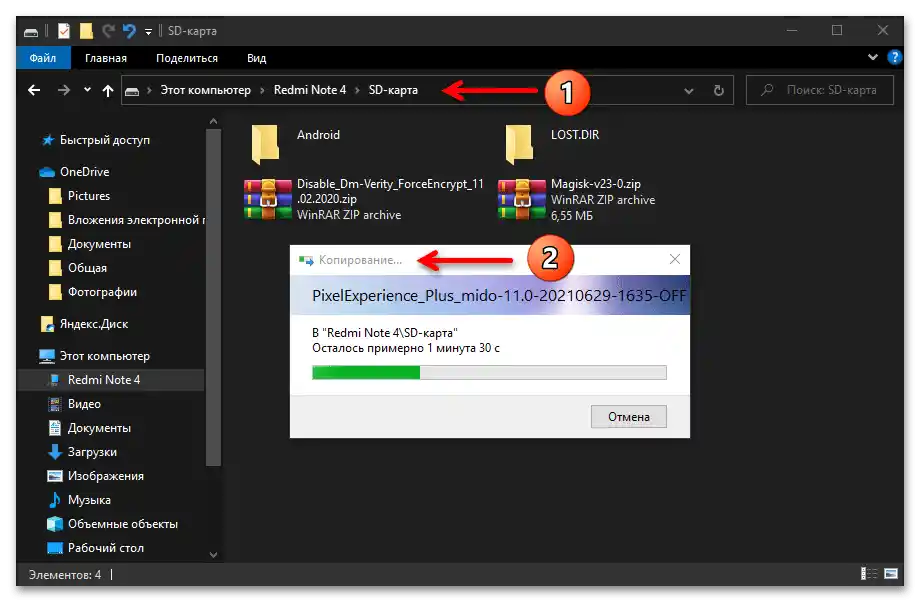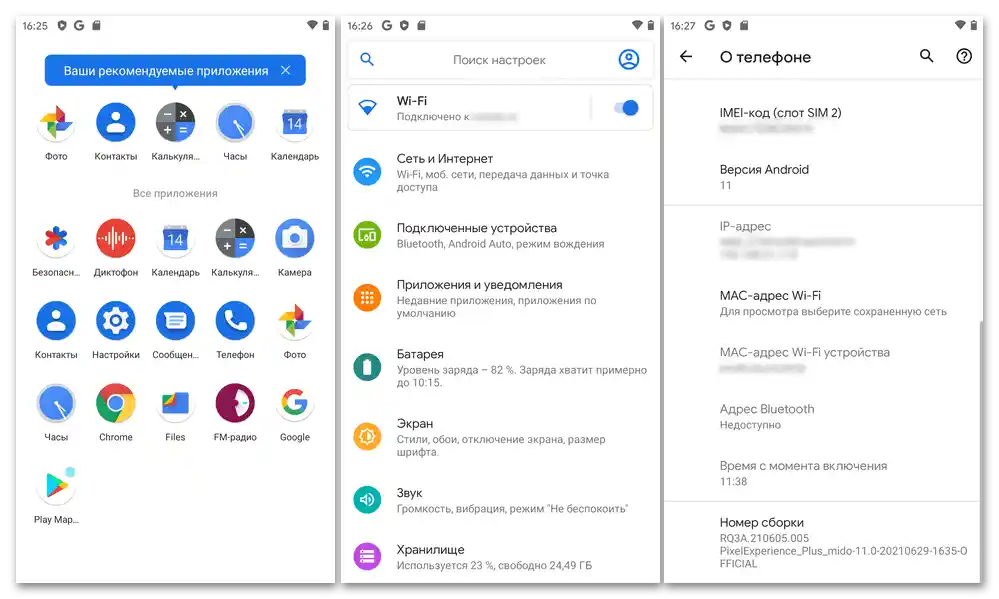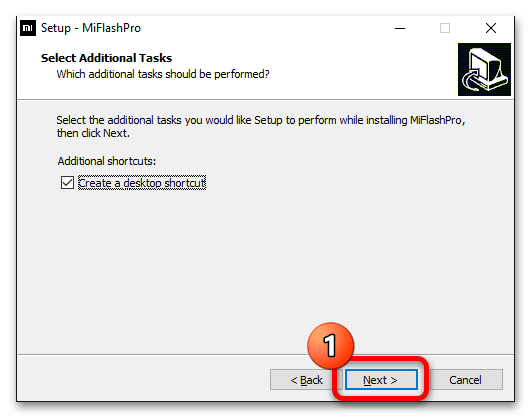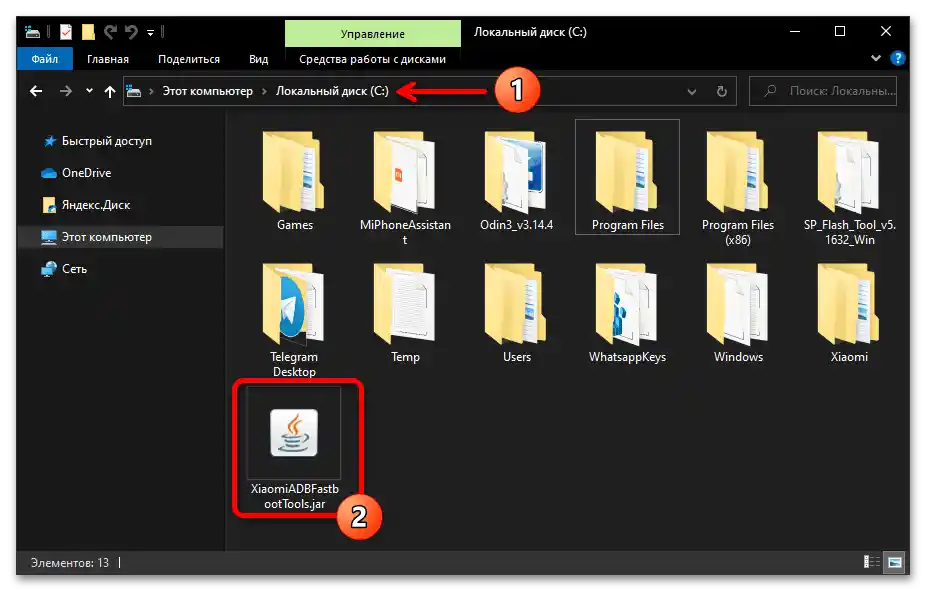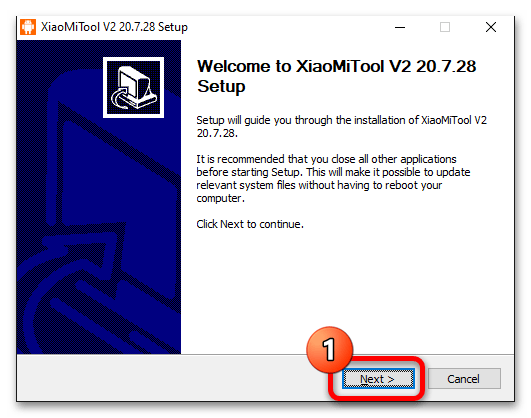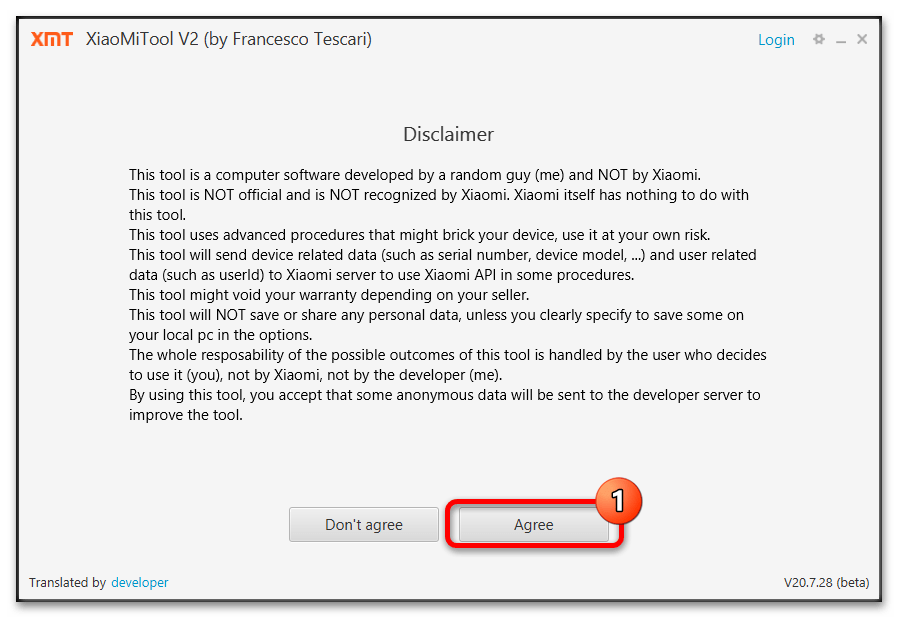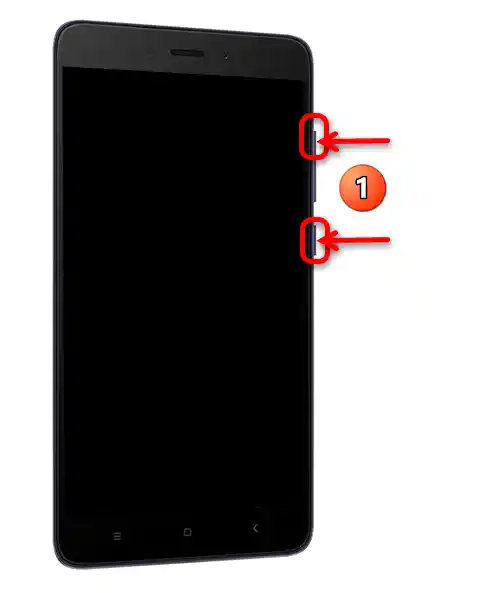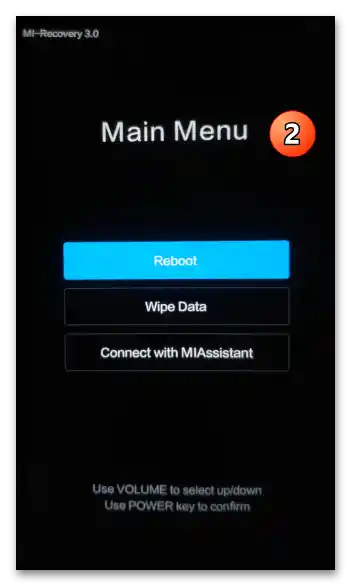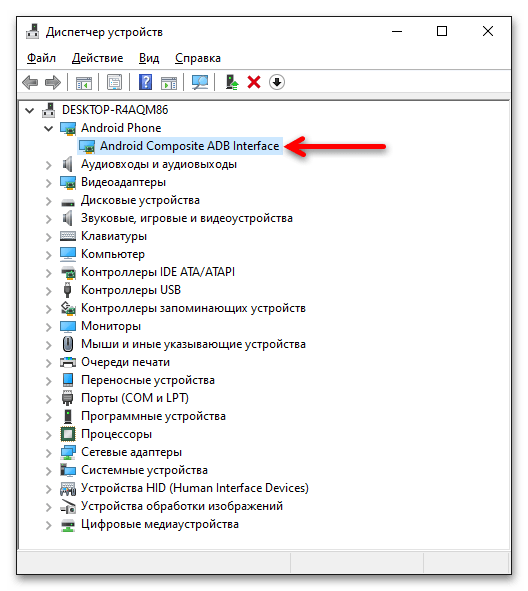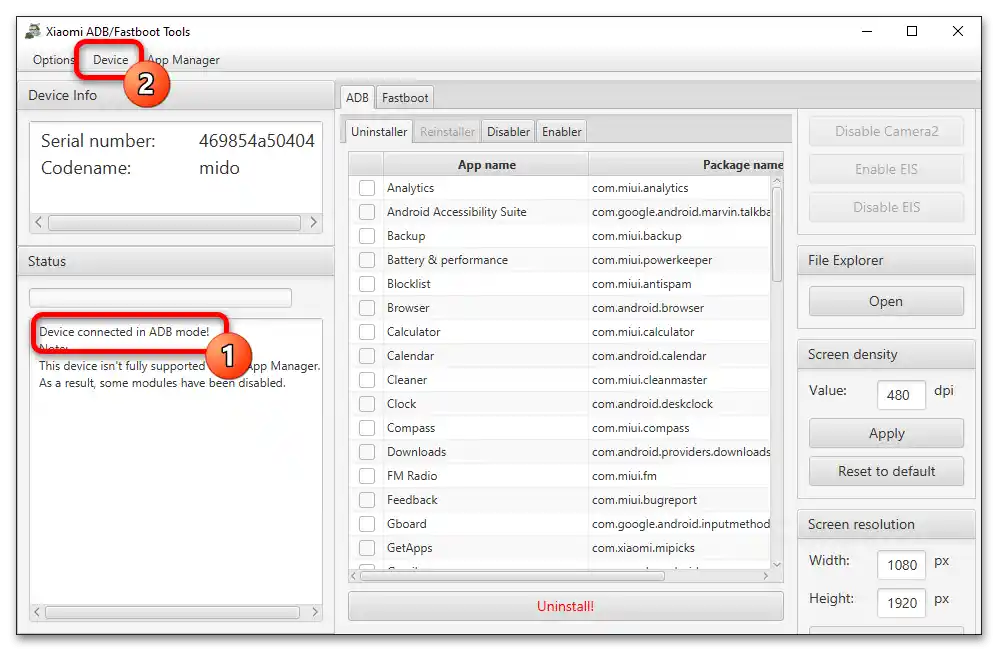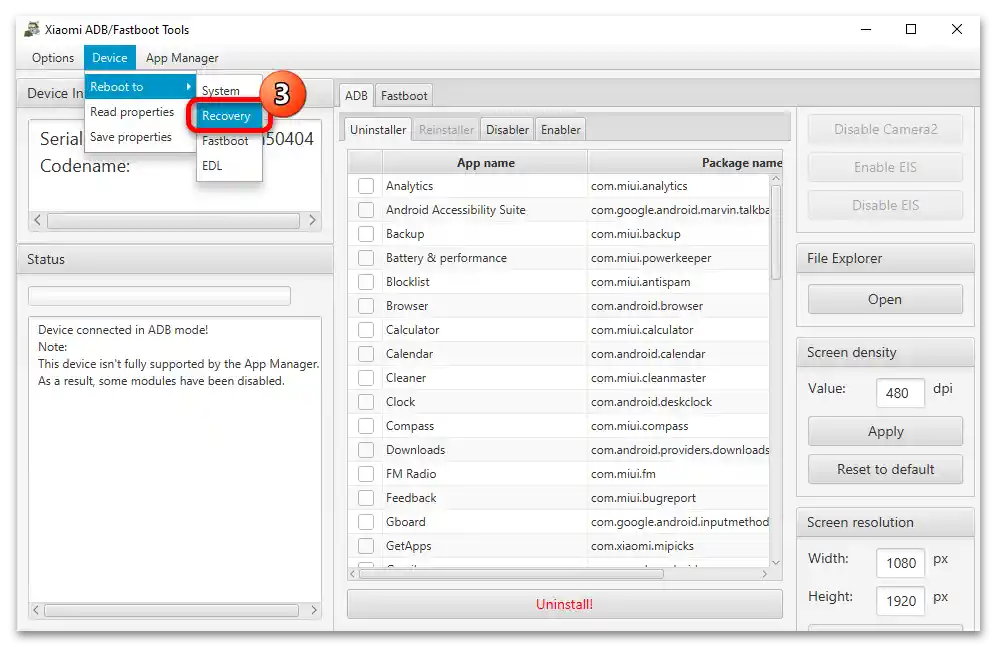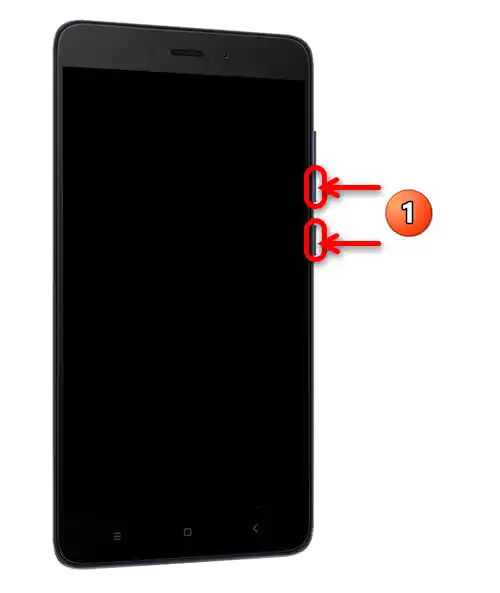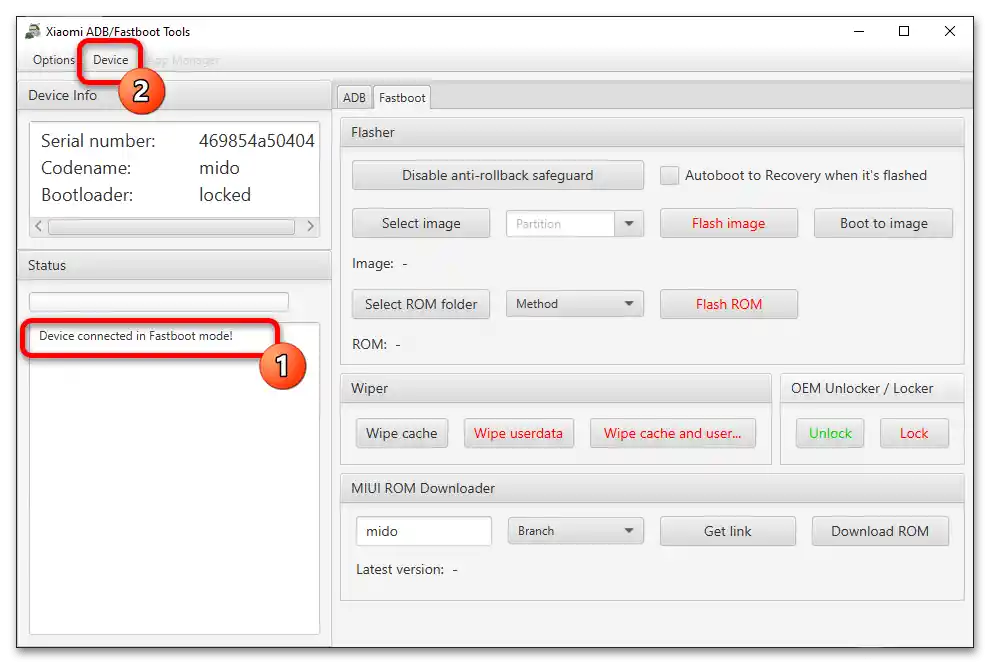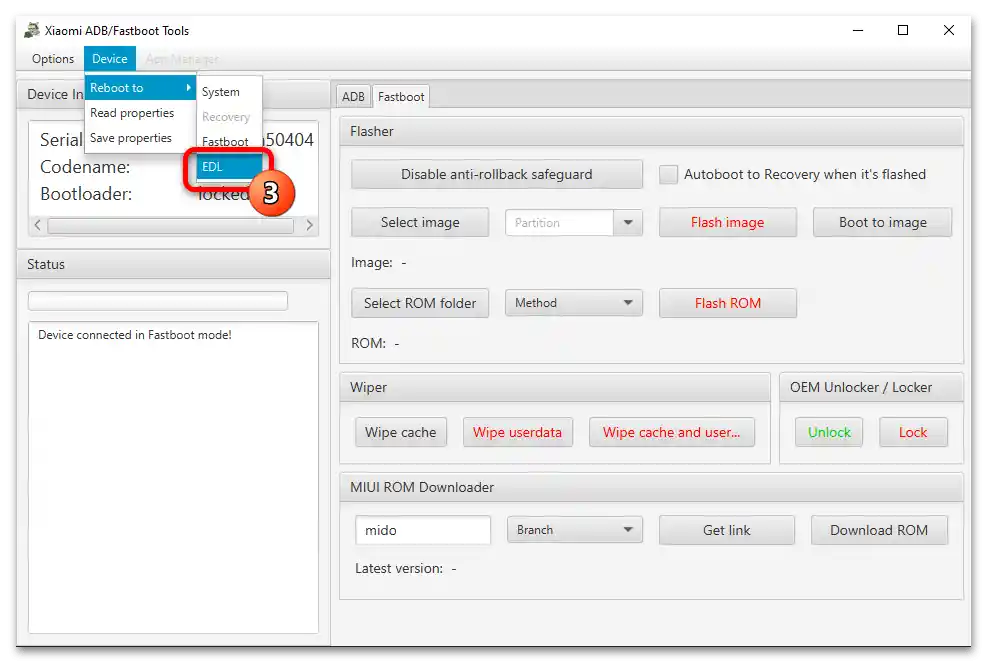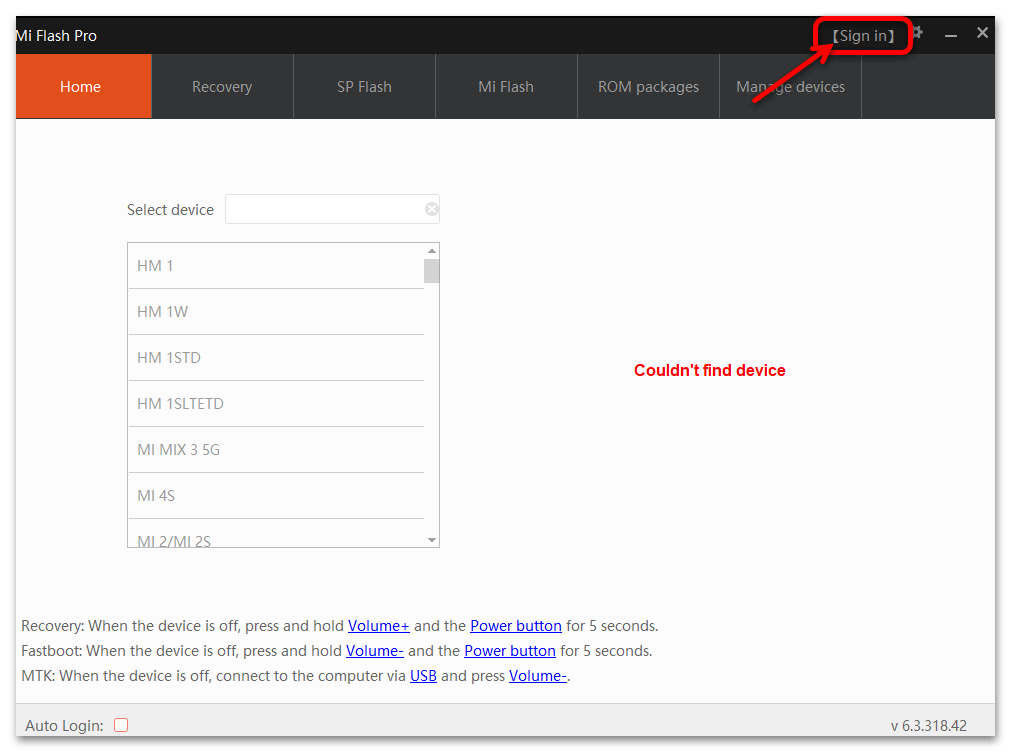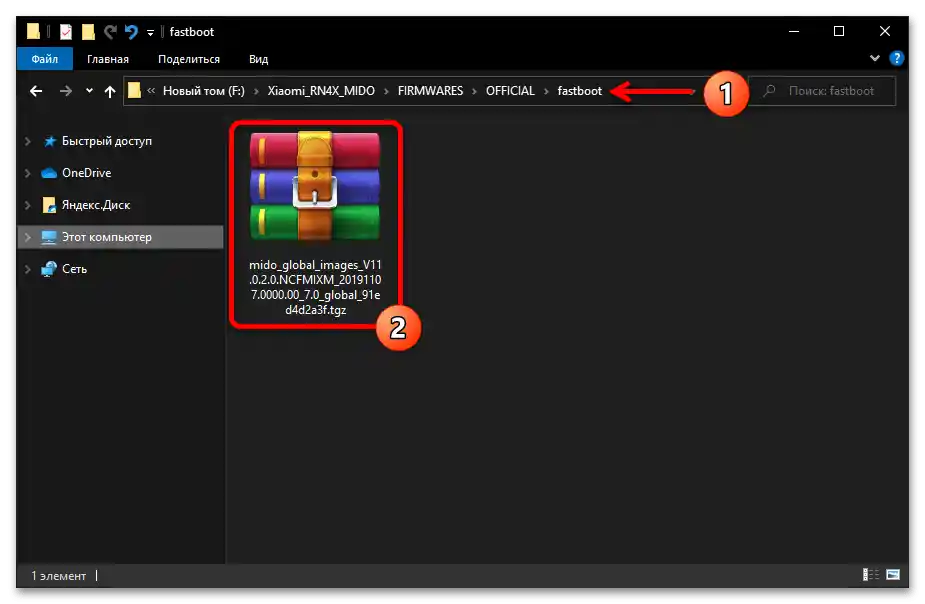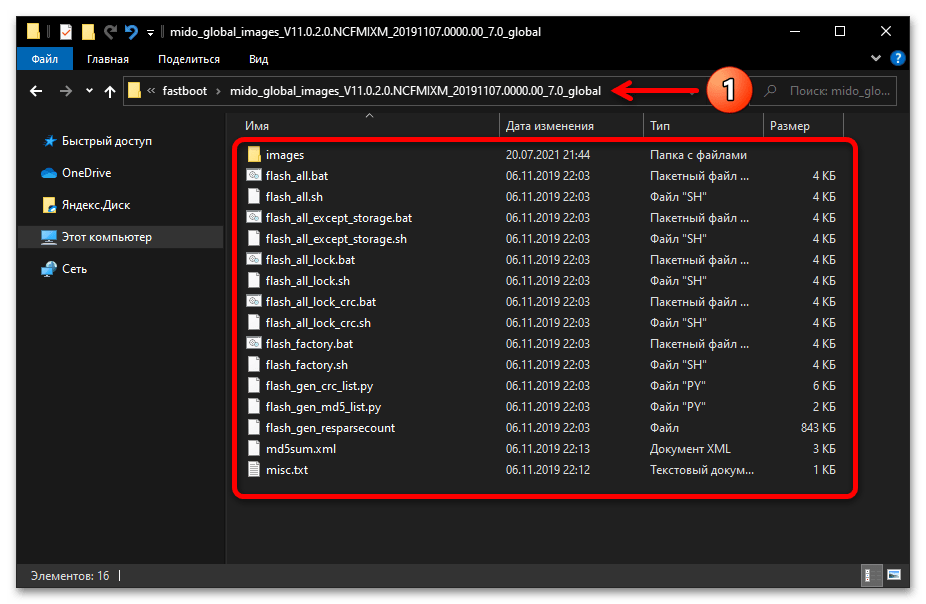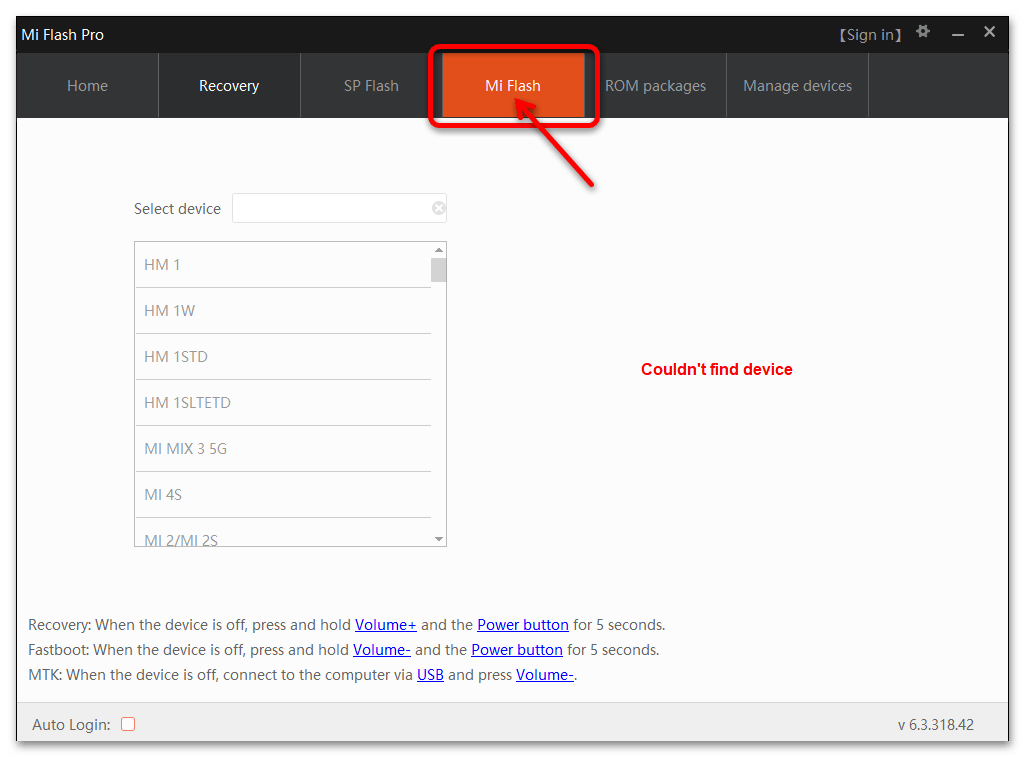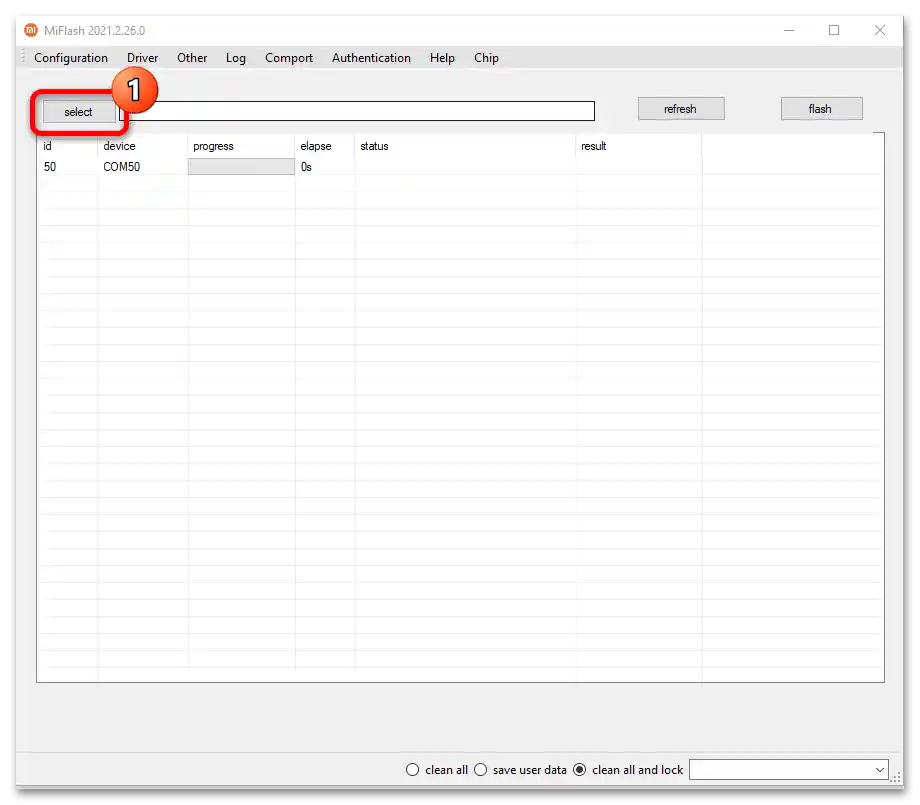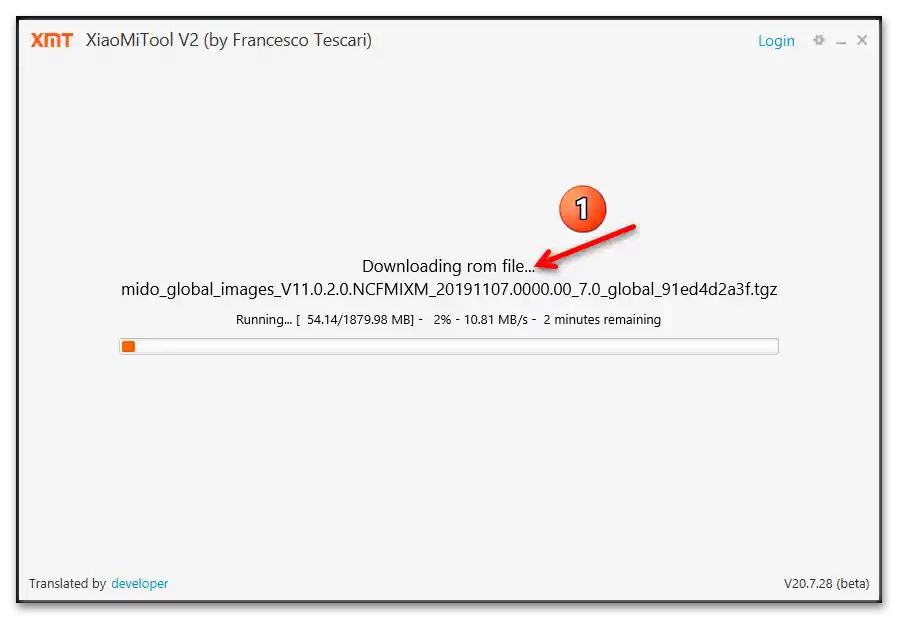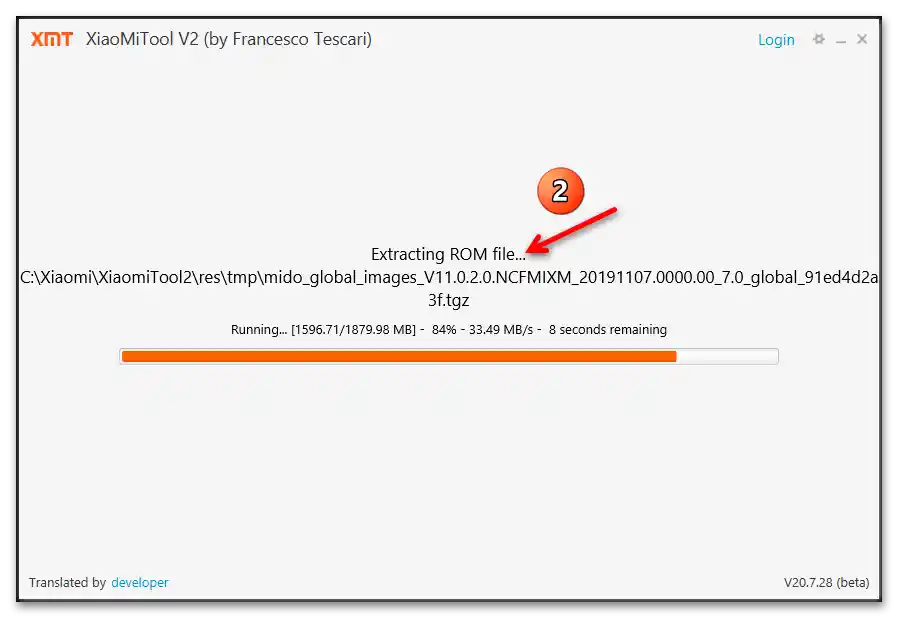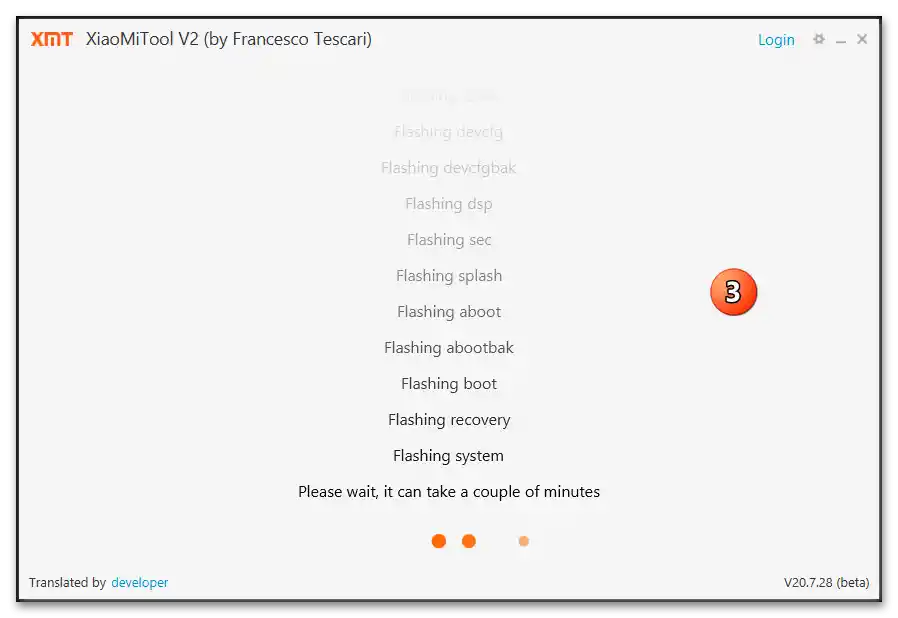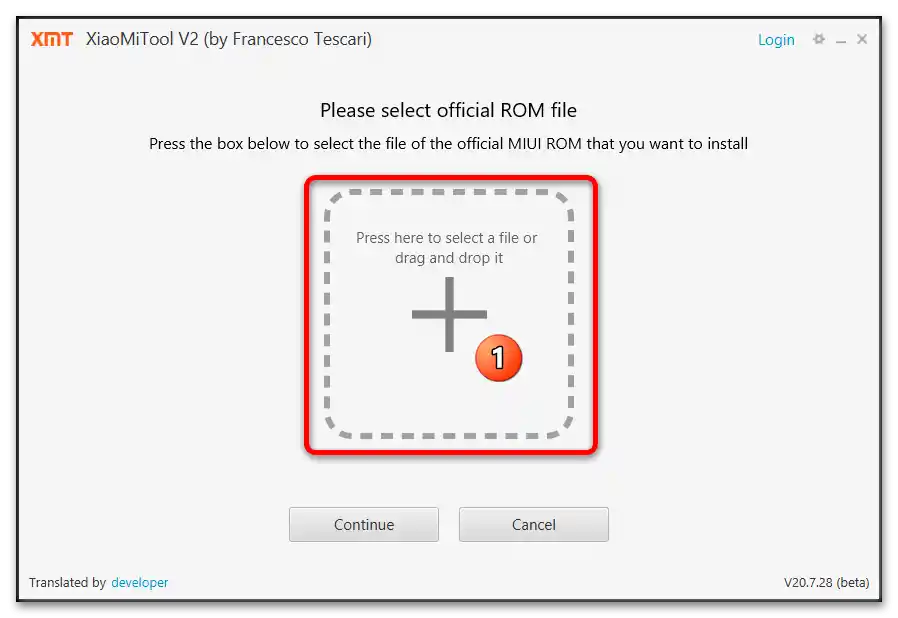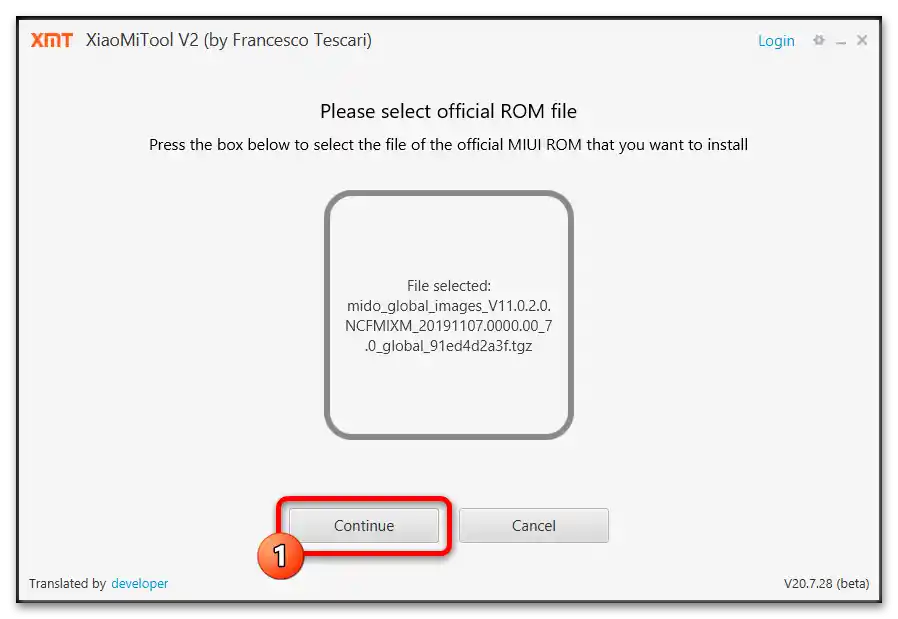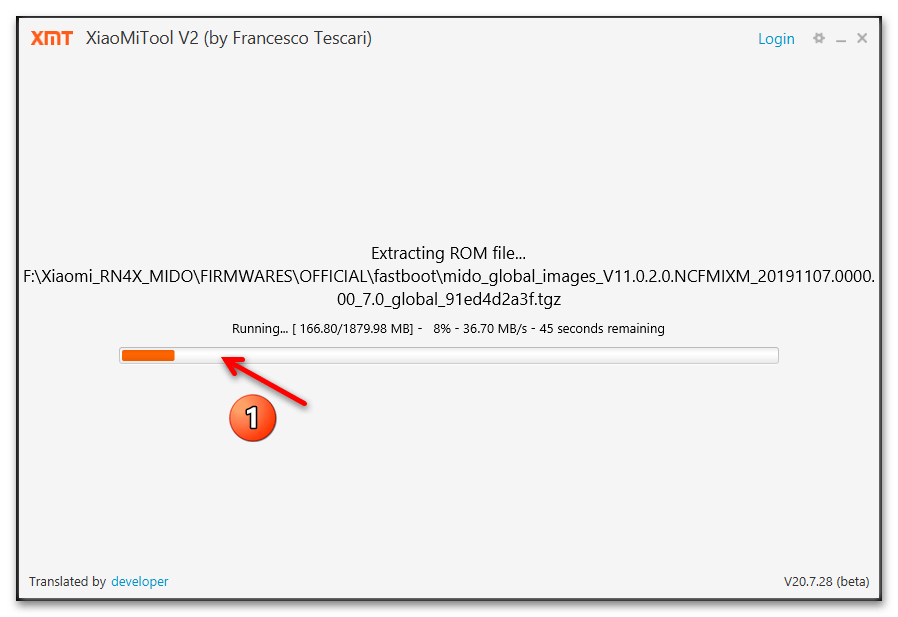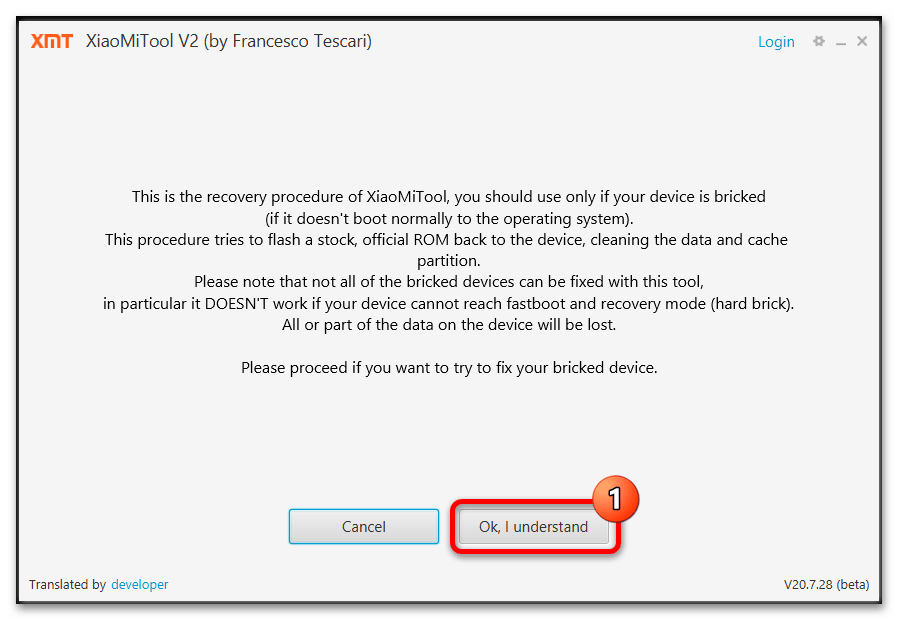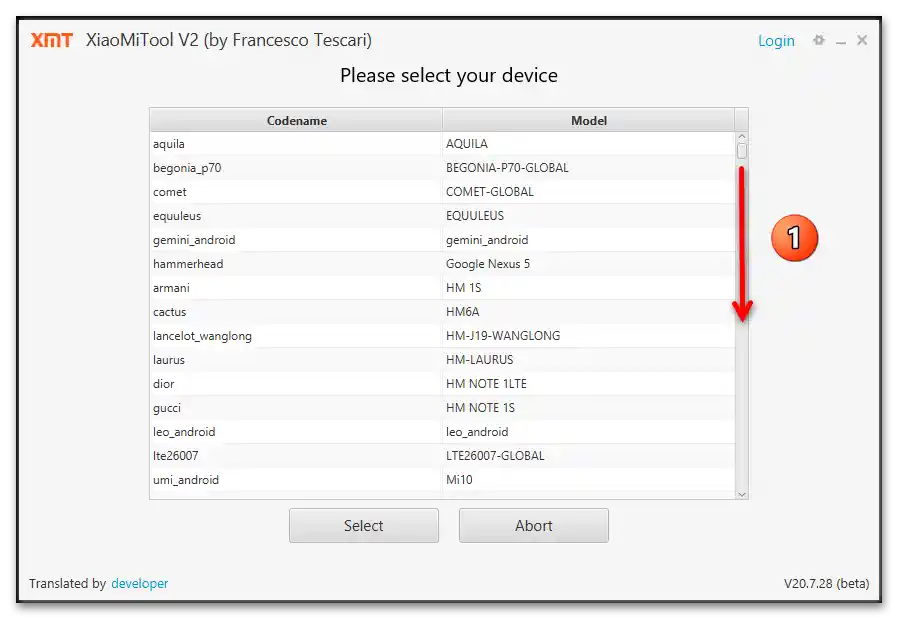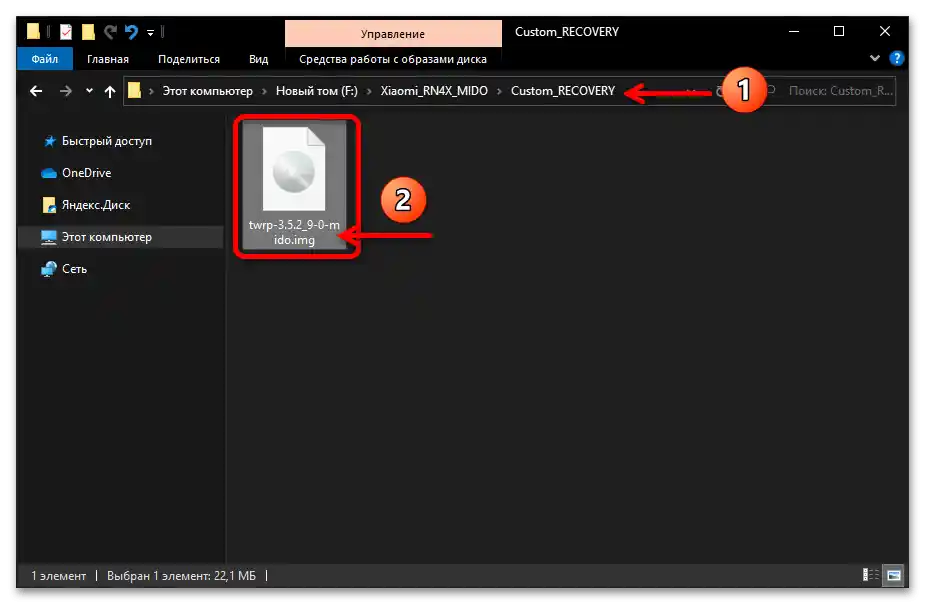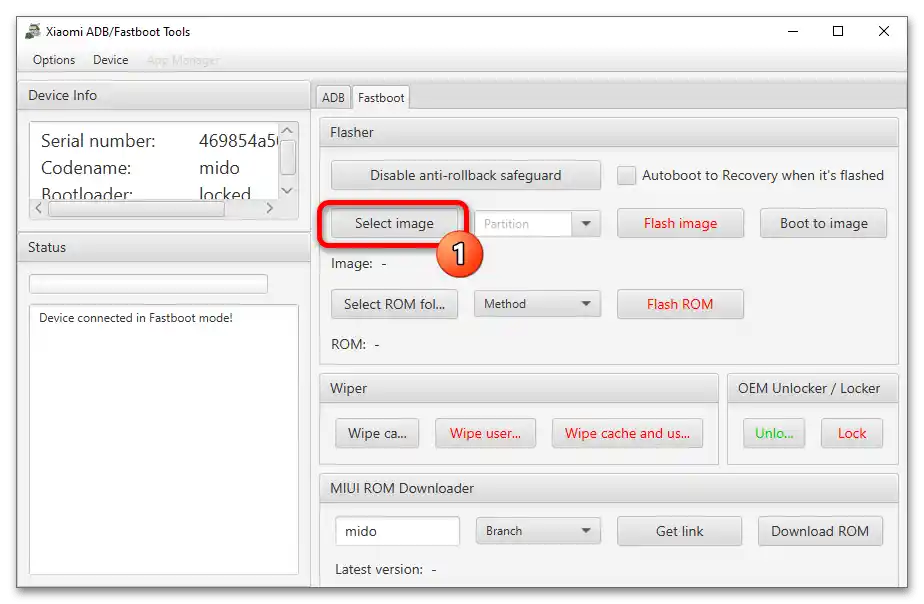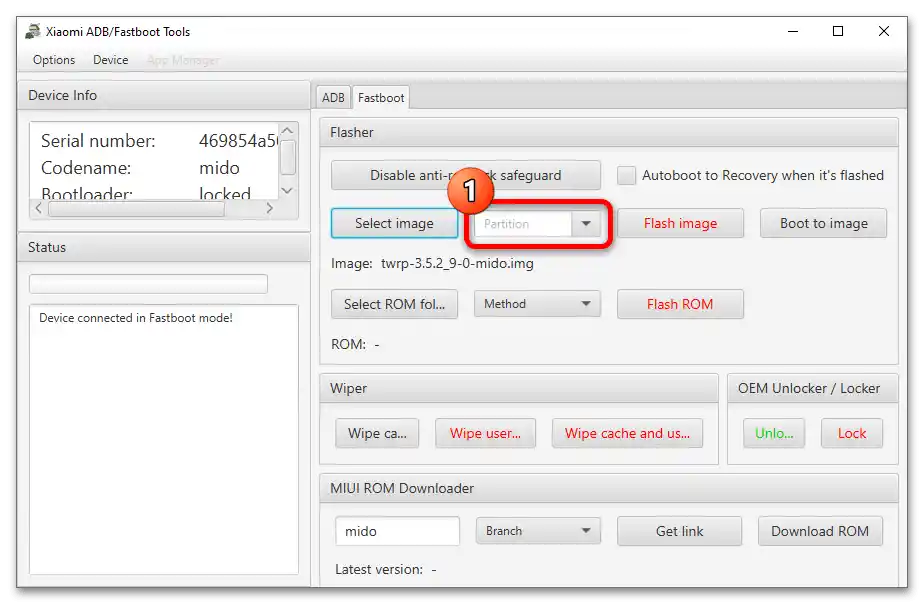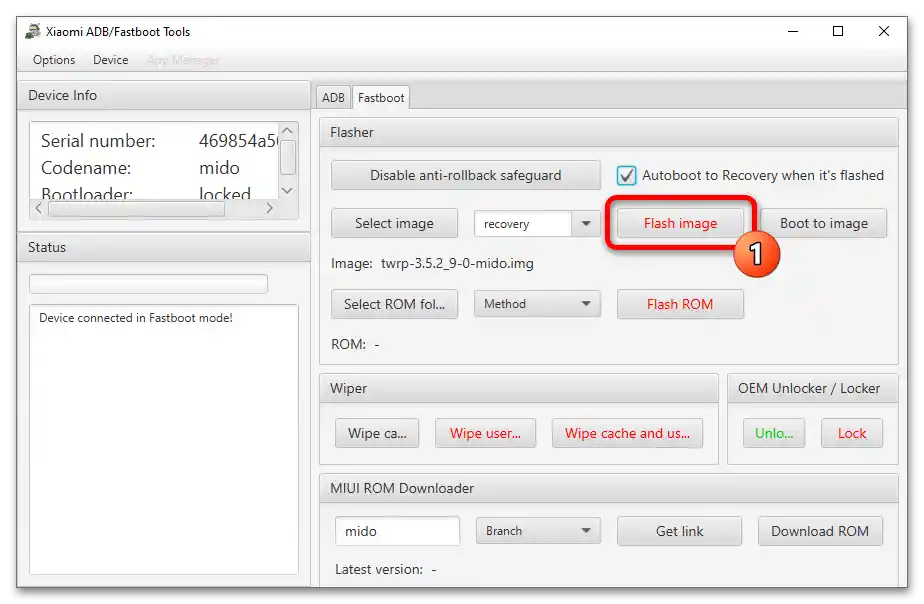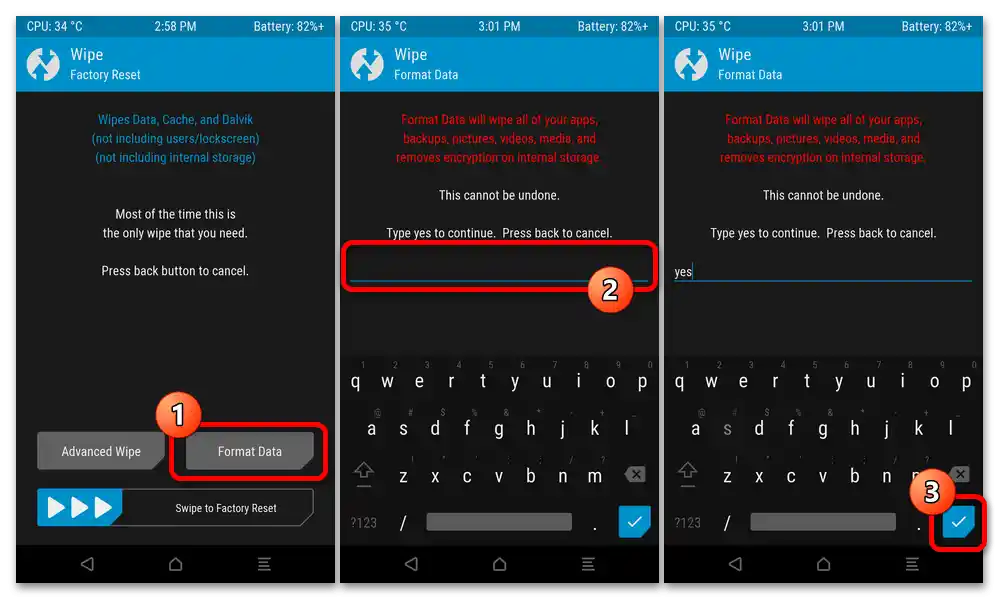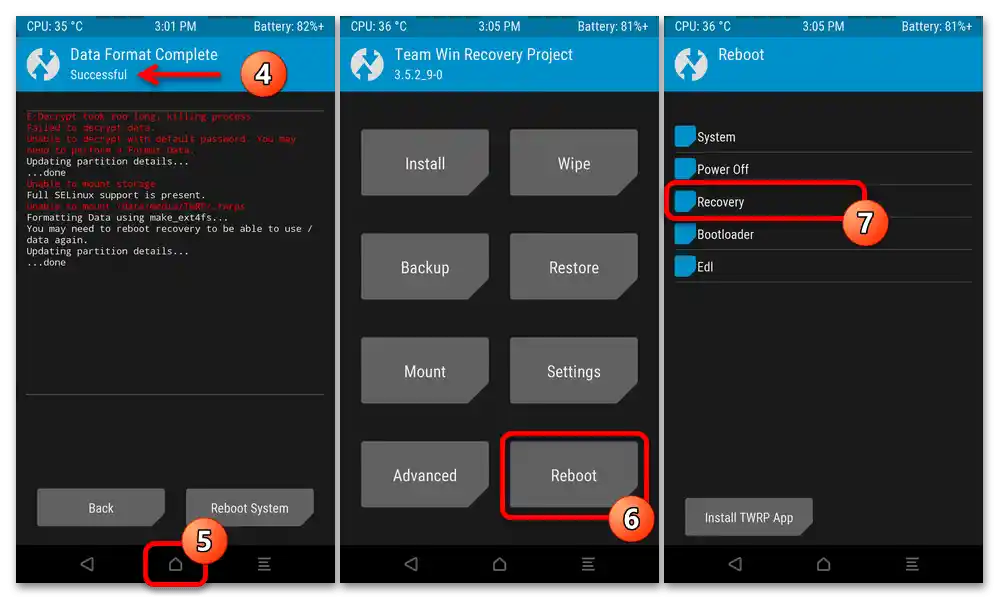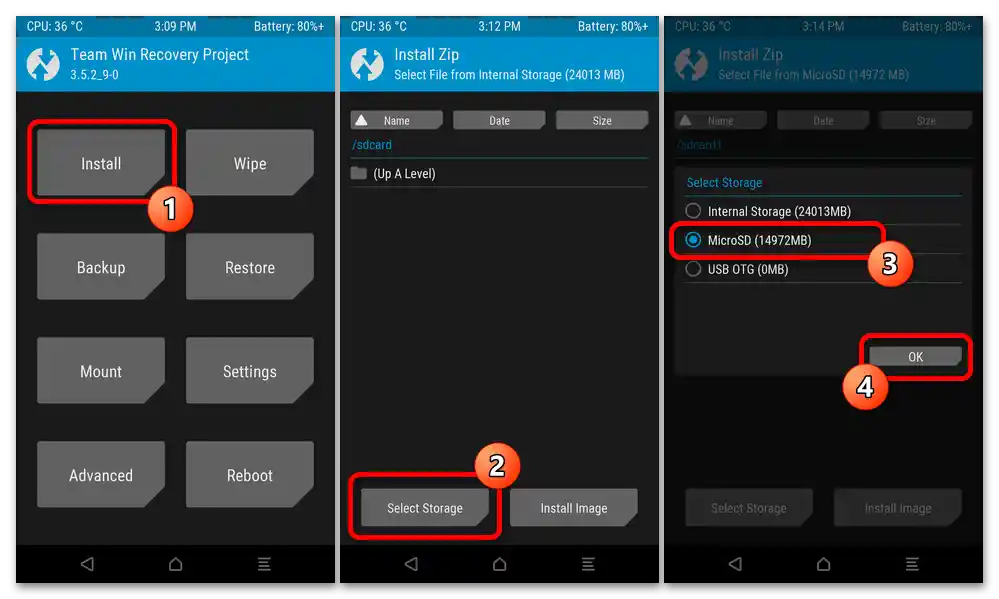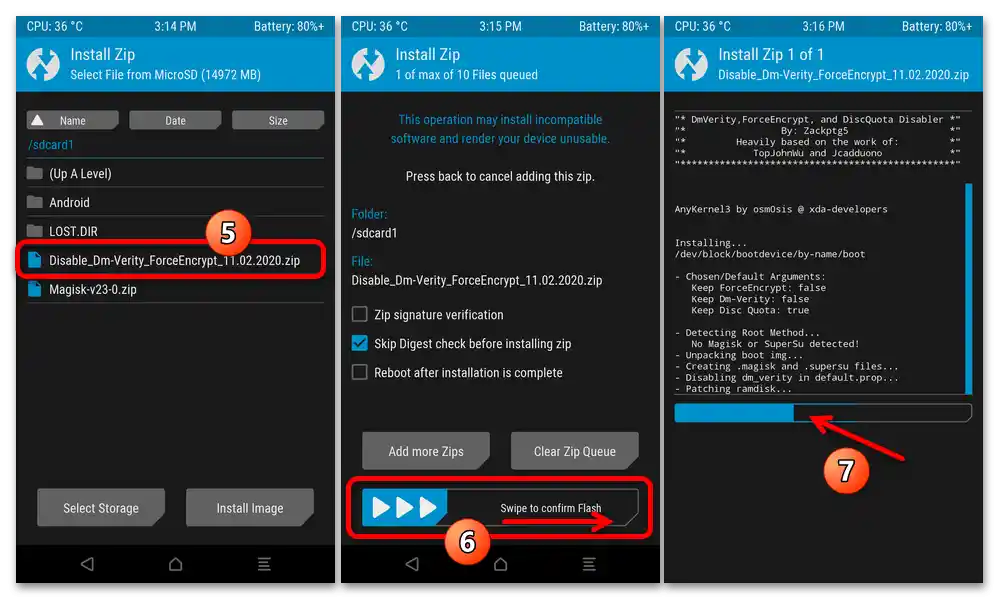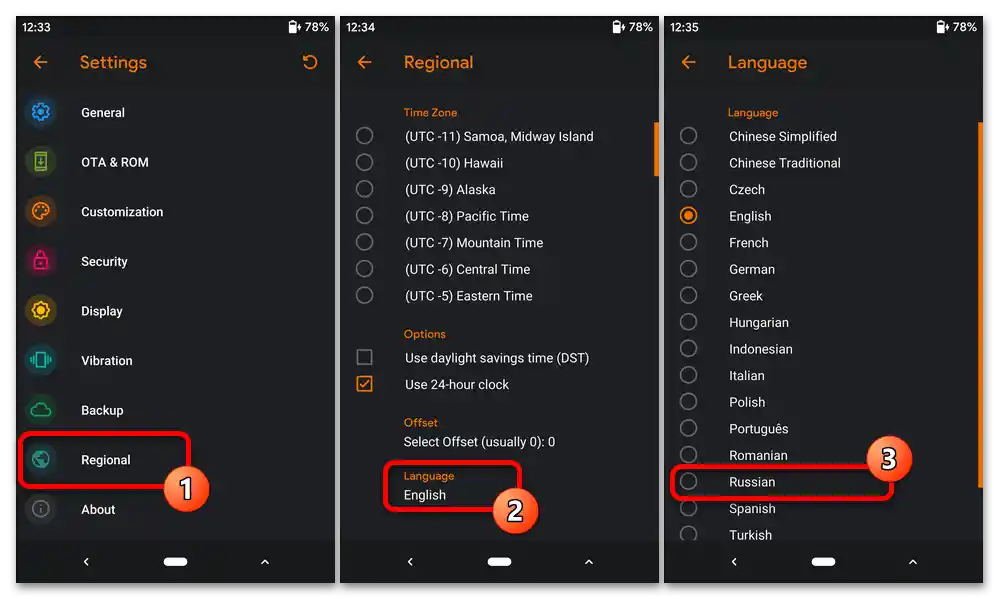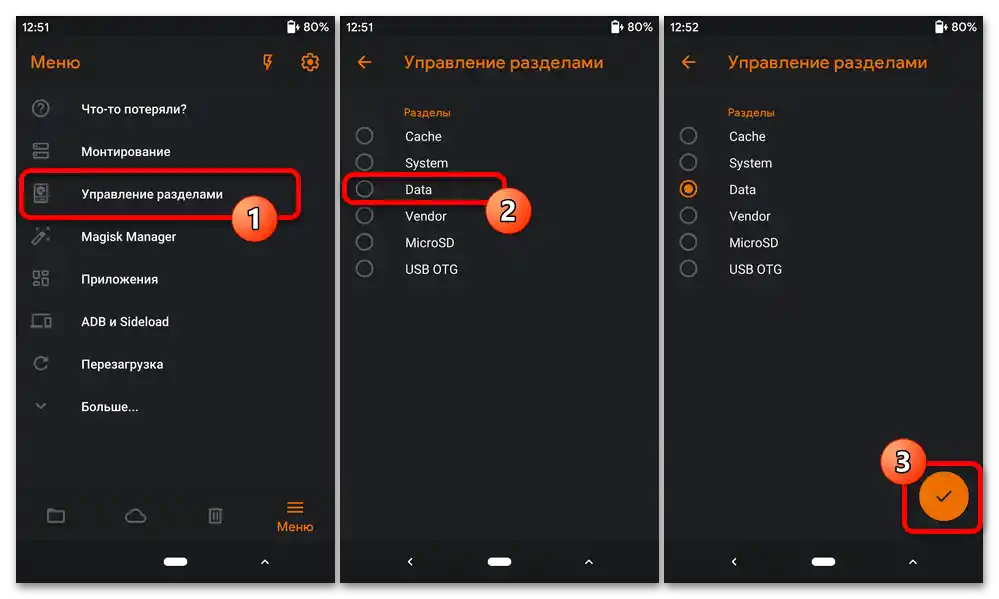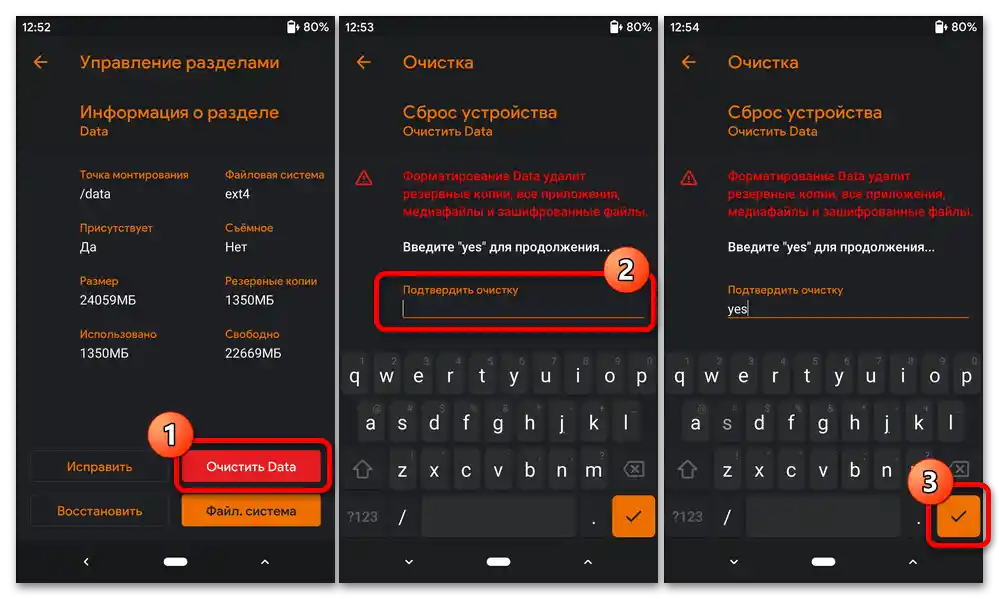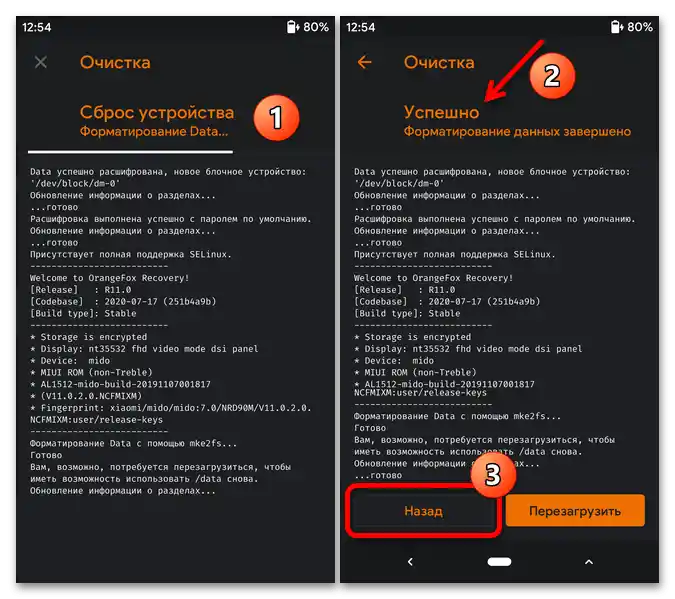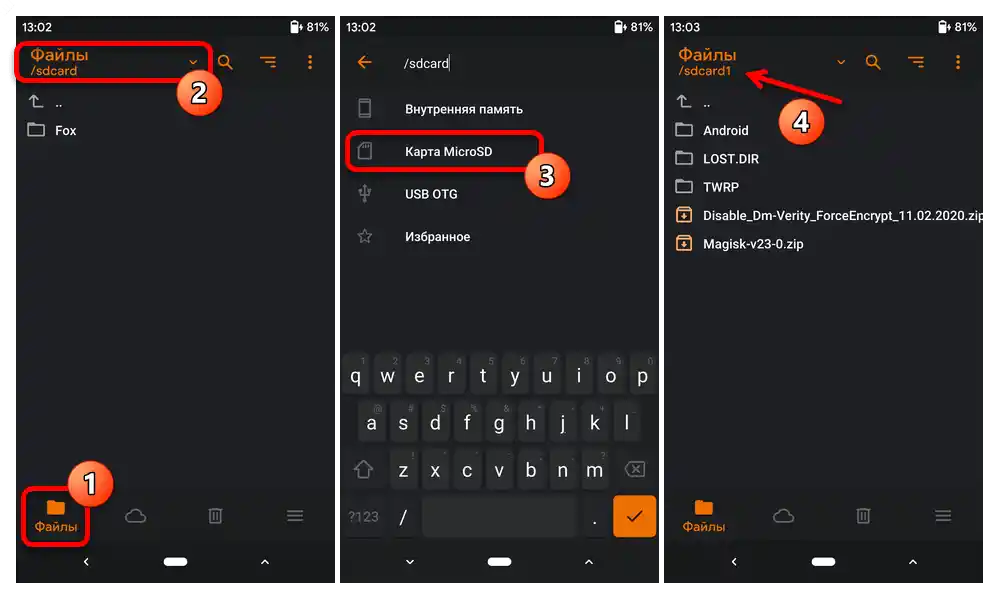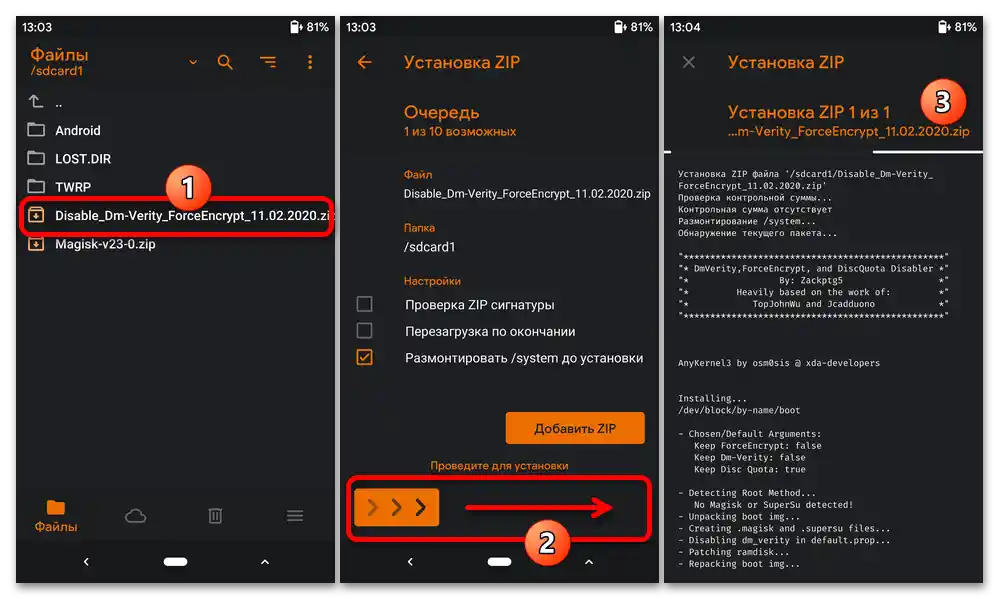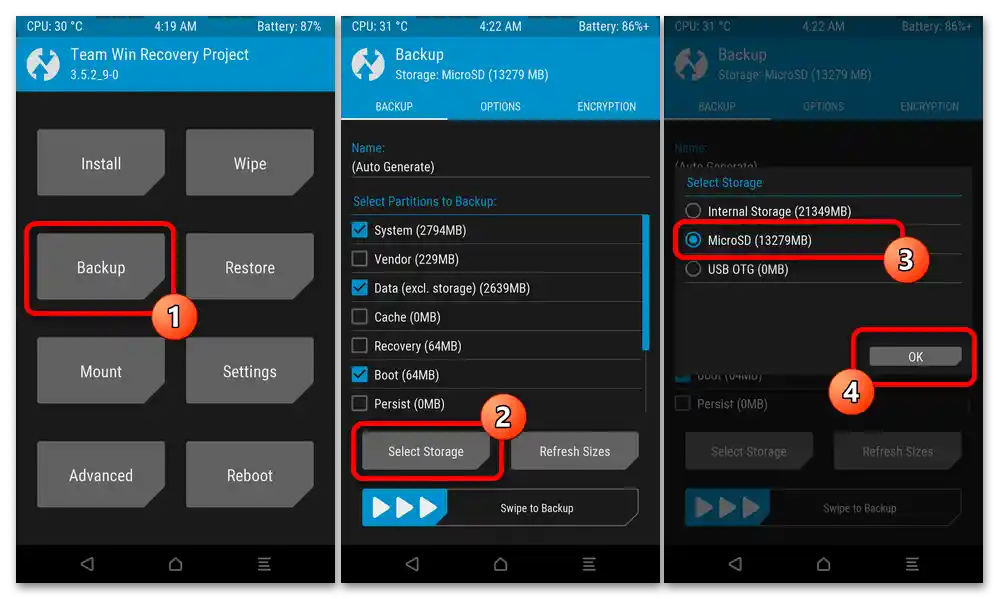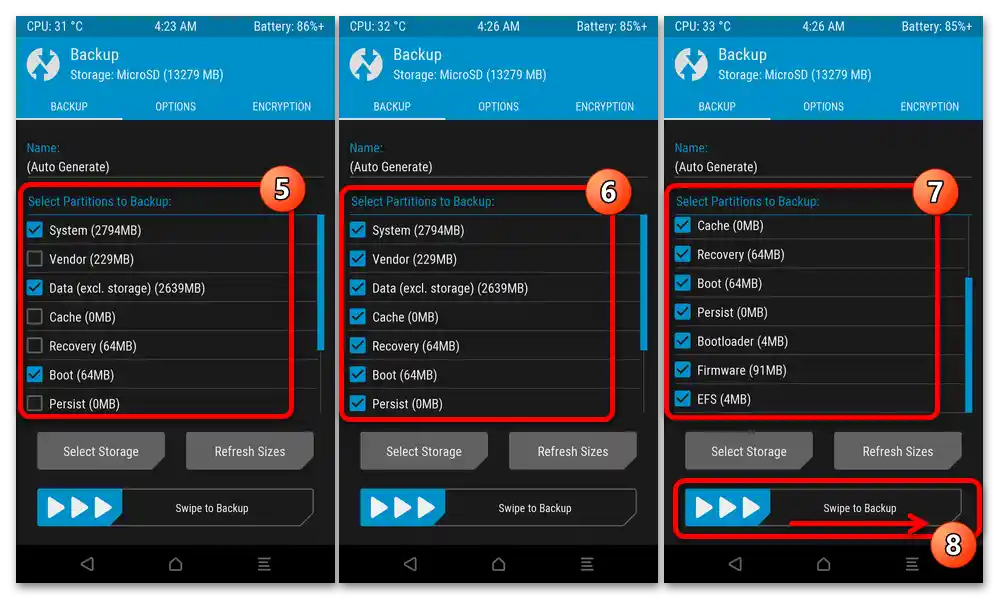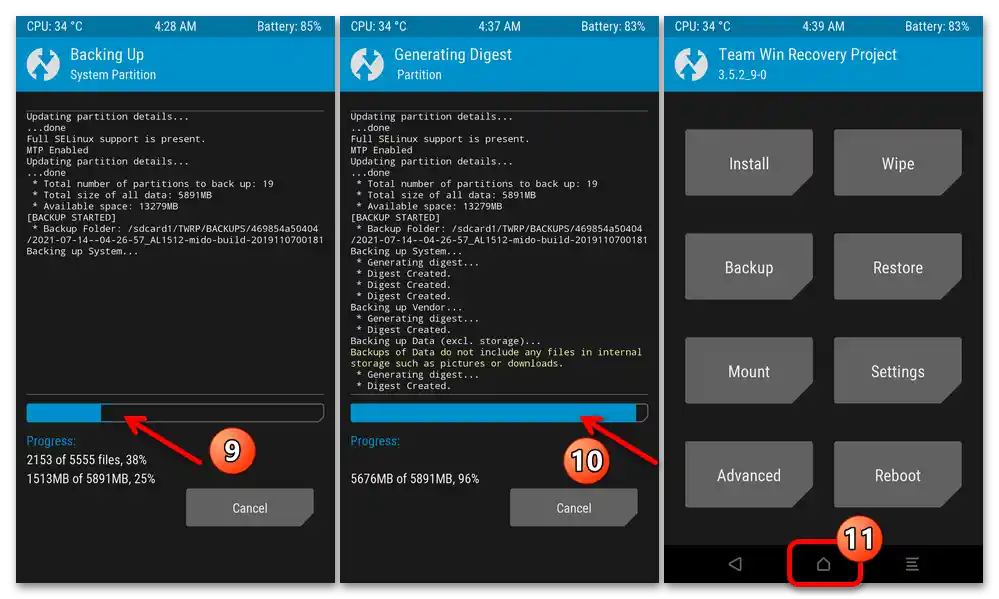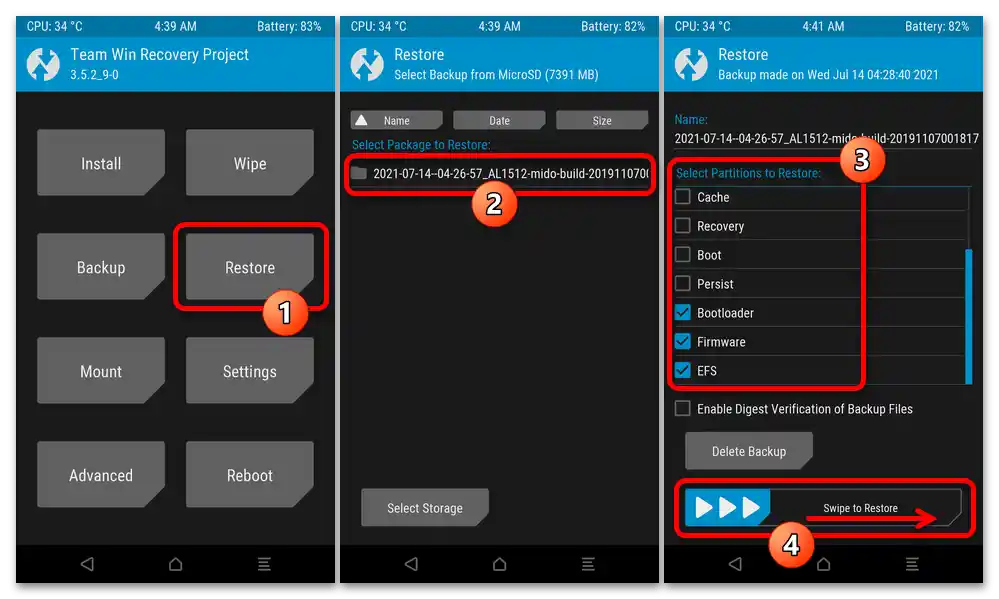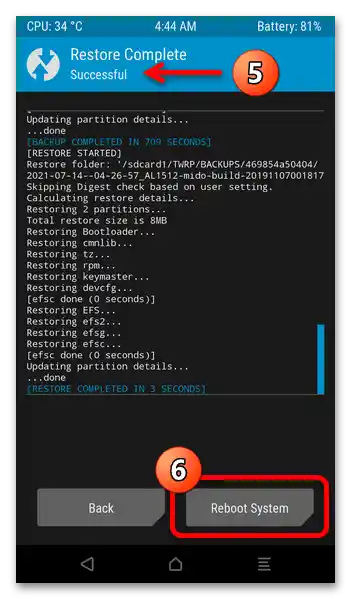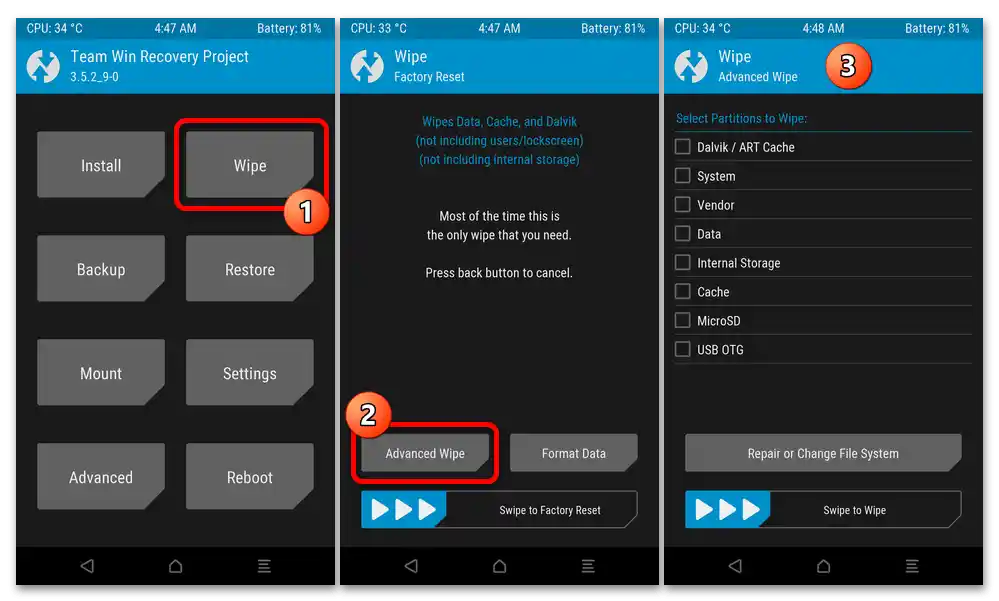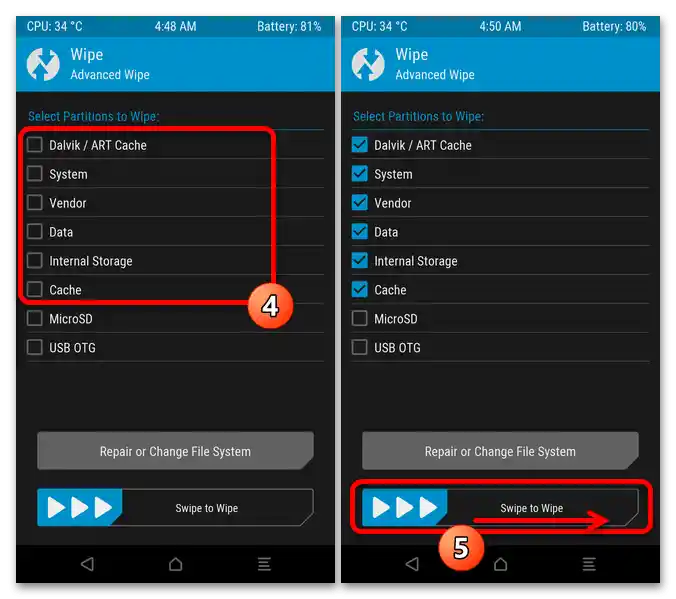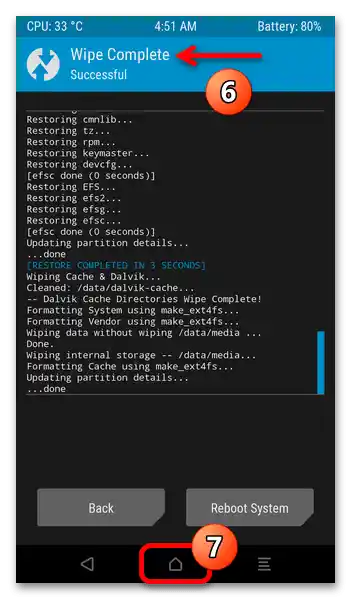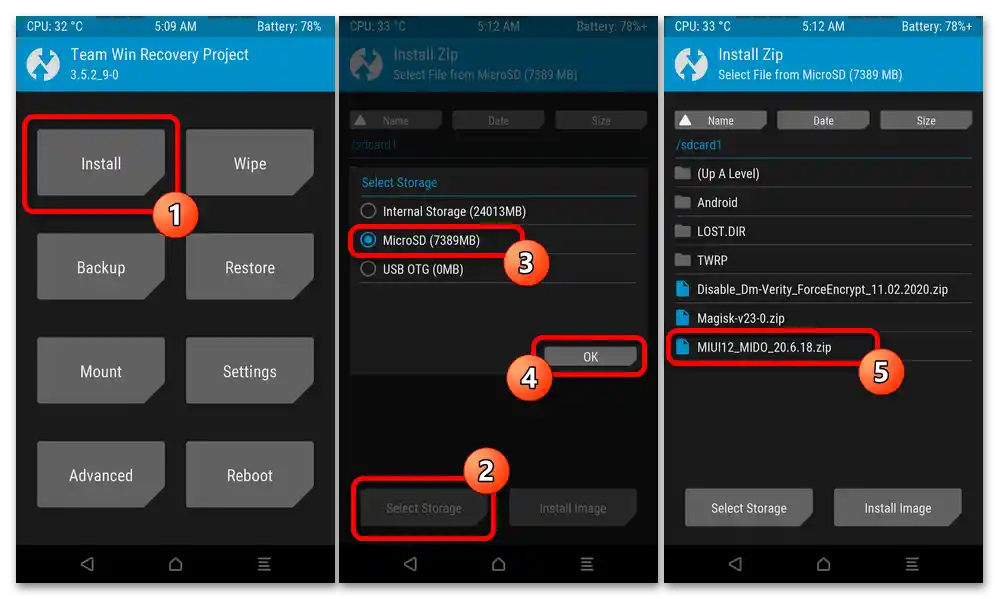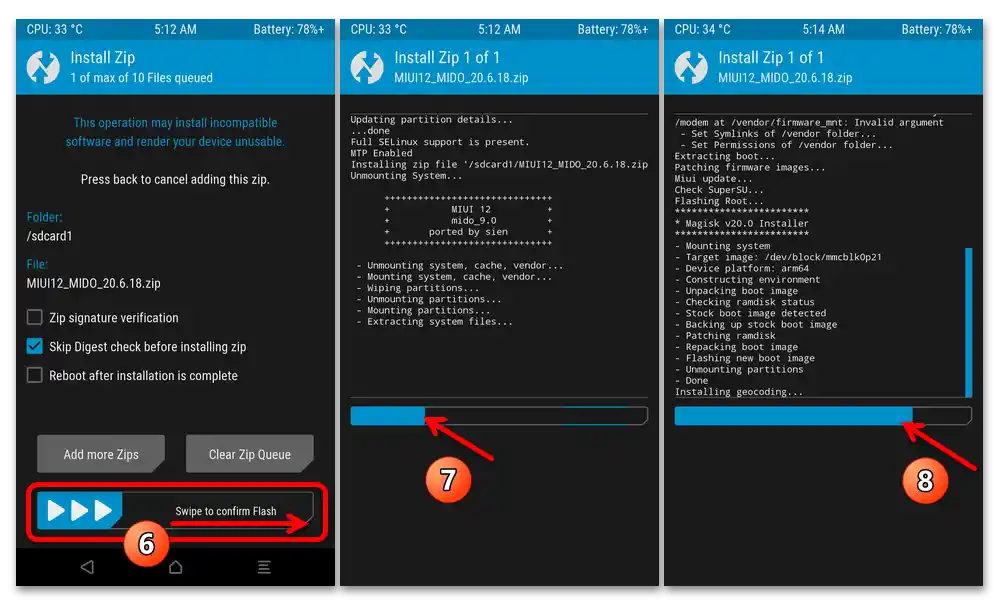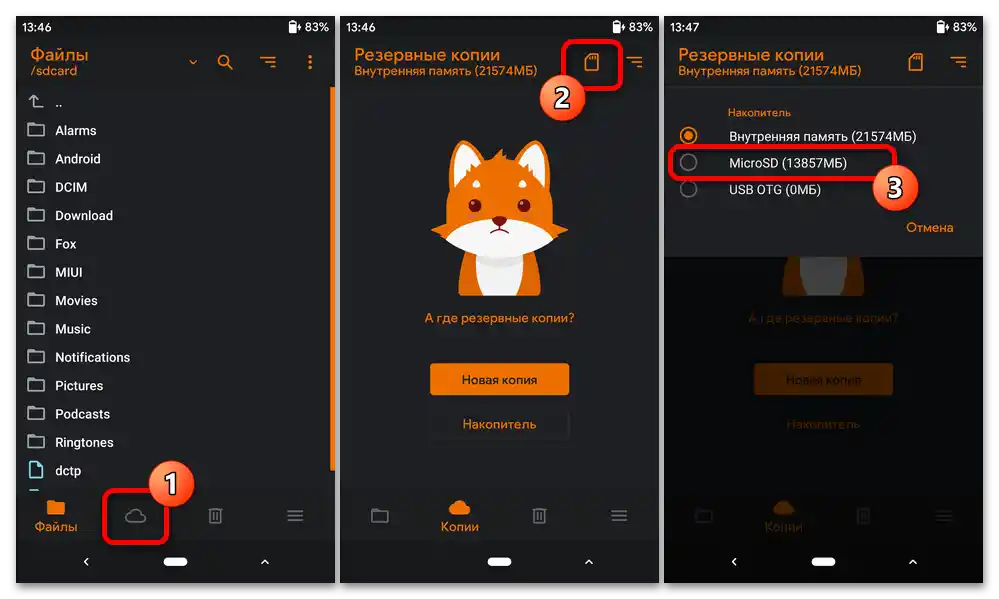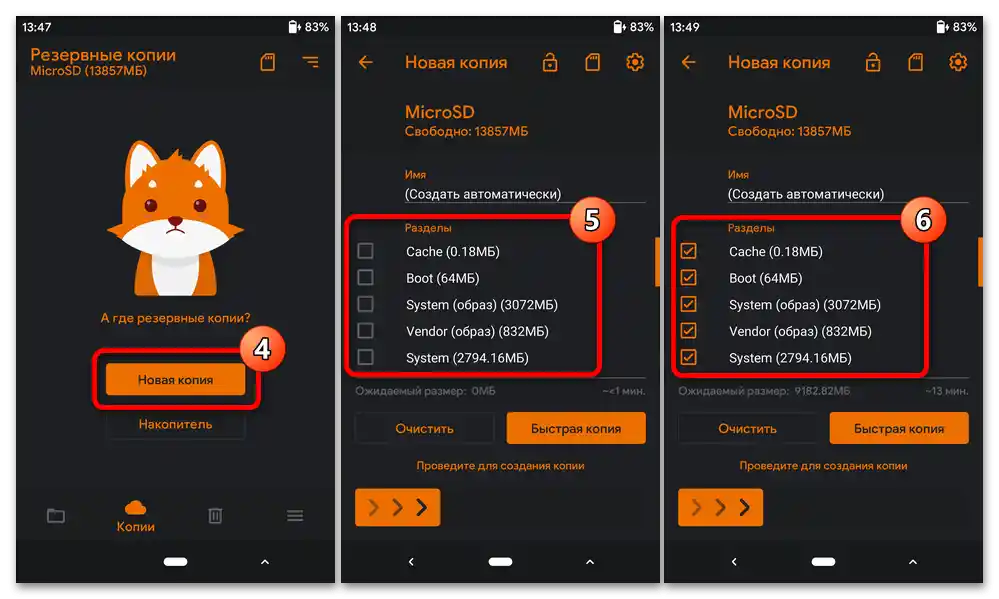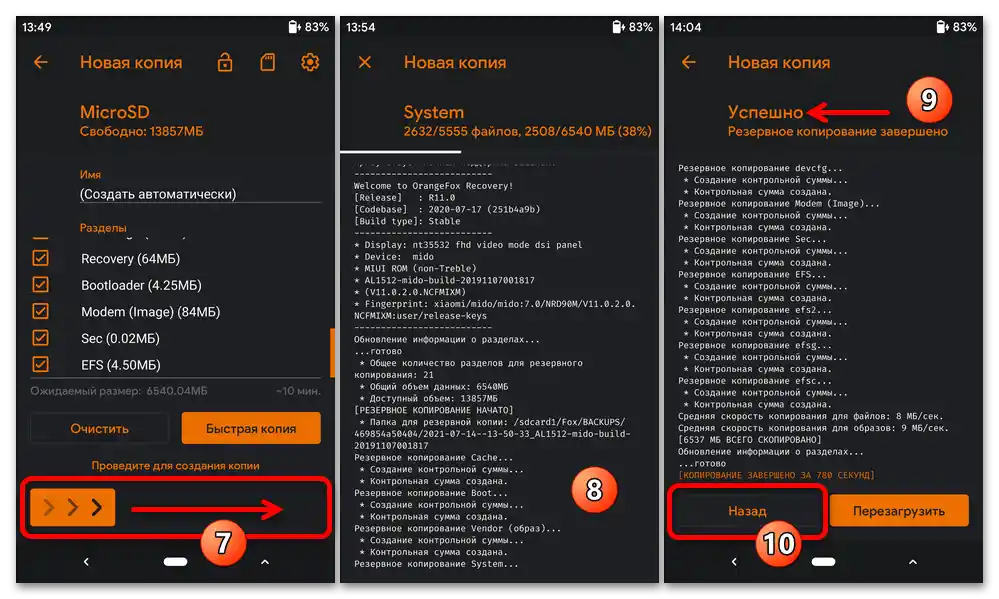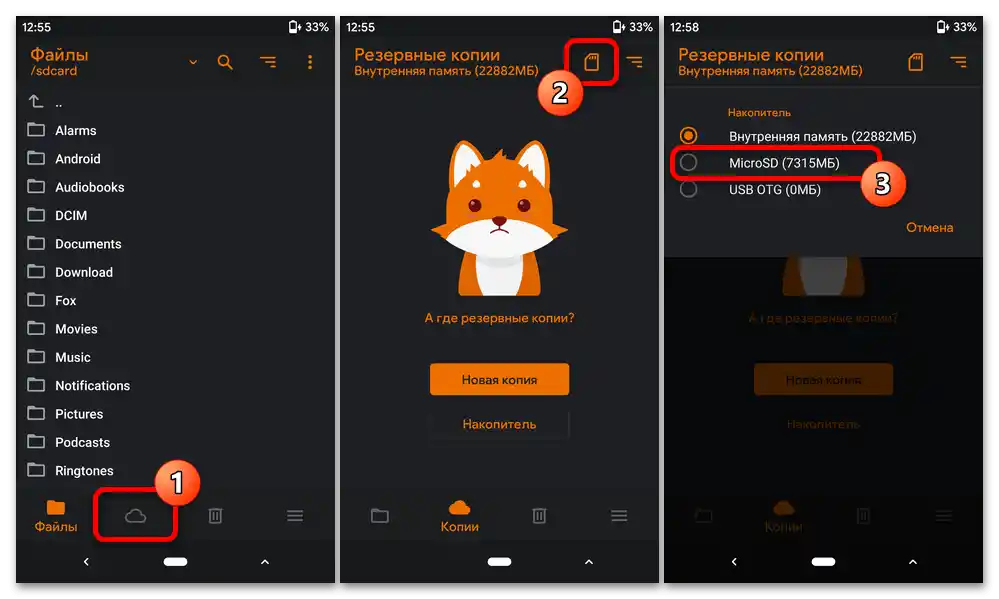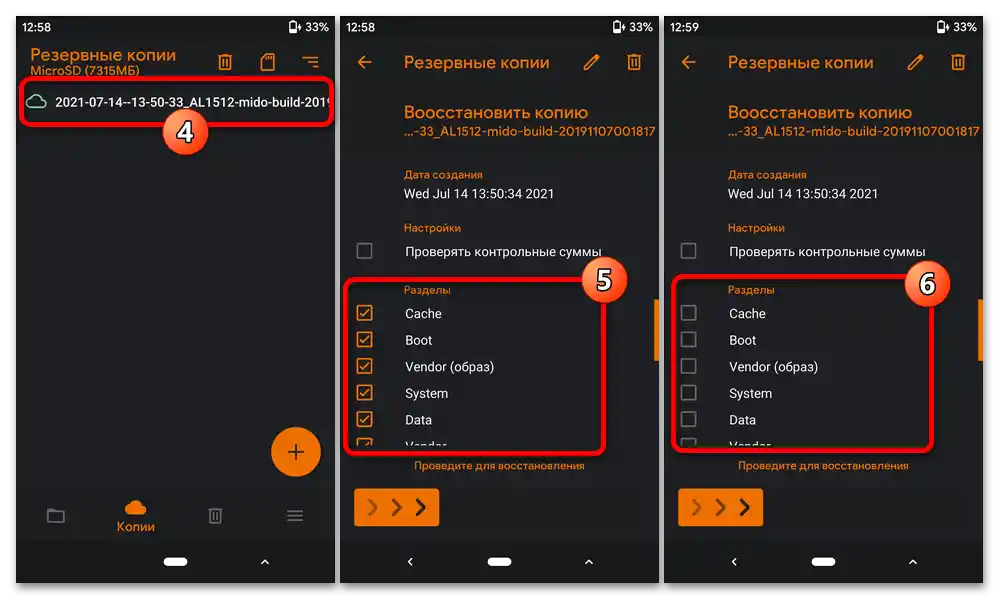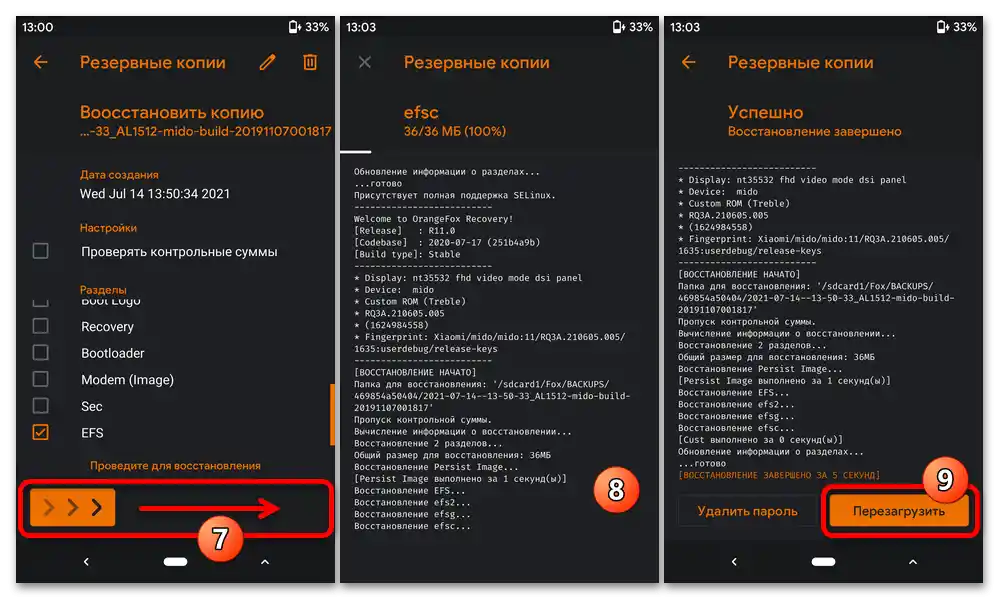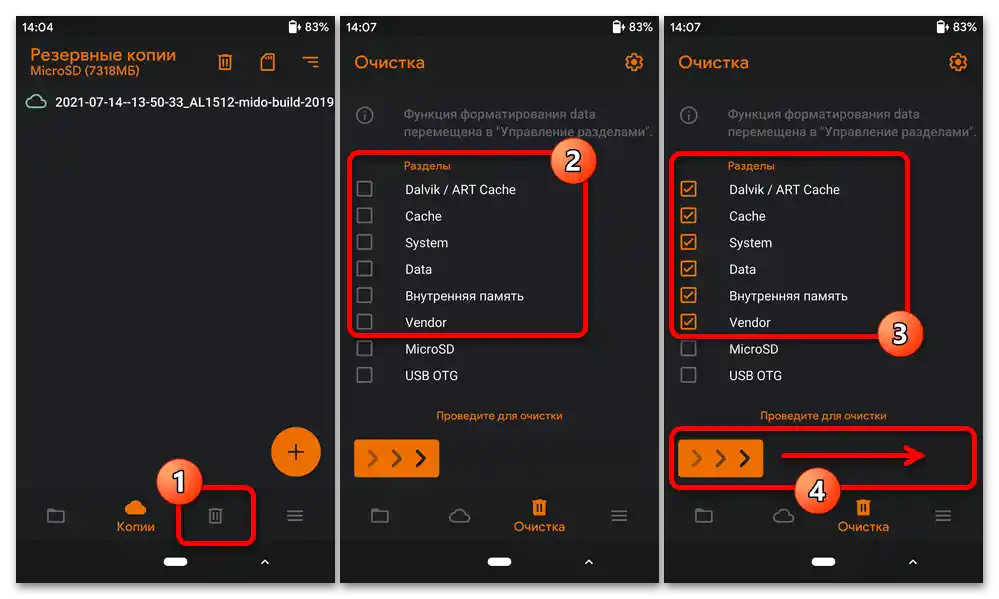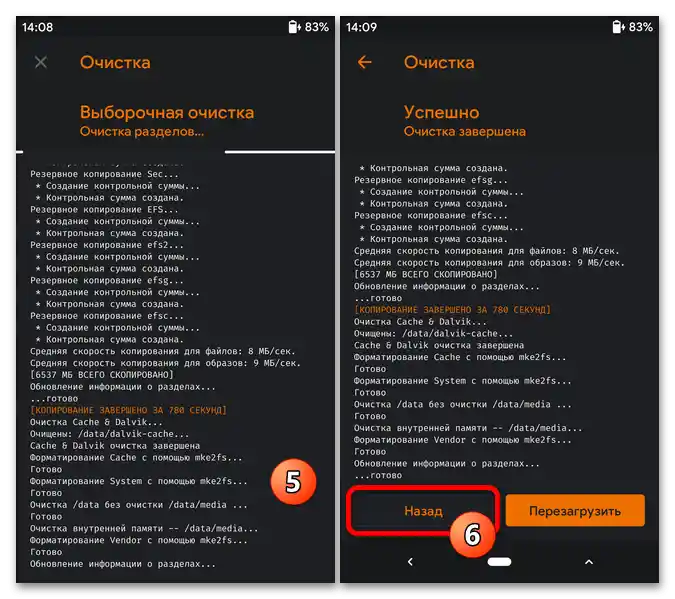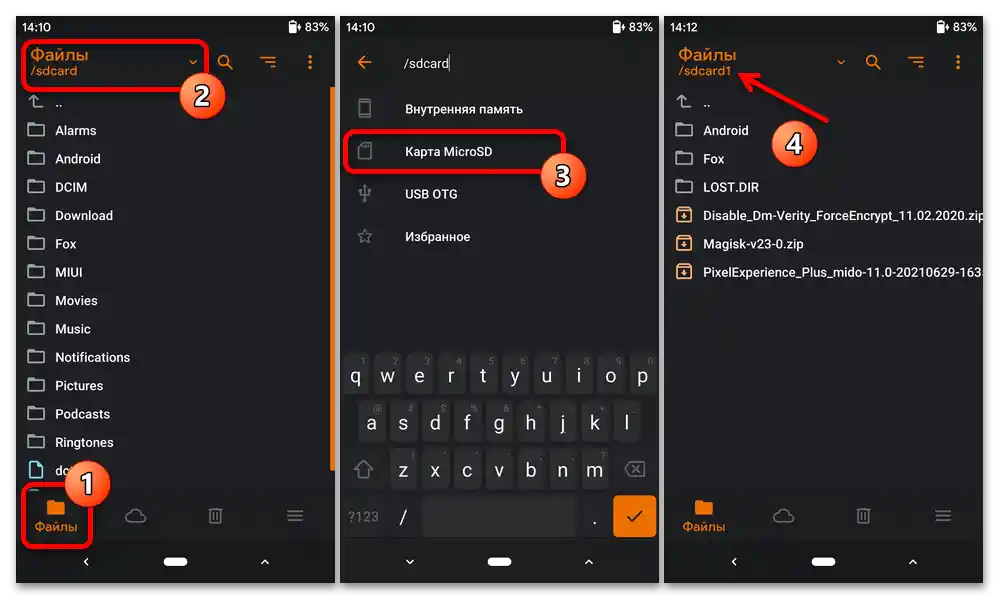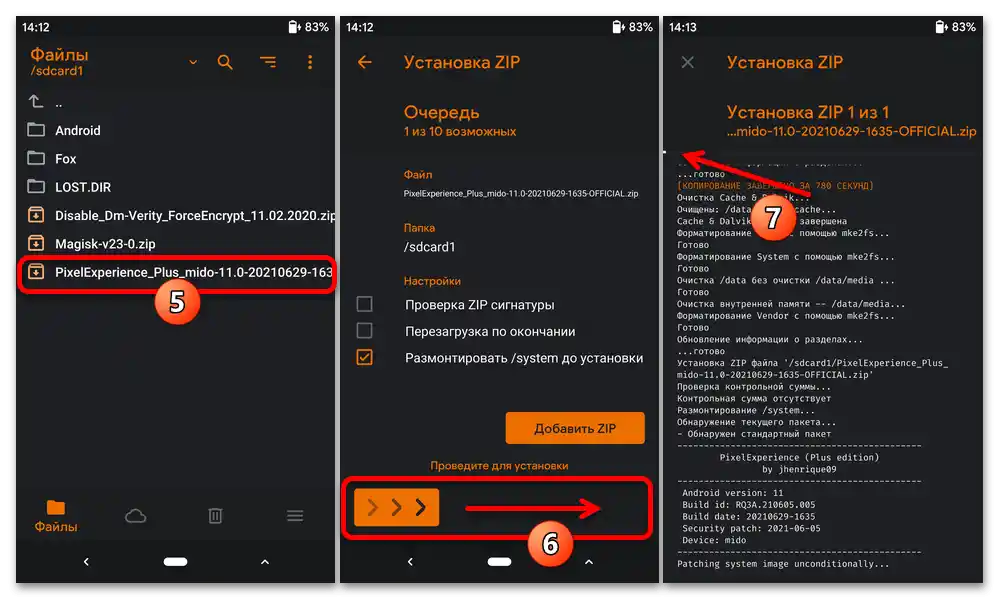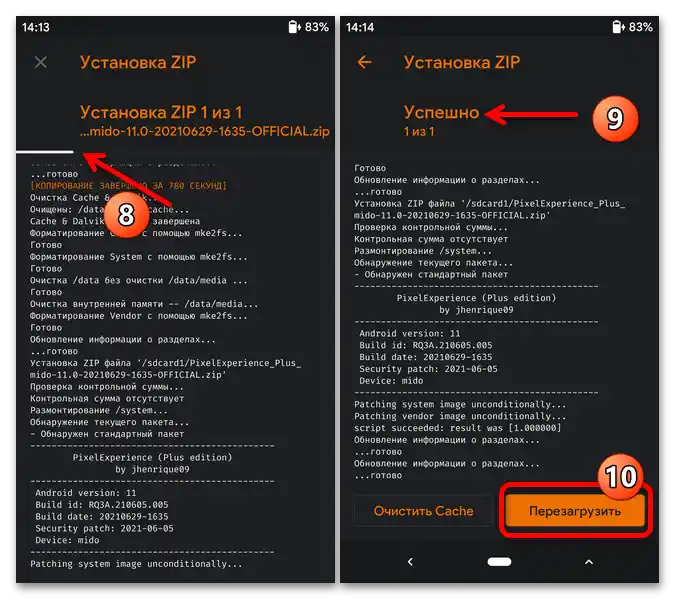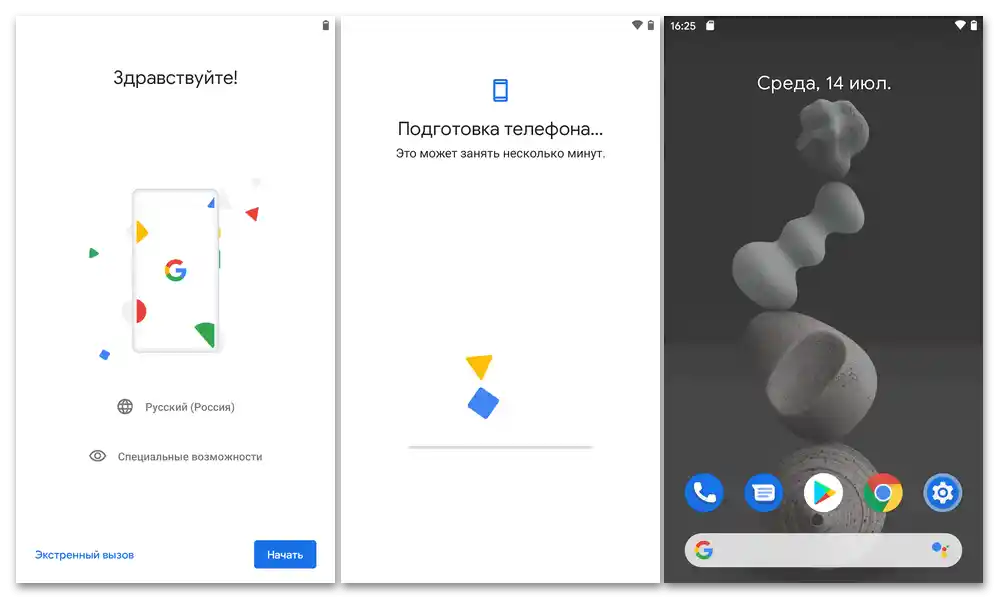Používáním pokynů, které mohou potenciálně poškodit smartphone, tedy dodržováním doporučení z níže uvedeného materiálu, majitel zařízení přijímá plnou a bezpodmínečnou odpovědnost za dosažený výsledek a možné negativní důsledky svých činů.Neexistují žádné záruky, že níže popsané postupy proběhnou bez problémů a povedou k požadovanému výsledku, proto všechny manipulace provádí čtenář článku na vlastní nebezpečí!
Pro úspěšnou organizaci procesu přeflashování Xiaomi Redmi Note 4X je nutné provést řadu přípravných postupů a také, co není méně důležité, osvojit si určité informace a získat znalosti týkající se metod práce se systémovým softwarem zařízení Android.
Důležité informace
První, co je třeba učinit před tím, než zasáhnete do práce systémového softwaru jakéhokoli zařízení Android, je přesně zjistit jeho modifikaci, a v případě produktů Xiaomi – kódové jméno.
Podrobnosti: Jak přesně určit model, modifikaci a kódové jméno smartphonu Xiaomi
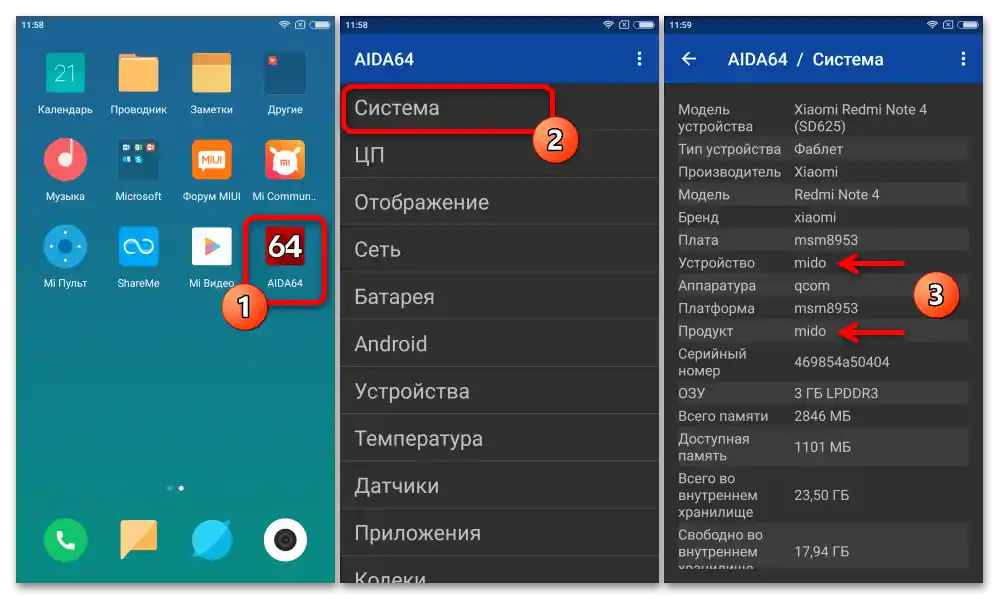
Pokyny z tohoto článku popisují metody práce se smartphonem Xiaomi Redmi Note 4X (zkráceně označován jako RN4X), který je postaven na základě procesoru Qualcomm Snapdragon 625 (objem RAM/ROM v rámci flashování modelu nemá význam), s kódovým jménem MIDO!
Není na škodu poznamenat, že smartphony MIDO byly vyráběny ve třech regionálních variantách a podle toho se vyznačují jedním z digitálních identifikátorů uvedených na obalu produktu:
| Digitální identifikátor | Model |
|---|---|
| 2016102 | Redmi Note 4 Global (Globální verze) |
| 2016101 | Redmi Note 4X (Čínská verze) |
| 2016100 | Redmi Note 4 (Indická verze) |
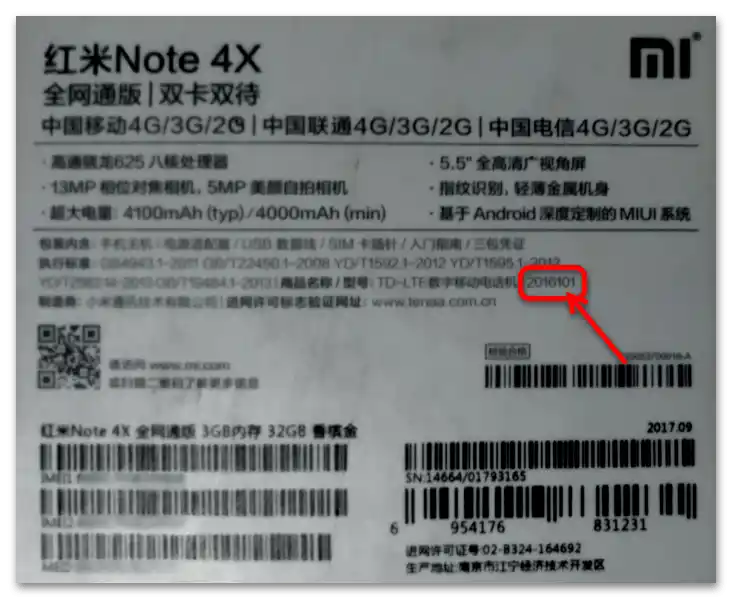
Tento znak není tak důležitý jako kódové jméno a může být "změněn" softwarově, tedy prostřednictvím instalace firmware určeného pro požadovaný region uživatele (ve většině případů – verze Global).
Majitelé variant smartphonu Xiaomi Redmi Note 4(X) odlišných od MIDO (NIKEL na procesoru MediaTek Helio X20), stejně jako zařízení s podobnými marketingovými názvy (například Redmi 4, 4X, ale "ne Note") by se měli obrátit na materiály k jejich modelům a použít v nich popsané metody práce se softwarovou částí zařízení.
Čtěte také:
Flashování smartphonu Xiaomi Redmi Note 4(X) MTK (NIKEL)
Jak přeflashovat smartphone Xiaomi Redmi 4 (PRADA)
Flashování Android-smartphonu Xiaomi Redmi 4X (SANTONI)
Druhy firmware, stahování instalačních balíčků{{
Oficiální firmware pro Xiaomi Redmi Note 4X se dělí podle regionální orientace (China/Global) a existují ve dvou typech (Stable/Developer). Dále je důležité pochopit rozdíl v instalačních souborech oficiálních OS, které se šíří v různých formátech: recovery-firmware (formát ZIP, mohou být instalovány způsoby č. 1 a č. 2 z tohoto článku), fastboot-firmware (původní formát TGZ, potřebné při instalaci OS mobilního zařízení způsoby č. 3, 4, 5).
Podrobnosti: Typy a druhy firmware MIUI, jejich rozdíly a výběr
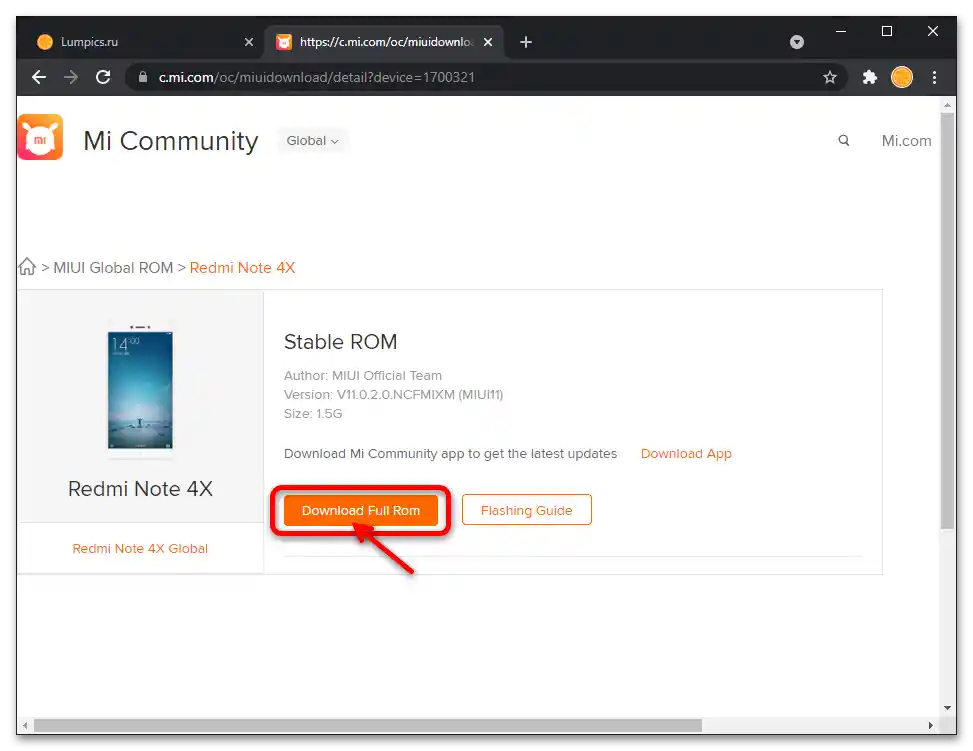
Nejnovější verze nejžádanějších oficiálních a stabilních Global-firmware pro model lze stáhnout z webových stránek Xiaomi, také podle odkazů, které jsou uvedeny v pokynech z tohoto materiálu, kde je nutné předchozí stažení balíčku daného typu.
Pokud jde o neoficiální (lokalizované a portované z jiných modelů verze MIUI, a také custom) firmware pro RN4X, tato řešení se instalují výhradně prostřednictvím jednoho z modifikovaných recovery, a výběr konkrétního systému a hledání jeho instalačního zip-souboru se většinou provádí uživateli samostatně na specializovaných fórech a webových stránkách vývojářů zaměřených na Android zařízení, například xda-developers.com:
V rámci tohoto článku jsou uvedeny (v pokynech k instalaci) odkazy na stažení jednoho portu MIUI 12 a jednoho customu pro model, které získaly nejvíce pozitivních recenzí od uživatelů, kteří tyto produkty nainstalovali, a podle subjektivního názoru autora materiálu jsou nejvhodnější pro každodenní používání.
Mi účet
Jak je známo, majitel jakéhokoli zařízení Xiaomi získává spolu s ním možnost využívat funkce a výhody ekosystému výrobce, stačí se pouze zaregistrovat a propojit účet s mobilním zařízením.V oblasti flashování smartphonů Redmi, včetně modelu MIDO, bude uvedený účet potřebný pro odemčení bootloaderu zařízení (což je v podstatě nezbytné, pokud se neomezujete na oficiální verze jeho OS), a také je nezbytný pro efektivní provádění některých funkcí, které budou dále popsány v materiálu, pomocí Windows softwaru.
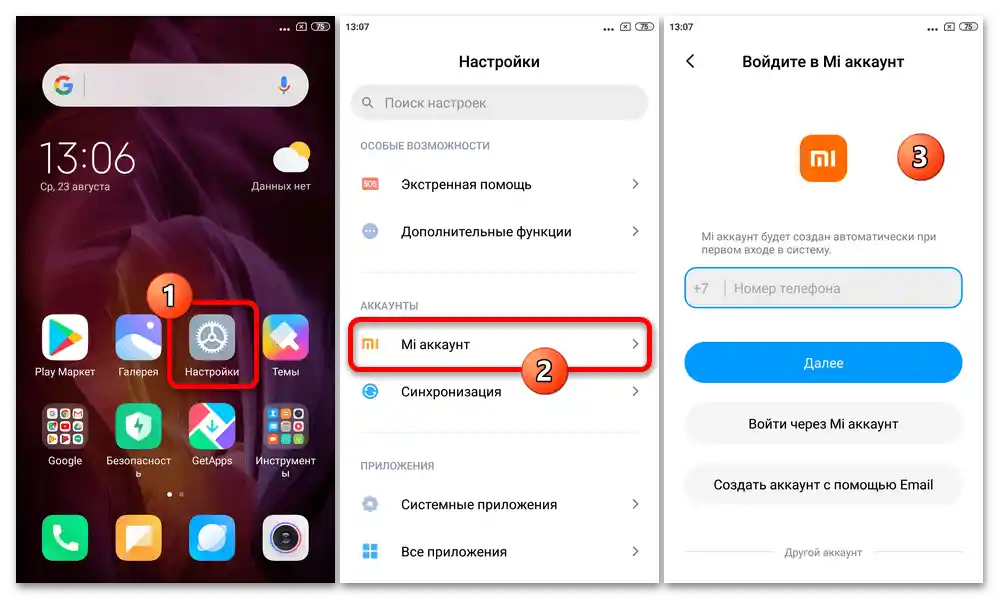
Pokud tedy ještě nemáte Mi účet, vytvořte si ho a zadejte do smartphonu – všechny následující instrukce předpokládají, že toto bylo splněno.
Podrobnosti: Vytvoření Mi účtu a propojení smartphonu Xiaomi s tímto účtem
Windows software pro flashování
Abychom předem připravili všechny softwarové nástroje, které mohou být potřebné při provádění instrukcí pro přímé přeprogramování Xiaomi Redmi Note 4X z tohoto článku, je třeba počítač, který bude sloužit jako hlavní platforma pro provádění operací, vybavit následujícím softwarem:
MiFlash PRO
Softwarový balík, který zahrnuje několik nástrojů pro instalaci oficiálních firmware na smartphony Xiaomi. Umožňuje instalaci operačního systému v různých režimech práce zařízení a je nejuniverzálnějším řešením, když není potřeba vycházet za rámec nabízených výrobcem verzí OS MIUI.
- Přejděte na výše uvedený odkaz, stáhněte na disk PC a poté spusťte instalátor MiFlash PRO.
- Klikněte na tlačítko "Next" v prvním a druhém okně,
![Firmware Xiaomi Redmi Note 4X 09]()
a "Install" ve třetím okně Průvodce instalací programu.
- Počkejte na dokončení procesu kopírování souborů softwaru na disk počítače.
- Klikněte na "Finish" v okně, které informuje o úspěšném dokončení instalace.
- V důsledku toho se otevře MiFlash PRO a budete moci seznámit se s rozhraním softwaru.
- V budoucnu spouštějte program z hlavního menu desktopového operačního systému nebo pomocí zástupce, který se objeví na jeho pracovní ploše.
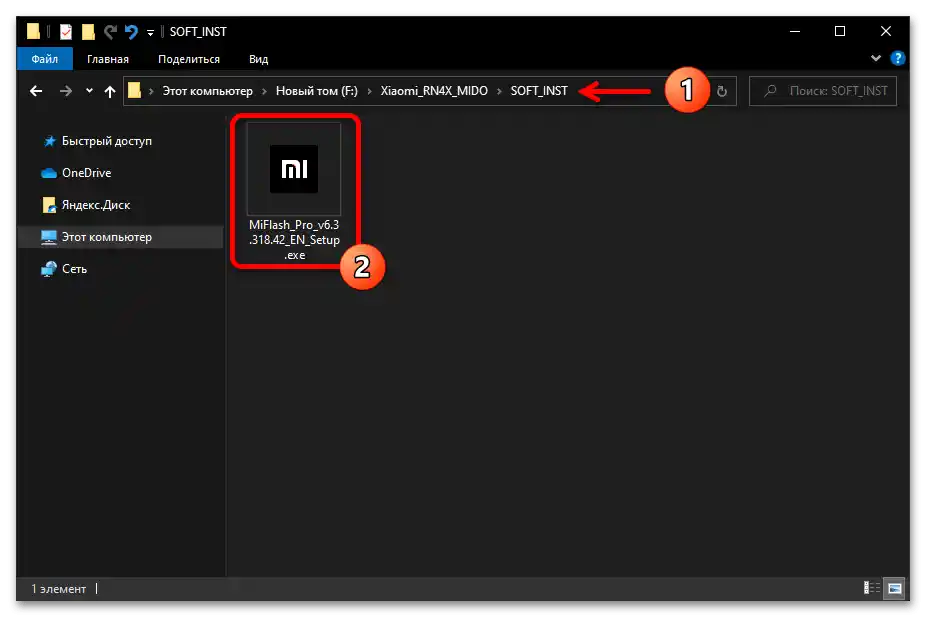
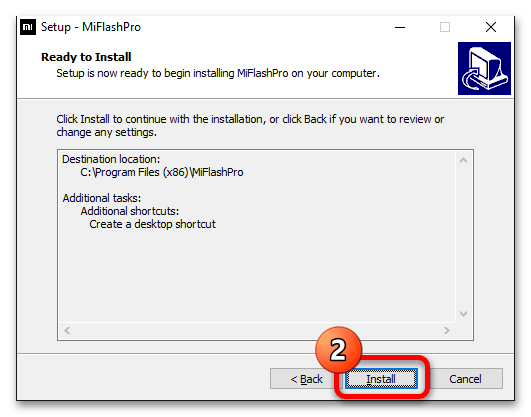
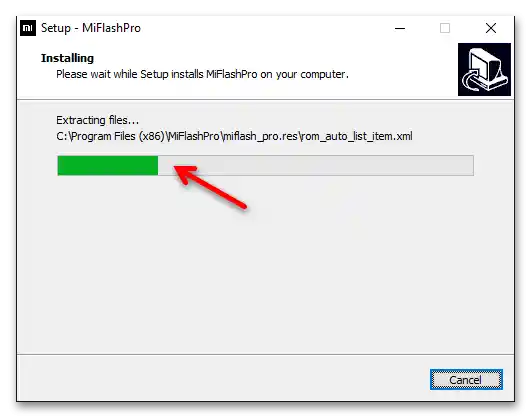
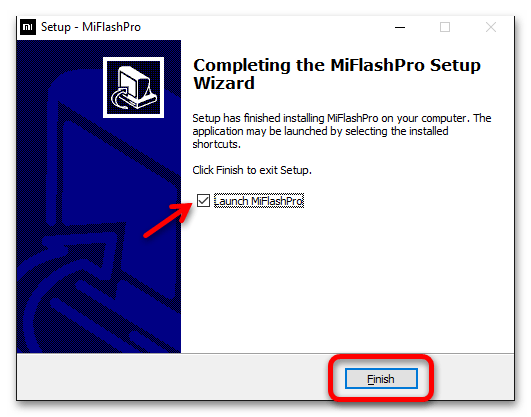
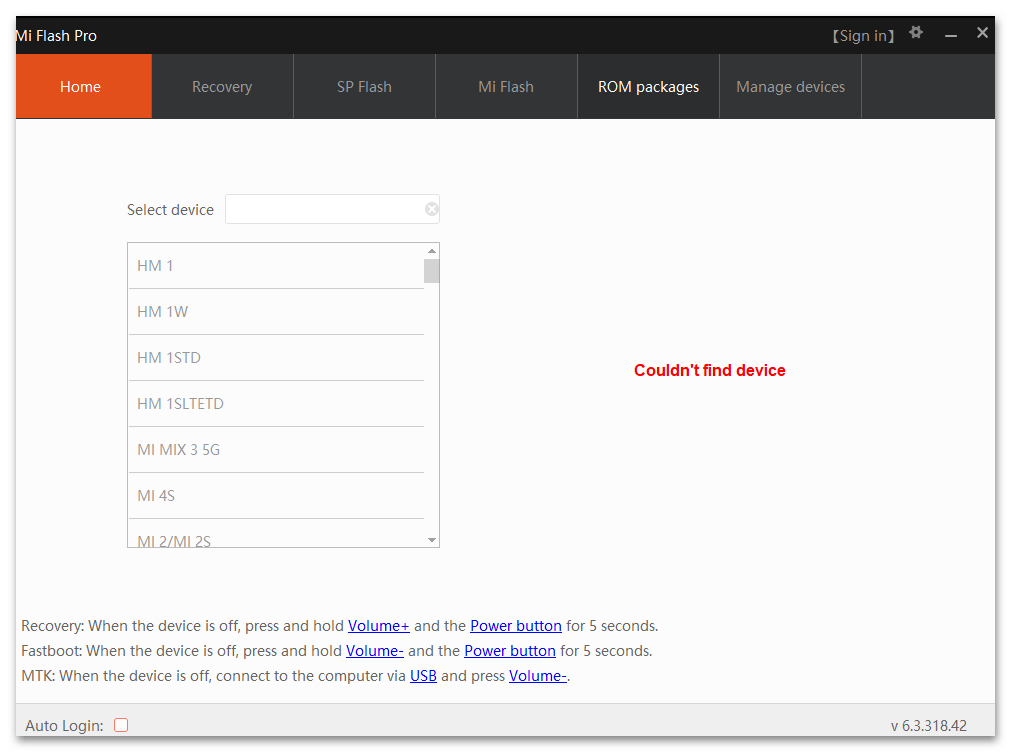
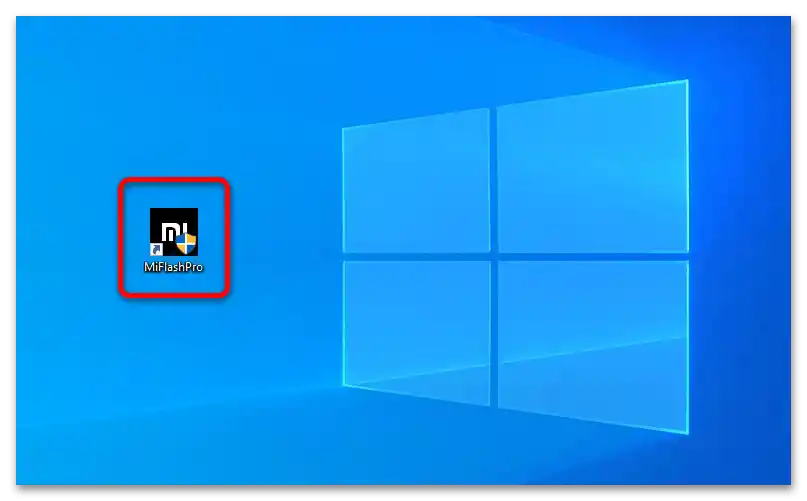
Xiaomi ADB/Fastboot Tools
Velmi užitečný nástroj pro práci se softwarovou částí mobilních zařízení Xiaomi, který prakticky zcela nahrazuje konzolové utilitky ADB a Fastboot a eliminuje potřebu zadávat textové příkazy na PC pro provádění různých manipulací s Android zařízeními. V rámci tohoto článku je software použit jako pomocný prostředek — pro přepnutí smartphonu do požadovaných servisních stavů pro jiné programy a za účelem instalace vlastního prostředí obnovy na model.
- Software Xiaomi ADB/Fastboot Tools ve verzi 7.0.3, používaný v příkladech tohoto článku, vyžaduje pro svůj běh a funkčnost přítomnost Java Development Kit verze 11 a vyšší na počítači. Pokud jste tento balíček komponentů dosud nenainstalovali a nevíte, jak to udělat, postupujte podle doporučení z dostupného materiálu na následujícím odkazu:
Více informací: Instalace Java Development Kit na počítač s Windows 10
- Zvažovaný software nevyžaduje instalaci, to znamená, že pro jeho získání na PC stačí stáhnout spustitelný soubor z odkazu uvedeného před tímto návodem a umístit ho do adresáře, odkud bude pohodlné spouštět
![Firmware Xiaomi Redmi Note 4X 16]()
(nejlepší variantou je zkopírovat program do kořene systémového disku a pro rychlé otevření vytvořit zástupce na pracovní ploše OS).
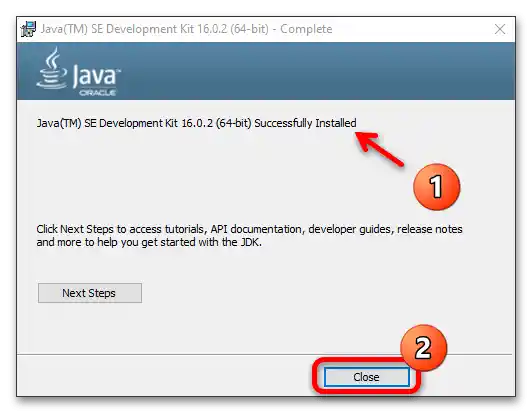
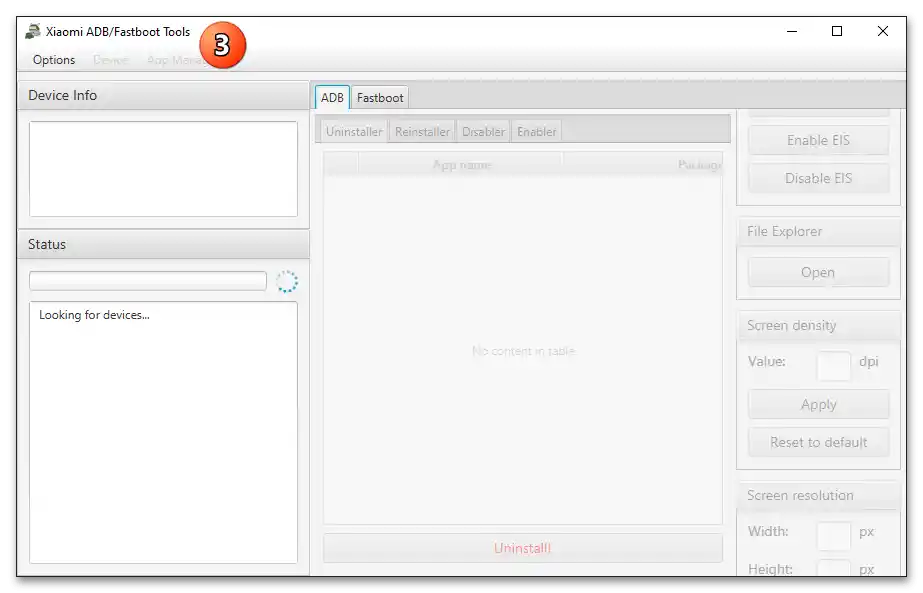
XiaoMiTool V2 od Francesca Tescari
Neoficiální software pro flashování a obnovu softwarové části smartphonů Xiaomi, jehož hlavními rysy jsou jednoduchost použití a možnost automatizovat řadu procedur prováděných na softwarové části mobilních zařízení běžících na OS MIUI.Ve druhé části tohoto článku popíšeme, jak provést nejčastěji požadované úkony majiteli Xiaomi Redmi Note 4X pomocí XiaoMiTool V2. Pro možnost provedení těchto instrukcí je nutné nainstalovat program na PC a vědět, jak jej spustit.
- Stáhněte si instalační balíček programu XiaoMiTool V2 nejnovější verze z oficiálního webu vývojáře. Nebo pokud máte zájem použít konkrétní verzi softwaru uvedenou v tomto materiálu (20.7.28), stáhněte si instalátor kliknutím na druhý z výše uvedených odkazů.
- Spusťte stažený spustitelný soubor XMT2_Win_Setup.exe.
- V objevujících se oknech nejprve klikněte na "Další",
![Firmware Xiaomi Redmi Note 4X 19]()
poté na "Instalovat".
- Počkejte, až proces instalace softwaru na počítači skončí, a klikněte na "Dokončit" v závěrečném okně instalace XiaoMiTool.
- V důsledku toho dojde k prvnímu spuštění nástroje pro flashování Android zařízení Xiaomi od Francesca Tescari. Klikněte na "Souhlasím" v jeho uvítacím okně,
![Firmware Xiaomi Redmi Note 4X 22]()
a poté počkejte, až program nainstaluje ovladače, které budou potřebné během jeho provozu.
- Po zobrazení okna zachyceného na následujícím snímku obrazovky je XiaoMiTool považován za připravený k plnění svých funkcí. Pokud probíhá přípravná fáze práce na flashování modelu, software lze zavřít, v budoucnu jej lze spustit kliknutím na zástupce na ploše Windows nebo z hlavního menu OS.
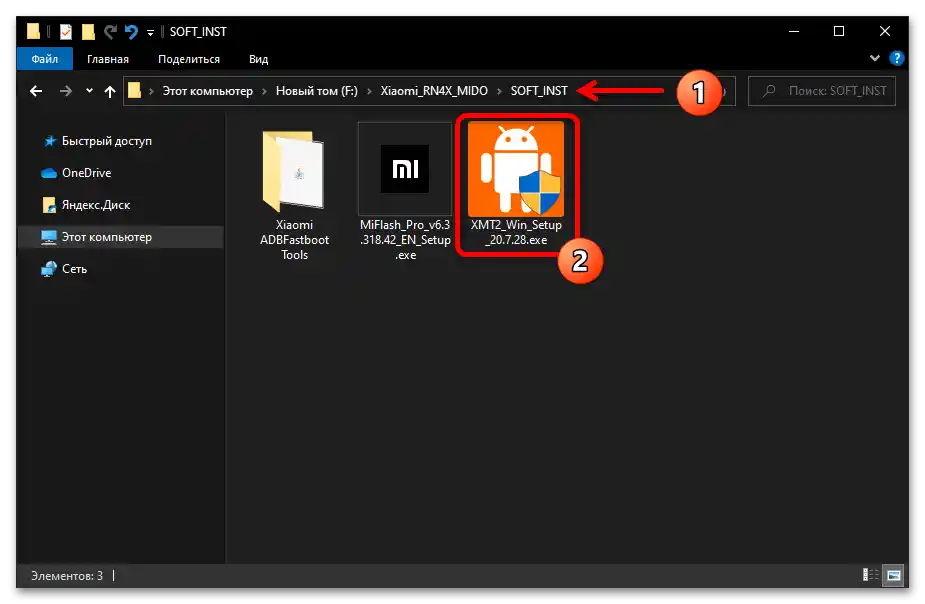
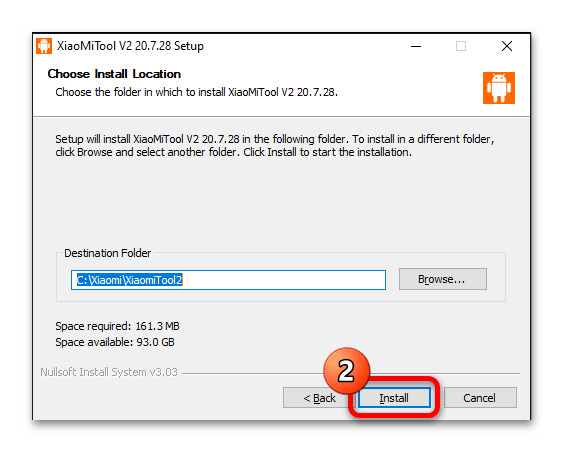
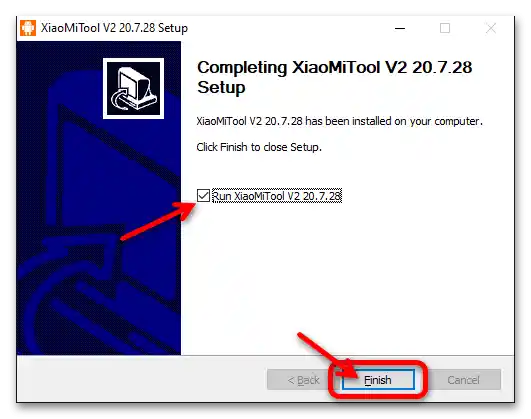
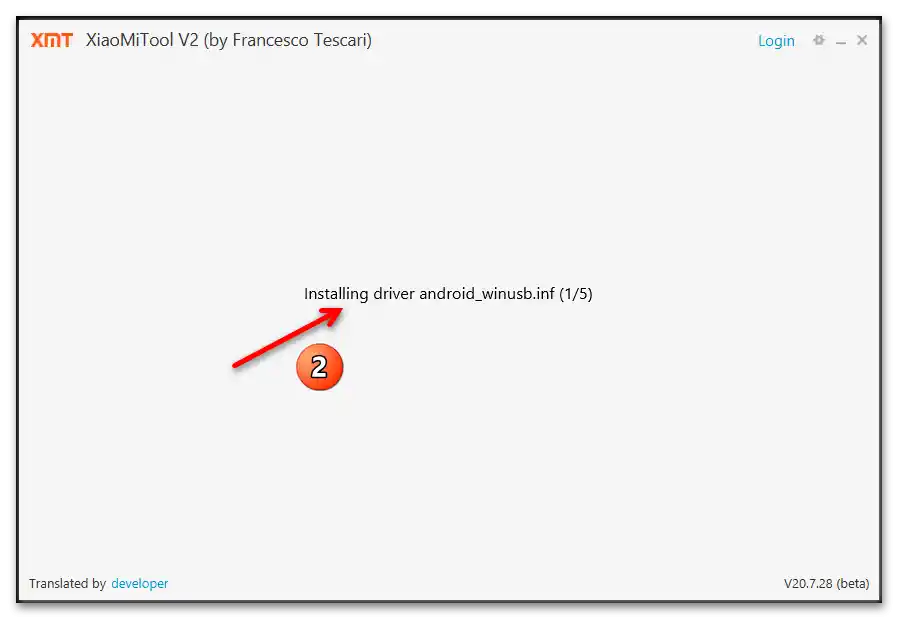
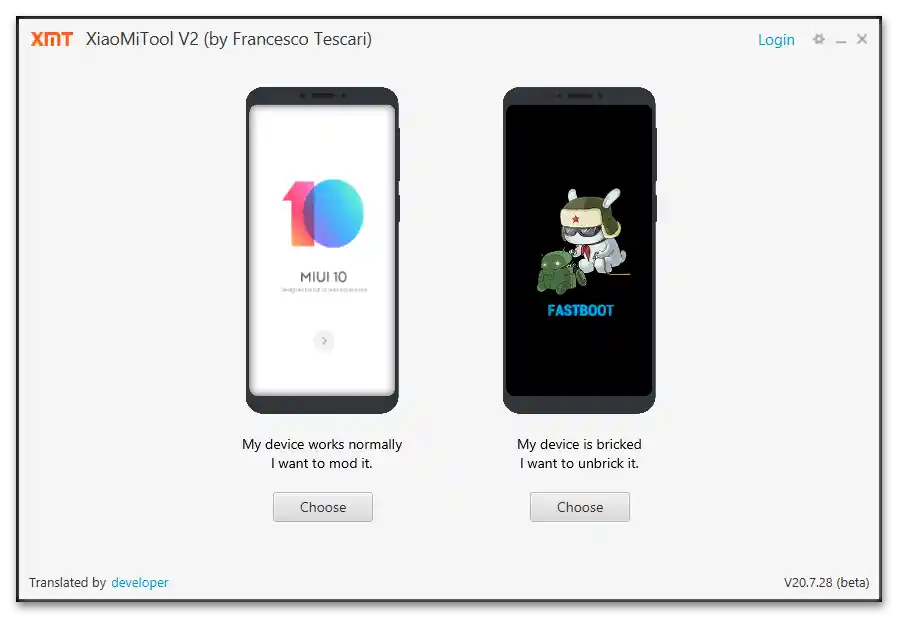
Ovladače
Interakce Xiaomi RN4X a počítače (softwaru pro flashování) samozřejmě vyžaduje, aby na desktopu/laptopu byly nainstalovány ovladače, které zajišťují párování zařízení v různých režimech.Instalací těchto komponent operačního systému při práci s daným mobilním zařízením pravděpodobně nebude třeba se zabývat, protože se automaticky "stahují" Windows 10 a také se přidávají do systému během nasazení na PC jedním z výše uvedených programů.
Čtěte také: Instalace ovladačů pro flashování Android zařízení
Nicméně pro případ, že by bylo nutné získat ovladače odděleně od softwaru nebo je přeinstalovat ručně při nesprávném provádění funkcí, je níže uveden odkaz na stažení archivu obsahujícího vše potřebné.
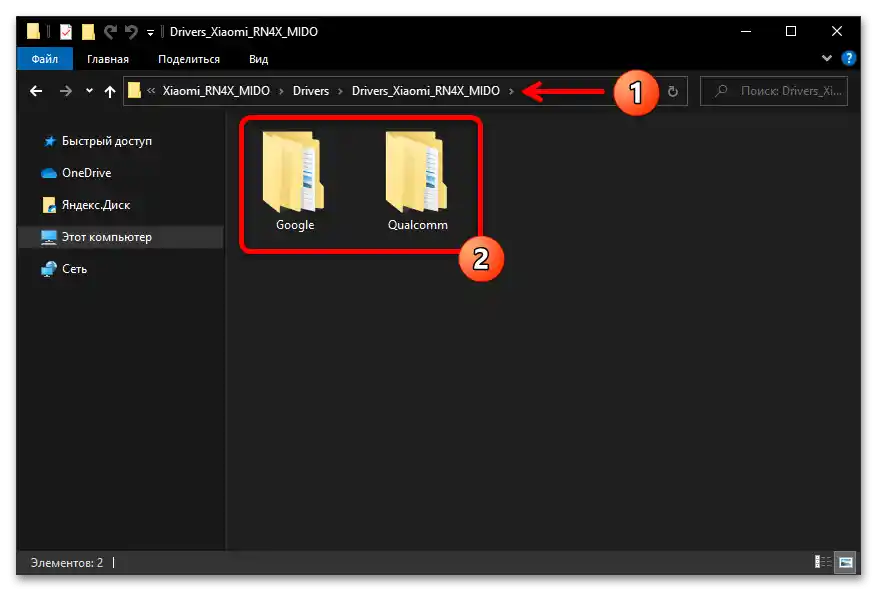
Režimy flashování
Aby bylo možné zasahovat do systémového softwaru Redmi Note 4X z počítače nebo notebooku, je v každém případě nutné přepnout mobilní zařízení do specializovaného pracovního režimu. Dále je stručně popsáno určení každého z aktivovaných na modelu "servisních" stavů, ukázáno, jak ji přepnout do těchto režimů, a zároveň zkontrolovat správnost fungování přítomných ovladačů na PC.
Ladění přes USB
Funkce, která umožňuje provádět různé operace týkající se mobilního zařízení s PC přes Android Debug Bridge (ADB). To je nejčastěji vyžadováno Windows programy pro zálohování a instalaci Android softwaru z počítače na smartphone, může být použito k přepnutí zařízení do jiných servisních režimů atd. O zapnutí "Ladění přes USB" na zařízeních Xiaomi běžících na OS MIUI a souvisejících postupech jsme již podrobně psali v článcích na našich stránkách, seznamte se s nimi a proveďte navrhované předem, nebo když to vyžadují instrukce z tohoto materiálu:
Více informací: {innerlink id='12023', txt='Aktivace režimu "Ladění přes USB" na smartphonech Xiaomi', sublink=''}
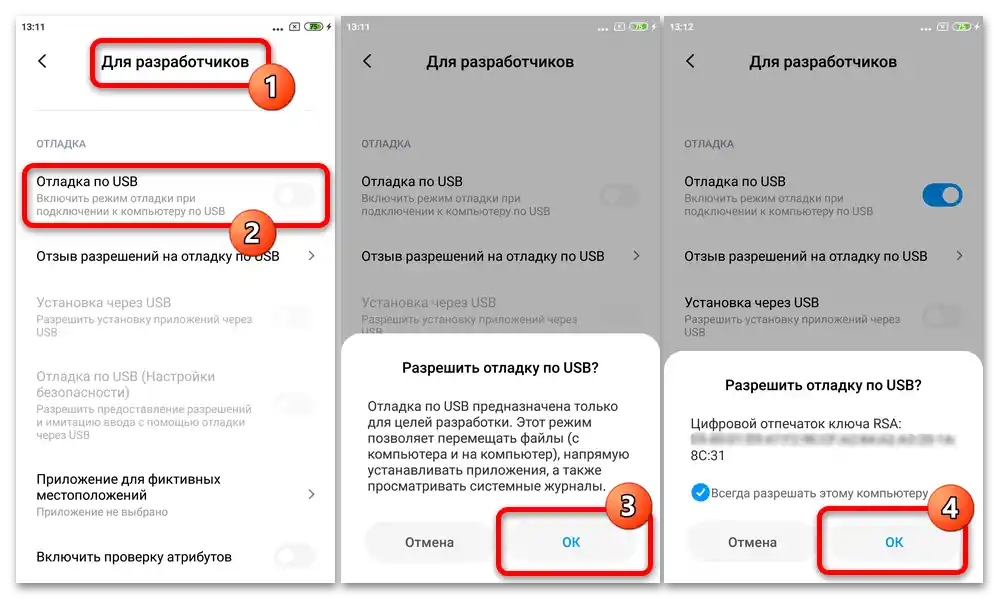
RECOVERY
Výrobní prostředí obnovy (recovery) RN4X umožňuje jednak provést úplný softwarový reset zařízení, a jednak aktivovat stav "Connect with MIAssistant" pro spárování s programem na PC a instalaci oficiálního firmware jedním z nejbezpečnějších způsobů.Jakýkoli z variant neoficiálního recovery pro model umožňuje provést vůči němu širší, prakticky úplné spektrum flashovacích procedur, včetně získání root práv, instalace vylepšeného a custom systémového softwaru.
- Hlavní způsob vyvolání jakéhokoli recovery na smartphonech Xiaomi, včetně modelu MIDO, zahrnuje použití jejich hardwarových tlačítek "Volume +" a "Power":
- Úplně vypněte zařízení, počkejte asi deset sekund. Poté současně stiskněte výše uvedená tlačítka;
- Nepřestávejte s tlakem, dokud se na obrazovce Redmi NOTE 4X neobjeví menu továrního prostředí obnovy nebo logo spuštění custom recovery, poté tlačítka uvolněte.
![Firmware Xiaomi Redmi Note 4X 27]()
![Firmware Xiaomi Redmi Note 4X 28]()
- Druhý, velmi často pohodlnější způsob otevření prostředí obnovy je dostupný z programu Xiaomi ADB/Fastboot Tools:
- Aktivujte na telefonu režim "USB ladění", připojte ho k PC;
- Spusťte ADB/Fastboot Tools a ujistěte se, že program "vidí" mobilní zařízení (v poli "Device info" se zobrazí sériové číslo a kódové jméno), vyvolejte menu "Device";
- Přesuňte kurzor myši na položku menu "Reboot to", poté klikněte na "Recovery". Dále zbývá počkat na dokončení restartu zařízení a spuštění prostředí obnovy.
![Firmware Xiaomi Redmi Note 4X 35]()
![Firmware Xiaomi Redmi Note 4X 29]()
![Firmware Xiaomi Redmi Note 4X 30]()
Čtěte také: Výstup z továrního recovery (Hlavní menu) smartphone Xiaomi
FASTBOOT
Tento režim umožňuje provést vůči Redmi NOTE 4X prakticky všechny možné (ale pouze po odemčení bootloaderu) operace, které se nějakým způsobem týkají instalace a modernizace systémového softwaru smartphonu.
- Nejjednodušší a nejčastěji používanou metodou přepnutí zařízení do režimu "FASTBOOT" je použití hardwarových tlačítek "Volume –" a "Power". Stiskněte je současně na vypnutém smartphonu a držte
![Firmware Xiaomi Redmi Note 4X 31]()
až se na jeho obrazovce zobrazí název režimu a obrázek opravujícího robota králíka.
- Druhá možnost přepnutí telefonu do režimu "FASTBOOT", podobně jako výše popsané obnovení, zahrnuje využití funkcí ADB/Fastboot Tools. Proveďte všechny stejné kroky jako pro otevření prostředí obnovení, ale v menu "Device" vyberte "Reboot to" — "Fastboot".
- Pro ověření funkčnosti ovladače připojte smartphone k PC pomocí USB kabelu, otevřete na něm "Správce zařízení" Windows a ujistěte se, že v kategorii "Android Phone" je zobrazen bod "Android Bootloader Interface" bez jakýchkoli problémových označení.
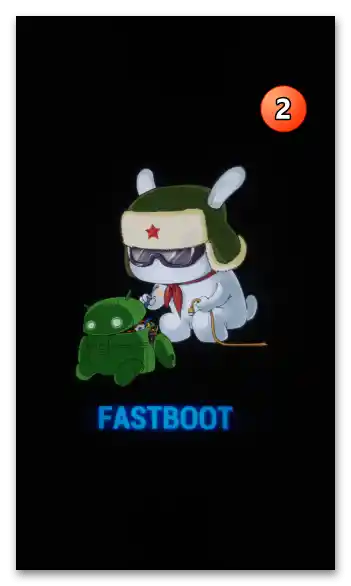
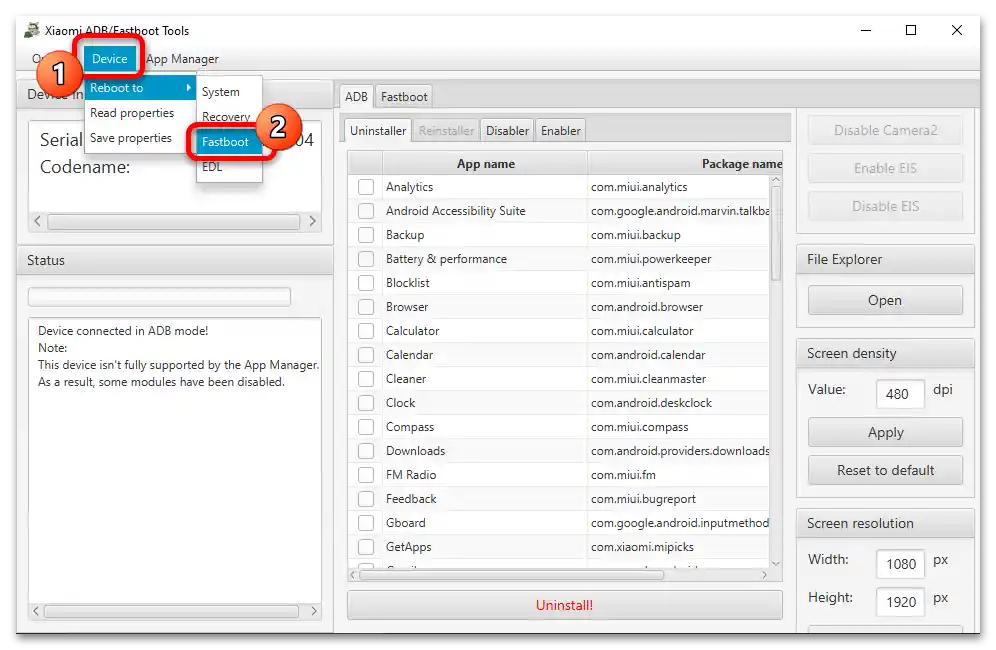
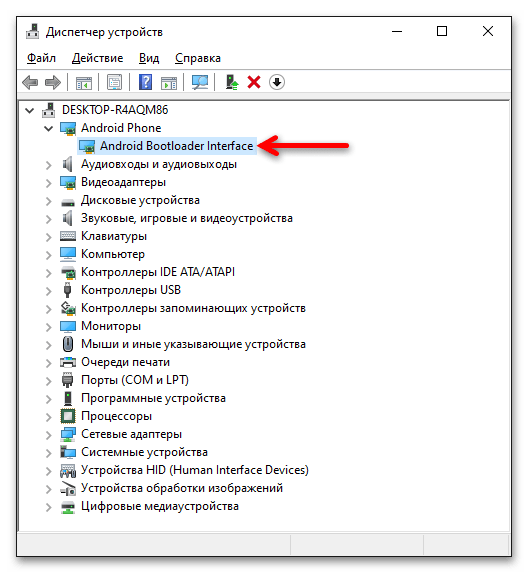
Čtěte také: Jak se dostat z režimu FASTBOOT na smartphonu Xiaomi
EDL
Pokud to lze tak říci, Emergency Download Mode (EDL) – je to nouzový stav Xiaomi Redmi Note 4X, do kterého přepnutím smartphonu lze zcela přepsat systémové oddíly jeho paměti s cílem jak nainstalovat požadovanou verzi oficiálního firmwaru MIUI, tak obnovit poškozenou softwarovou část mobilního zařízení.
- Přesně určit, že smartphone přešel nebo byl převeden do režimu "EDL" a je připraven k dalším manipulacím s daty v systémových oblastech své paměti, je možné jedině metodou: připojte mobilní zařízení k PC, otevřete "DU" a podívejte se na seznam kategorie "Porty COM a LPT". V seznamu by mělo být zařízení "Qualcomm HS-USB QDLoader 9008".
- Pokud je bootloader (zavaděč) RN4X odemčen, přechod do "EDL" je možný přes "FASTBOOT":
- Přepněte telefon do stavu "FASTBOOT", připojte ho k PC.
- Dále otevřete software ADB/Fastboot Tools a ujistěte se, že smartphone byl rozpoznán, přejděte do menu "Device",
![Firmware Xiaomi Redmi Note 4X 37]()
poté podle cesty "Reboot to" — "EDL".
![Firmware Xiaomi Redmi Note 4X 38]()
- V případě, že je bootloader zařízení zamčený, je možné převést ho do stavu "EDL" výhradně prostřednictvím zásahu na kontakty (testpointy) umístěné na základní desce. Pro to (jednejte pouze pokud si jste jisti svými schopnostmi a v každém případě opatrně!):
- Vypněte smartphone. Poté, co se podíváte na video na odkazu níže, částečně rozmontujte zařízení: vyjměte zásobník pro SIM karty a sundejte zadní panel krytu, abyste získali přístup k testpointům;
- Zkratujte dva kontakty označené šipkami na následujícím obrázku. To lze provést pomocí pinzety nebo jiného dostupného kovového nástroje (například kancelářské sponky atd.);
- Nedotýkejte se testpointu, připojte k telefonu kabel spojený s USB portem PC.Po přehrání zvuku připojení zařízení systémem Windows odstraňte jumper z kontaktů a zkontrolujte správnost rozpoznání RNX4 v "Správci zařízení".
![Firmware Xiaomi Redmi Note 4X 39]()
![Firmware Xiaomi Redmi Note 4X 40]()
- Vypněte smartphone. Poté, co se podíváte na video na odkazu níže, částečně rozmontujte zařízení: vyjměte zásobník pro SIM karty a sundejte zadní panel krytu, abyste získali přístup k testpointům;
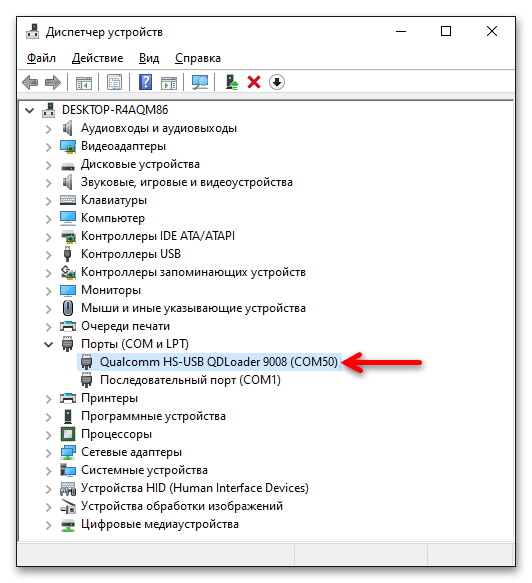
Zálohování
Je třeba si uvědomit, že během procesu přeinstalace operačního systému smartphonu jakoukoli metodou budou všechny uživatelské informace uložené v jeho paměti vymazány. Proto, kdykoli je to možné, a určitě před zahájením přeflashování nebo resetování zařízení, vytvářejte zálohy všech důležitých souborů a ukládejte je na PC nebo do cloudového úložiště další informace, které by mohly být v budoucnu potřeba!
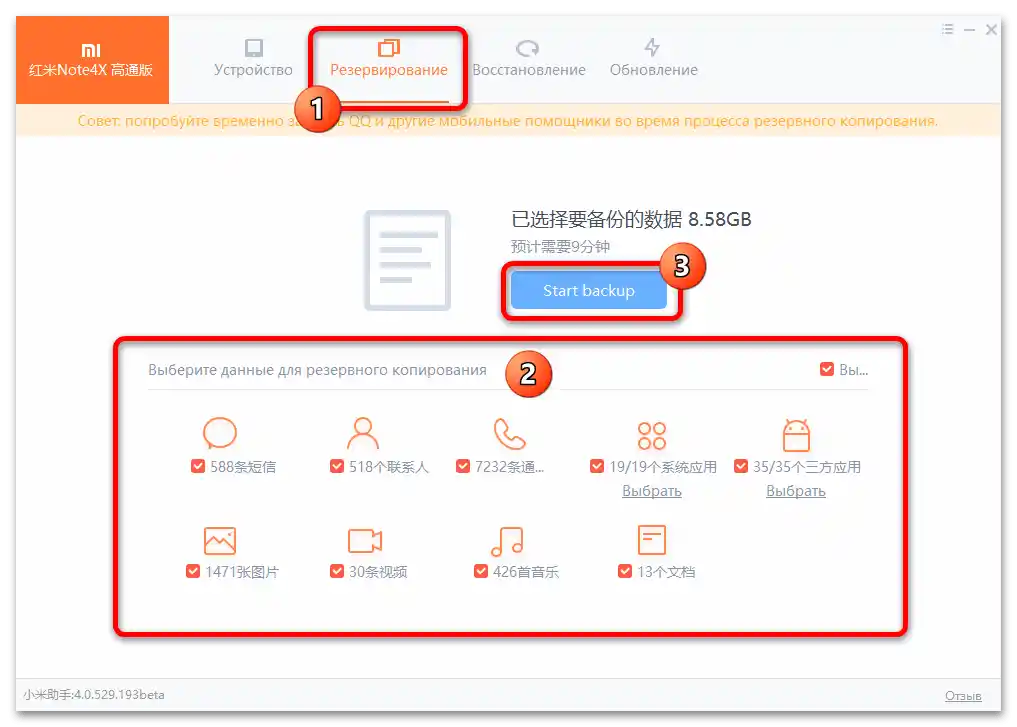
Provést zálohování a následně obnovení dat na Redmi Note 4X, stejně jako v případě jakéhokoli jiného smartphonu Xiaomi, je možné různými metodami. Přístupy k řešení tohoto úkolu pro zařízení výrobce jsou univerzální a jsou popsány v samostatných materiálech na našich stránkách. Použijte jakýkoli způsob nebo kombinujte různé varianty ukládání informací:
Podrobnosti:
Zálohování dat na smartphonech Xiaomi
Obnovení informací na Android zařízeních Xiaomi z různých typů záloh
Odblokování bootloaderu
Velmi mnoho algoritmů pro přeinstalaci nebo výměnu operačního systému Redmi Note 4X, včetně instalace neoficiálních ROM, je možné realizovat pouze za podmínky, že byl bootloader zařízení odblokován.I když se může zdát, že takové manipulace jsou vážné, odblokování se provádí poměrně jednoduše pomocí oficiálně poskytovaných nástrojů od Xiaomi, a je tedy dostupné pro uživatele s jakoukoli úrovní znalostí.
Podrobnosti: Odblokování bootloaderu smartphonů Xiaomi
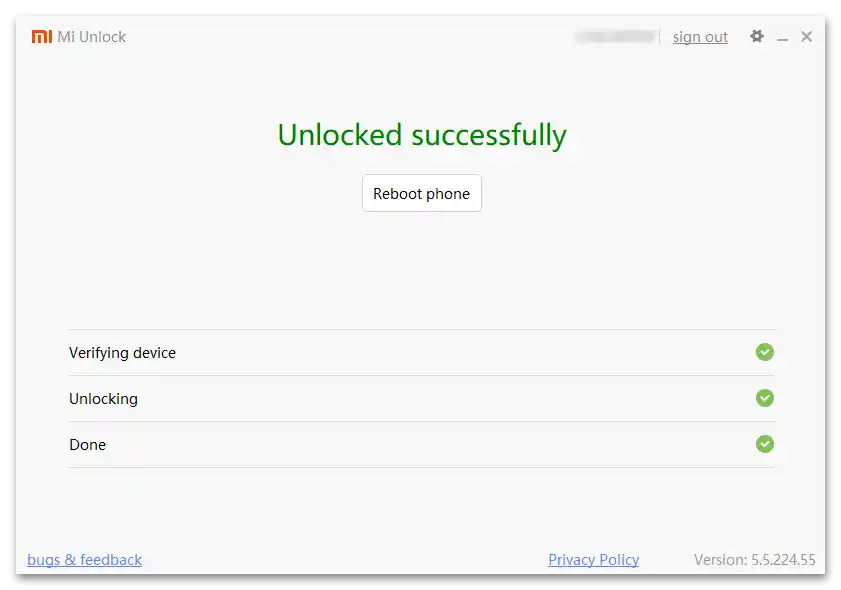
Kromě toho odblokovaný bootloader často pomáhá bez větších problémů obnovit funkčnost softwarové části smartphonu v případě jejího vážného poškození, proto je lepší provést instrukce z článku podle výše uvedeného odkazu předem všem majitelům modelu, bez ohledu na konečný cíl zamýšleného zásahu do mobilního systémového softwaru.
Obnovení nastavení zařízení
Často, zejména pokud plánujete vyřešit problémy s fungováním operačního systému a nainstalovaného softwaru přeflashováním Redmi Note 4X, bude nejlepším řešením nejprve provést standardní postup vyčištění paměti a obnovit tovární nastavení MIUI. Úplné obnovení smartphonů Xiaomi lze provést různými metodami a možnost jeho provedení prakticky nezávisí na stavu jejich softwarové části.
Podrobnosti: Obnovení smartphonů Xiaomi na tovární nastavení
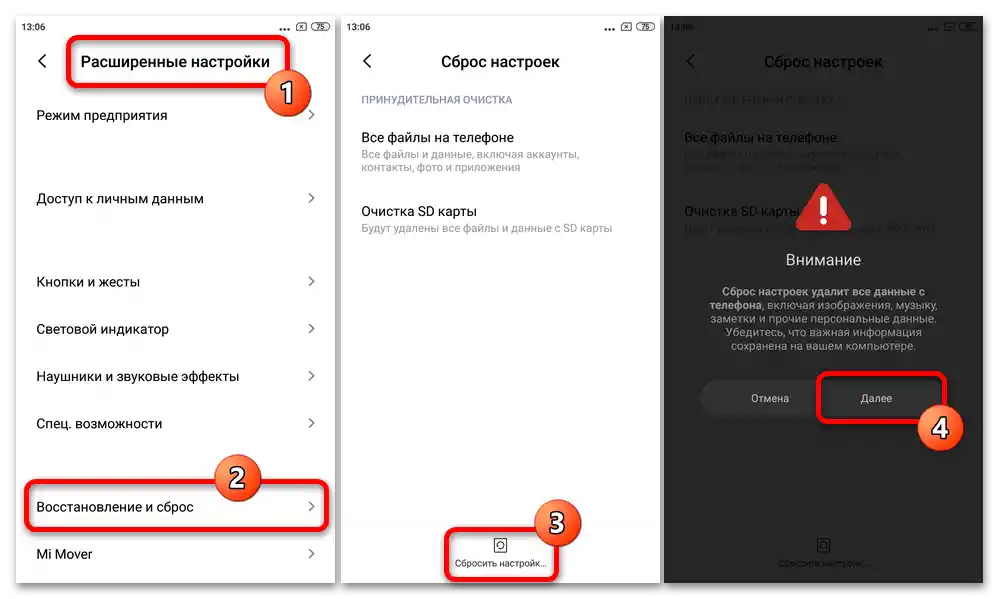
Takový krok sám o sobě může odstranit mnoho chyb a závad v systémovém softwaru, což umožňuje bezproblémové provedení přeinstalace firmware telefonu jakýmkoli způsobem a často zajišťuje absenci závad při dalším používání mobilního operačního systému.
Firmware
Dále v článku jsou uvedeny nejúčinnější instrukce pro přeinstalaci firmware pro zvažovaný model smartphonu. Předtím, než začnete prakticky používat jakýkoli přístup, se doporučuje seznámit se se všemi možnými algoritmy akcí – to umožní správně určit vhodný způsob instalace OS RN4X ve vaší situaci a rychle dosáhnout požadovaného výsledku.
Způsob 1: Integrované nástroje v MIUI
V jakékoli z instalovaných verzí OS MIUI na Xiaomi Redmi Note 4X je k dispozici nástroj, který umožňuje přeinstalaci systémového softwaru.Použití je velmi jednoduché a nejbezpečnější pro zařízení, ale nemusí být možné dosáhnout všech cílů, které si můžete stanovit. Tak, podle jedné ze dvou níže uvedených instrukcí, můžete získat na zařízení firmware stejného typu (China nebo Global) a verze, která je aktuálně nainstalována, nebo provést aktualizaci operačního systému s zároveň přeinstalací.
Automatické stažení firmware
- Zajistěte normální úroveň nabití baterie smartphonu (30 % a více, lépe – nabíjejte baterii úplně) a připojte jej k síti Wi-Fi.
- Přejděte do "Nastavení" MIUI, otevřete sekci "O telefonu", vyvolejte nástroj "Aktualizace systému".
- Otevřete menu nástroje pro získání a instalaci aktualizací operačního systému, dotkněte se tří teček v pravém horním rohu obrazovky, vyvolejte funkci "Stáhnout plný firmware". Pokud operační systém vašeho zařízení XRN4X není poslední verzí uvedenou výrobcem pro model, bude stažena jeho aktualizovaná verze; a pokud je aktuální, začne stahování plného balíčku MIUI stejné verze, která je aktuálně používána.
- Počkejte, až bude archiv s komponenty operačního systému MIUI stažen do úložiště zařízení. Po dokončení stahování balíčku dojde k jeho automatickému rozbalení a na obrazovce aplikace "Aktualizace systému" se objeví tlačítko "Restartovat" — klikněte na něj.
- Dále začne automatizovaná přeinstalace systému vašeho smartphonu a (když to bude možné) jeho aktualizace – očekávejte dokončení procesu, aniž byste podnikali jakékoli kroky. Dokončení procesu bude oznámeno spuštěním přeinstalovaného operačního systému a potvrzeno oznámením "Aktualizace dokončena".
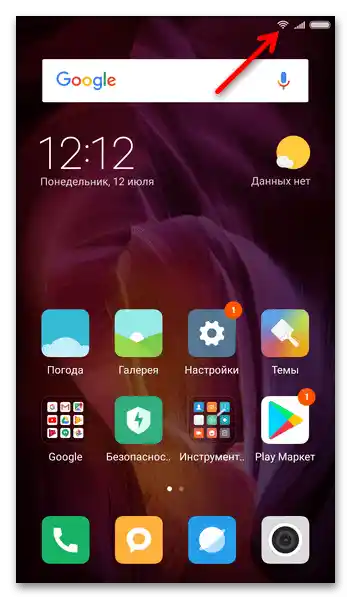
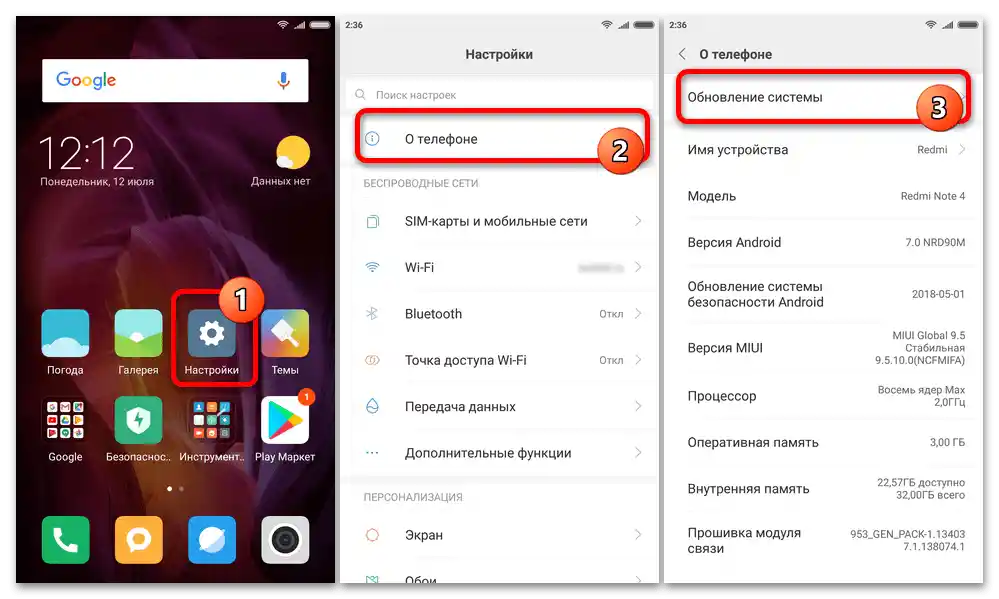
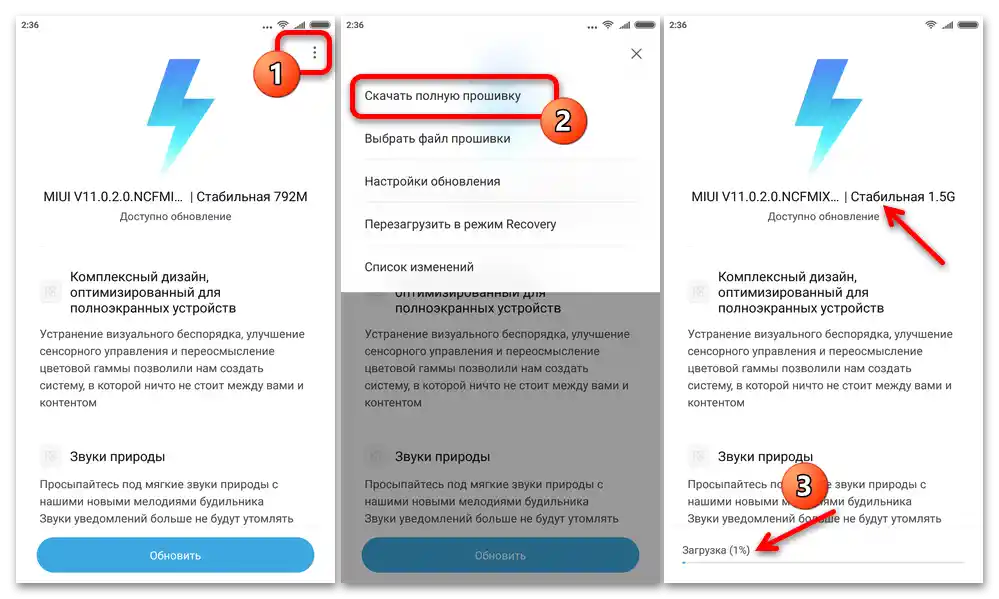
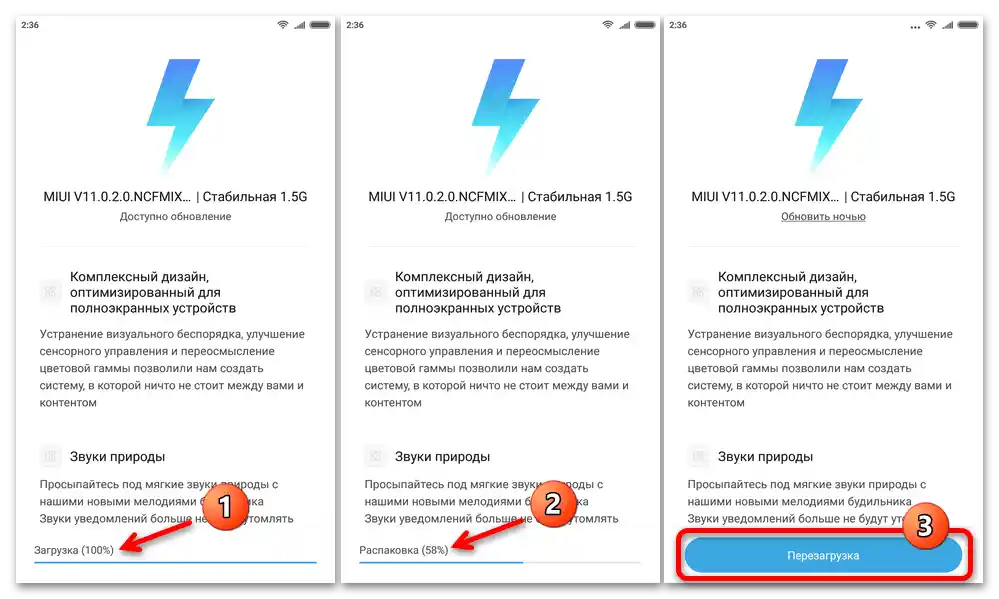
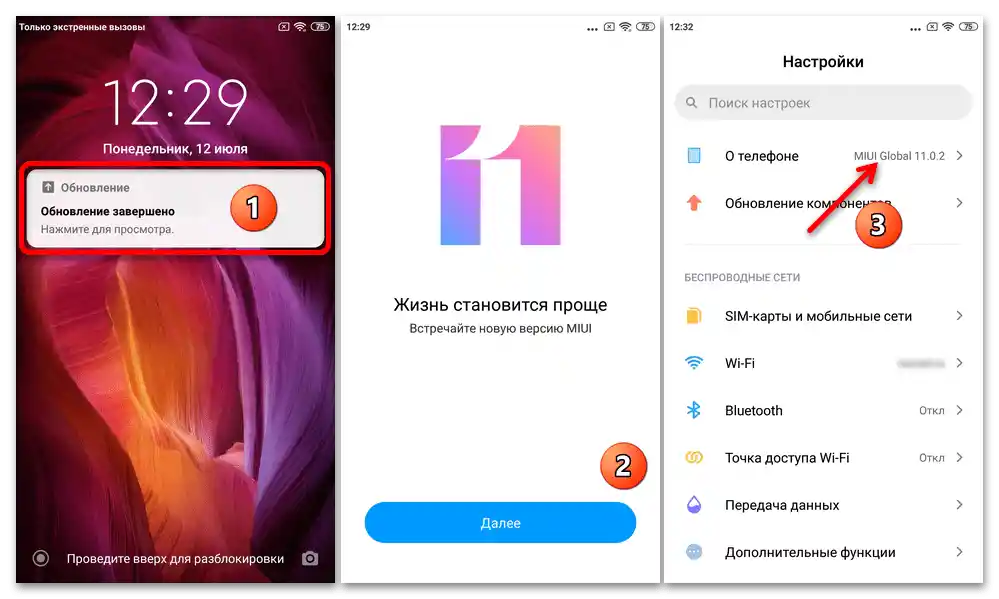
Rozbalení zip souboru ("firmware přes tři tečky")
- Pokud chcete nainstalovat na telefon konkrétní verzi oficiálního firmware, nejprve se ujistěte, že verze cílového systému odpovídá nebo je vyšší než nainstalovaná. Poté stáhněte recovery balíček operačního systému ve formátu ZIP a umístěte jej do libovolného adresáře vnitřní paměti zařízení nebo na jeho odnímatelný disk.Nabijte baterii smartphonu a připojte ho k internetu (bude potřeba pro kontrolu předpokládaného archivu komponentů MIUI k nasazení).
- Přejděte na cestu "Nastavení" OS – "O telefonu" — "Aktualizace systému".
- Pětkrát bez přestávky klepněte na logo OS MIUI na obrazovce. Cílem této akce je získat na spodní části obrazovky zprávu "Další možnosti jsou povoleny" (zobrazuje se na krátkou dobu).
- Vyvolejte menu nástroje "Aktualizace systému", klepněte na položku "Vybrat soubor firmware", která se v něm objeví po provedení předchozího kroku této instrukce.
- Přejděte do adresáře úložiště zařízení, kam jste umístili zip balíček recovery firmware, dotykem jej vyberte, poté stiskněte tlačítko "OK" na spodní části obrazovky.
- Nějakou dobu počkejte na dokončení kontroly poskytnutého souboru systému – při úspěšném dokončení se objeví okno "Aktualizace".
- Jakmile budete připraveni na zahájení přeinstalace, klepněte na tlačítko "Restartovat". Poté již nebude potřeba vaše zásah do procesu instalace — zip archiv bude automaticky rozbalen a zařízení se restartuje, začne a provede přeinstalaci MIUI.
- Procedura končí spuštěním OS MIUI vybrané verze.
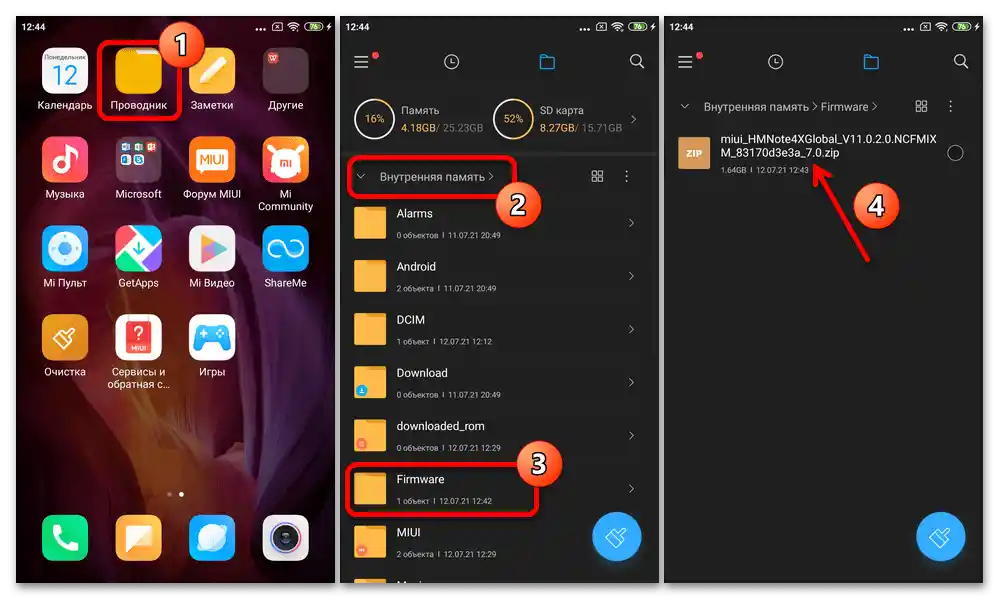
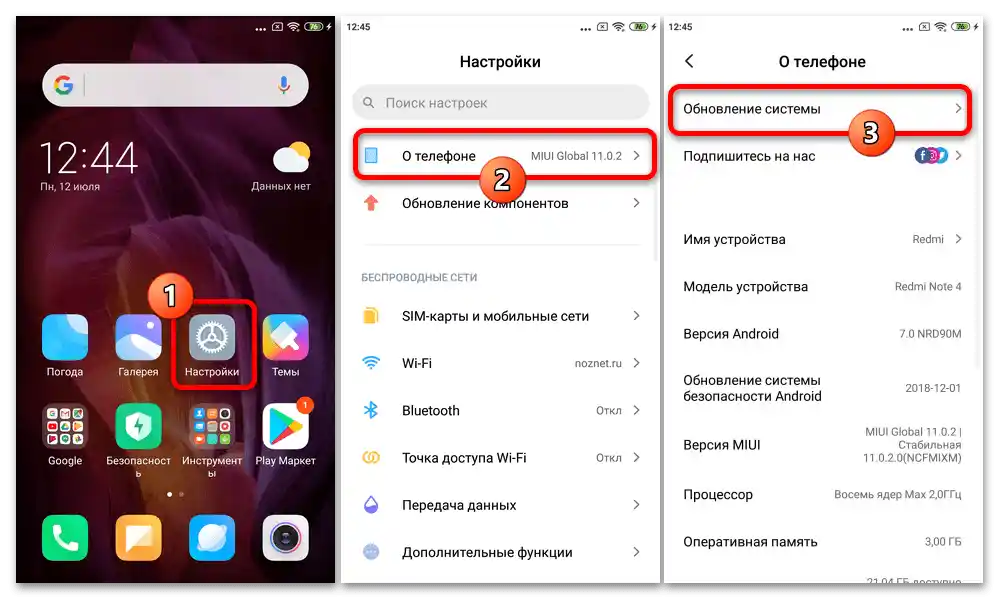
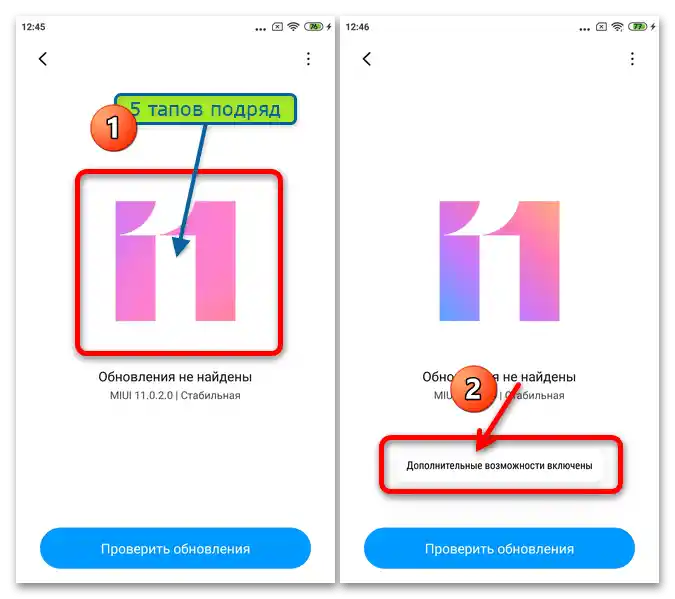
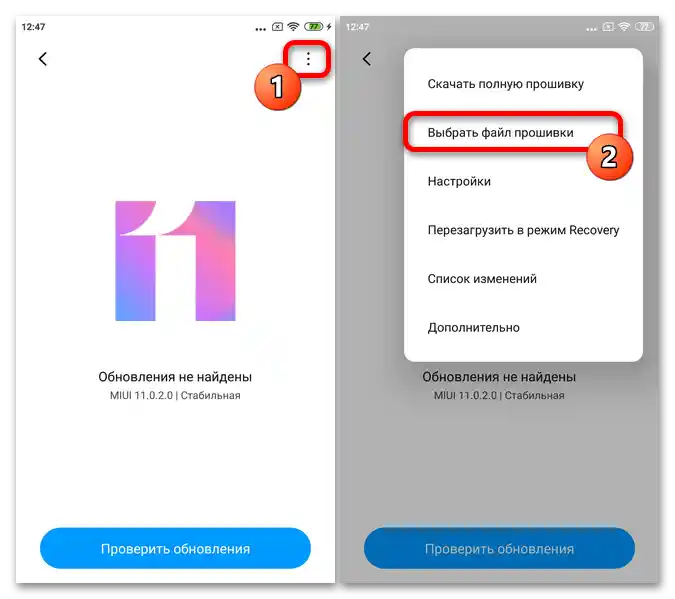
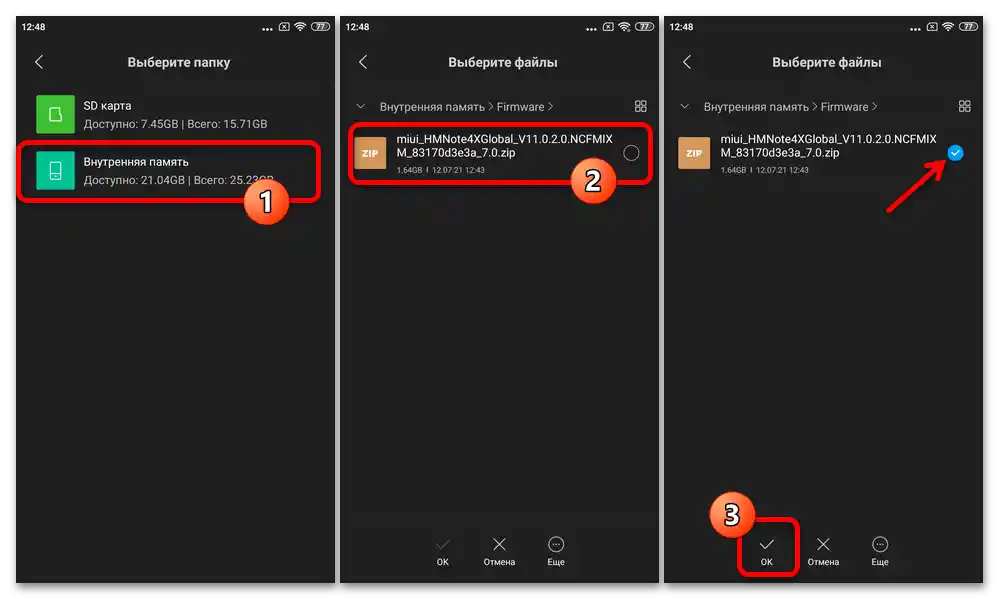
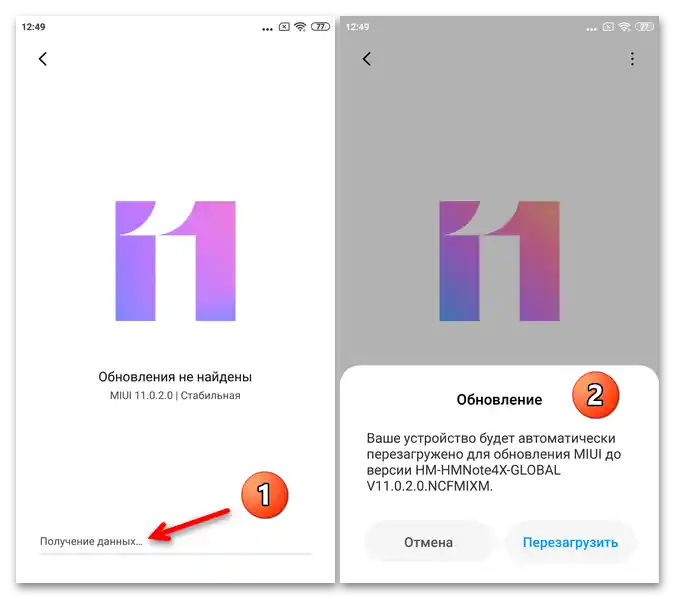
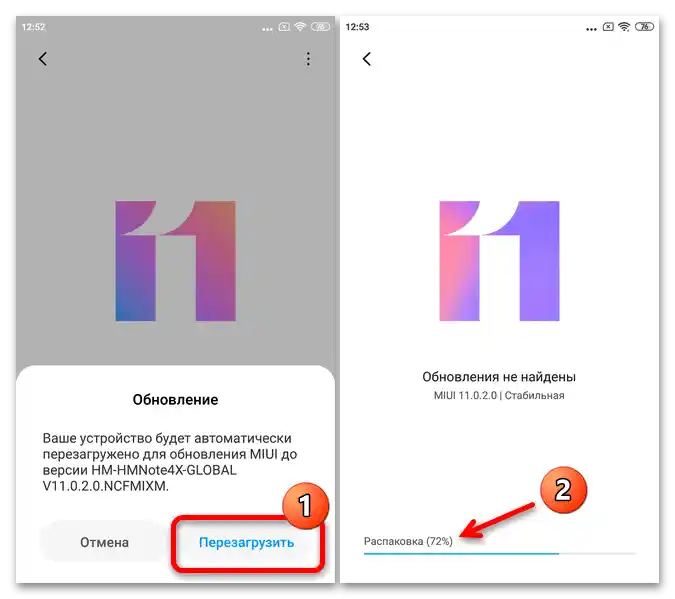
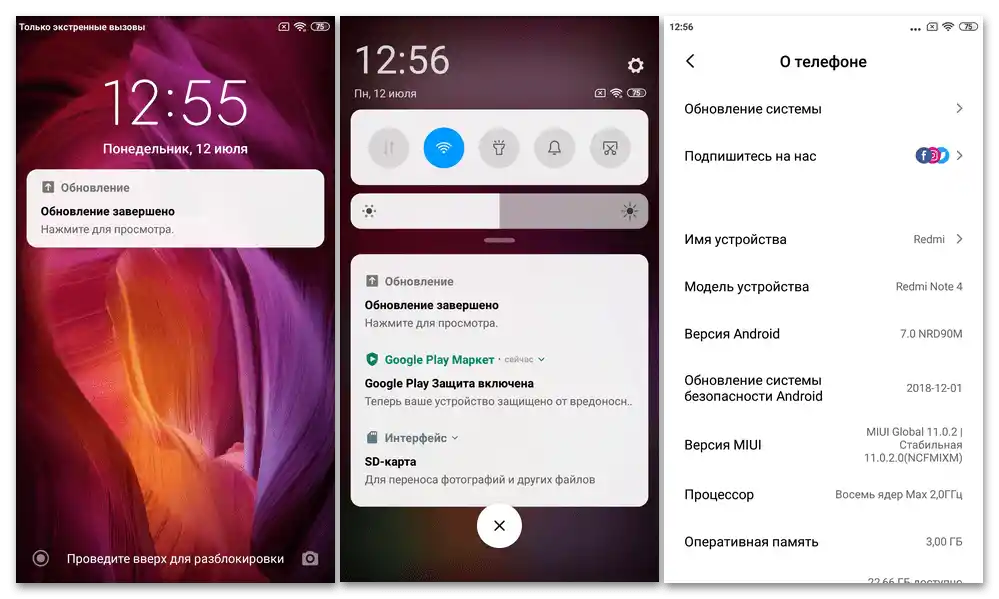
Způsob 2: Režim "Connect with MIAssistant"
Další metoda instalace oficiální verze MIUI je velmi podobná výše popsané a technicky se od ní neliší.Přitom iniciujícím a provádějícím přeflashování RN4X nástrojem je Windows software na PC, nikoli prostředky z mobilního operačního systému, proto je následující instrukce realizovatelná i v případě, že poslední se nespustí.
- Stáhněte recovery balíček (*.zip) MIUI požadované verze na disk počítače a zapamatujte si jeho umístění. Mějte na paměti, že downgrade a změna regionálního typu mobilního operačního systému tímto způsobem není možná, tedy vyhovují pouze sestavení téže nebo novější verze OS, která v současnosti ovládá zařízení.
- Spusťte program Mi Flash PRO, klikněte na "Sign in" v záhlaví okna vpravo.
![Firmware Xiaomi Redmi Note 4X_067]()
Autorizujte se v ekosystému Xiaomi prostřednictvím flashovacího softwaru. K tomu zadejte přihlašovací jméno a heslo svého (zapsaného v telefonu) Mi účtu do polí zobrazeného formuláře a poté klikněte na "Vstoupit".
- Jakýmkoli dostupným způsobem převeďte zařízení do stavu "RECOVERY". Pomocí tlačítek pro změnu hlasitosti na těle telefonu "označte" položku "Connect with MIAssistant" a poté stiskněte "Napájení". Po zobrazení snímku obrazovky 3 níže připojte RN4X k USB portu počítače.
- V zobrazené oblasti okna nástroje, jakmile Mi Flash PRO uvidí smartphone, klikněte na "Flash in Recovery".
- Dále (doporučeno, ale proveďte podle přání) vyčistěte paměť telefonu a proveďte reset jeho nastavení dostupnými prostředky v Mi Flash PRO.
Podrobnosti: Jak resetovat nastavení smartphonu Xiaomi pomocí MiFlash PRO
- Klikněte na tlačítko "Flash" — v této fázi tato akce otevře okno pro výběr souboru firmwaru.
- V okně "Select card package" přejděte na cestu, kde se nachází zip balíček komponent systémového softwaru RN4X, vyberte tento soubor a klikněte na "Otevřít".
- Chvíli počkejte na dokončení kontroly nahraného archivu v programu.
- Po obdržení oznámení "Verified successfully" pod polem ukazujícím umístění firmwaru, klikněte znovu na "Flash". Tentokrát to zahájí proces instalace operačního systému MIUI do telefonu.
- Očekávejte dokončení automatizovaného procesu přeinstalace operačního systému smartphonu, přičemž nic neprovádějte.
- Po dokončení přeflashování se v okně Mi Flash PRO na chvíli zobrazí zpráva "Flashed Successfully", a smartphone se sám restartuje.
- Odpojte USB kabel od mobilního zařízení, počkejte na zobrazení uvítací obrazovky MIUI, poté budete mít možnost provést počáteční nastavení operačního systému a následně přejít k jeho používání.
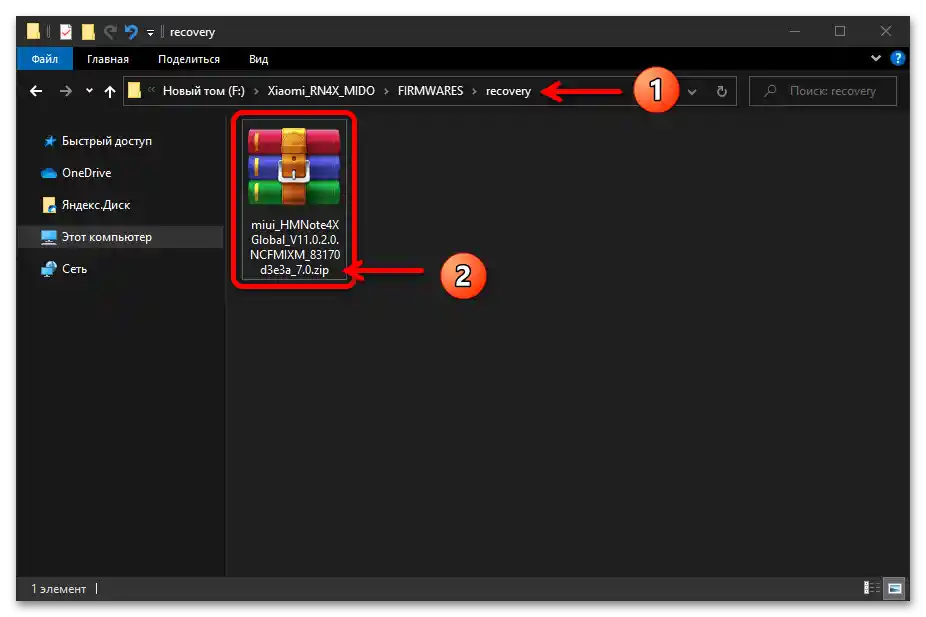
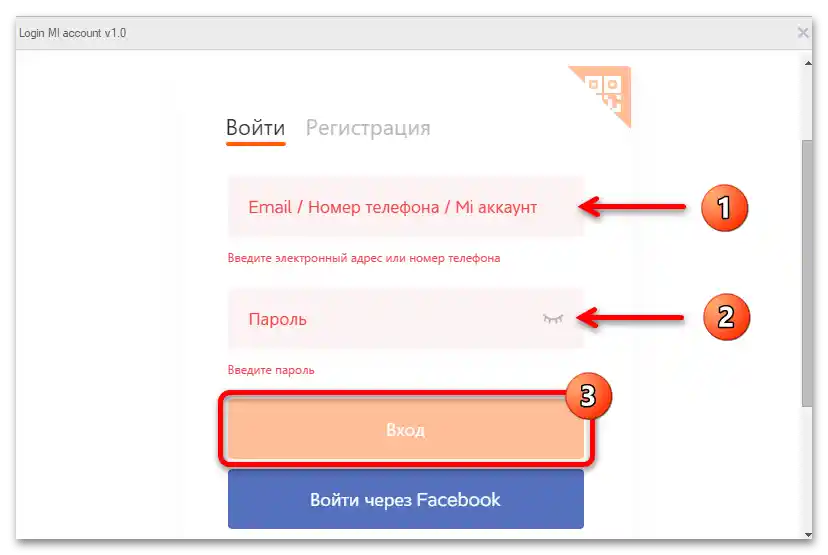
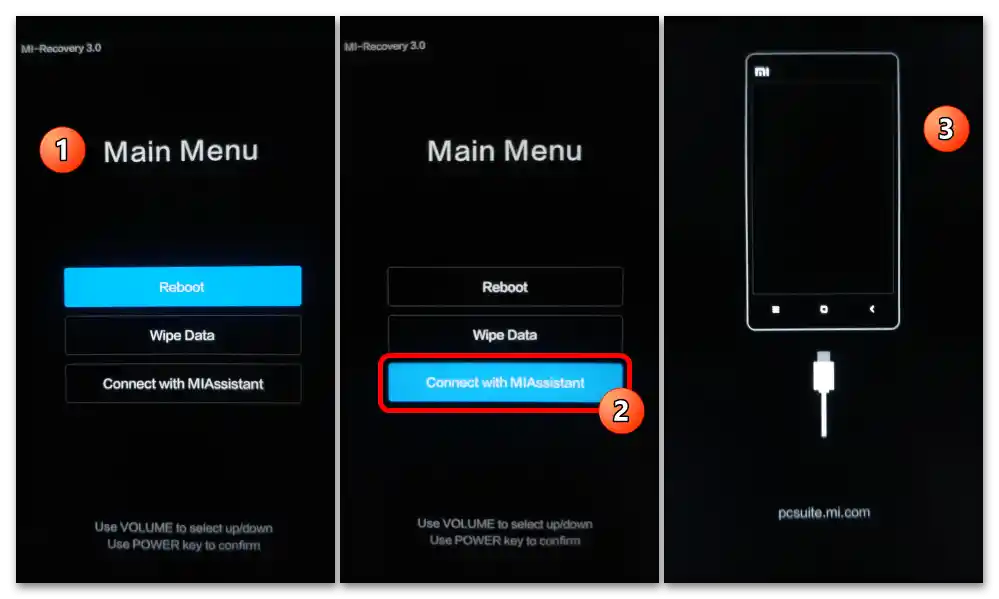
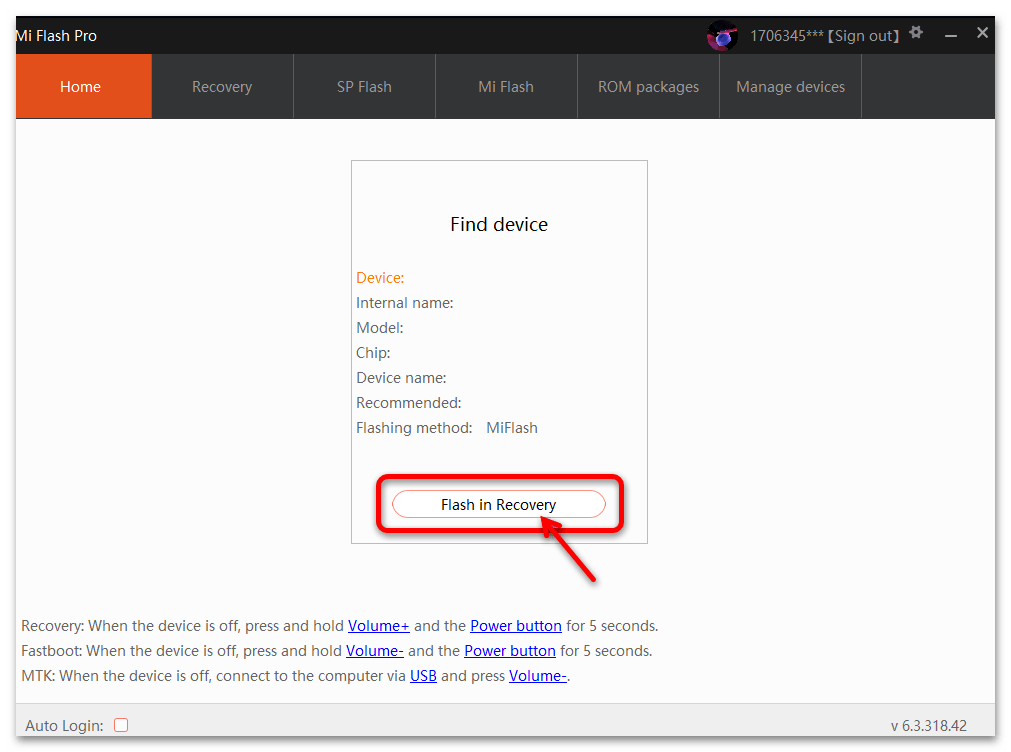
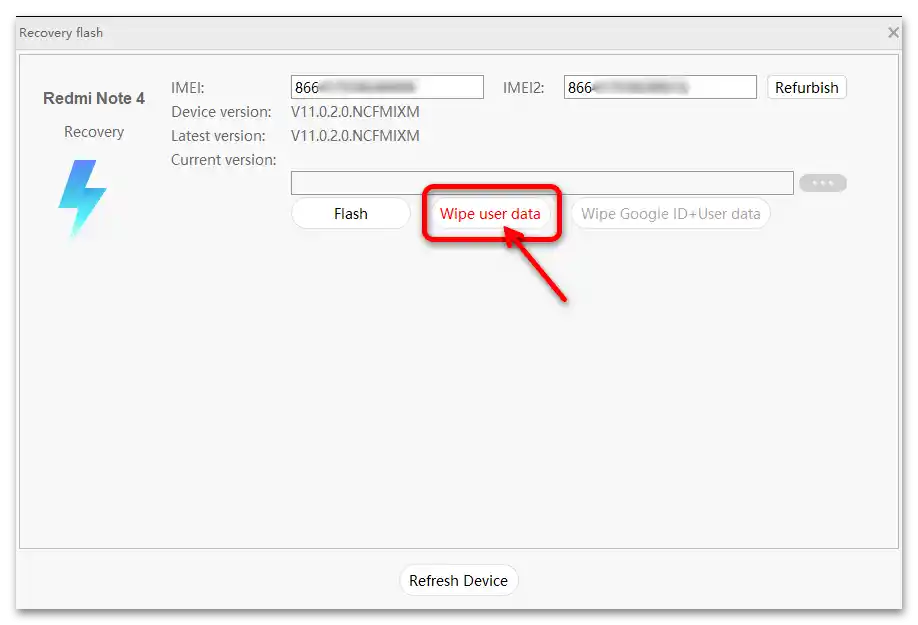
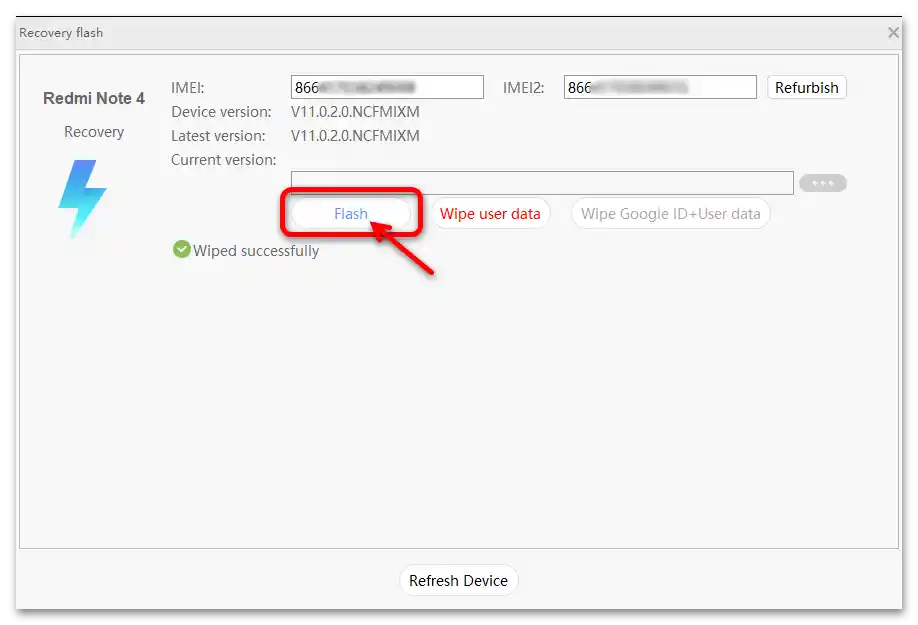
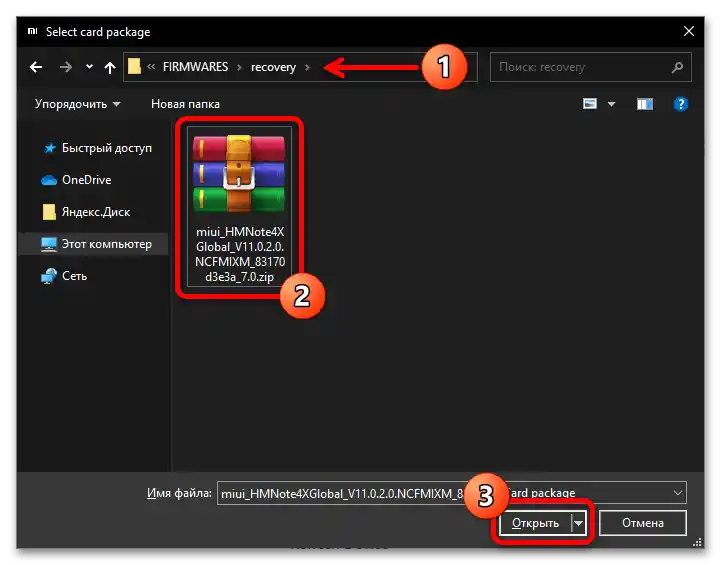
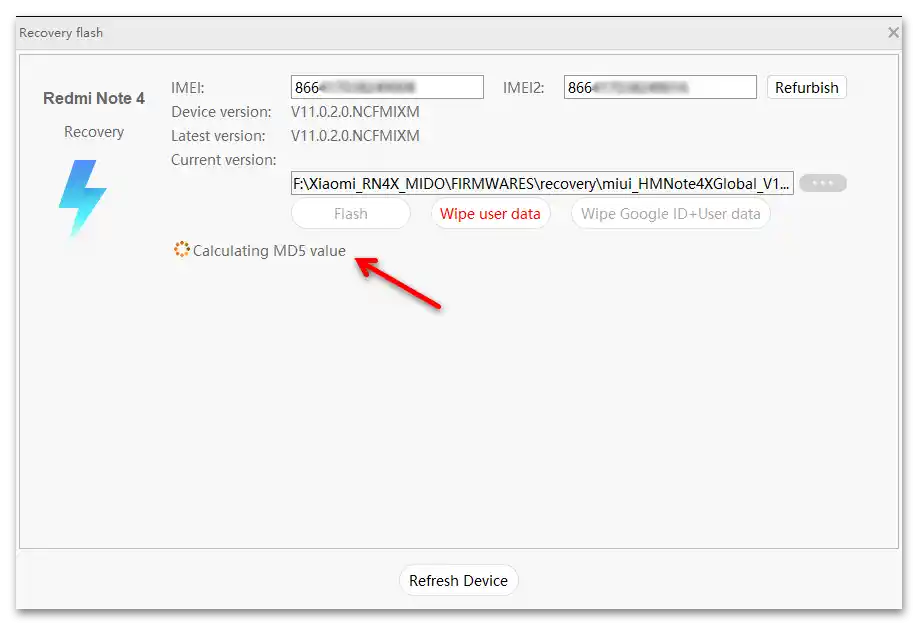
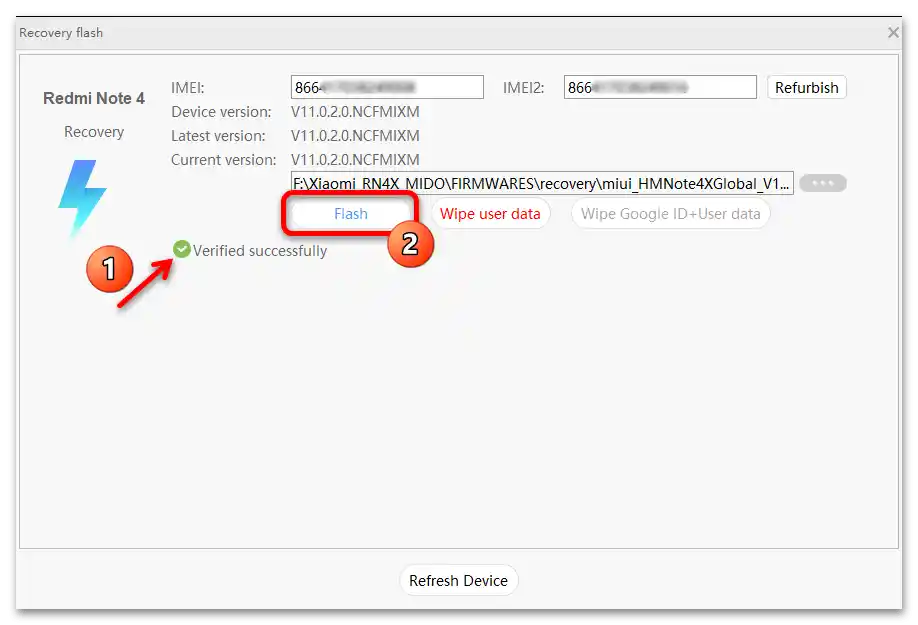
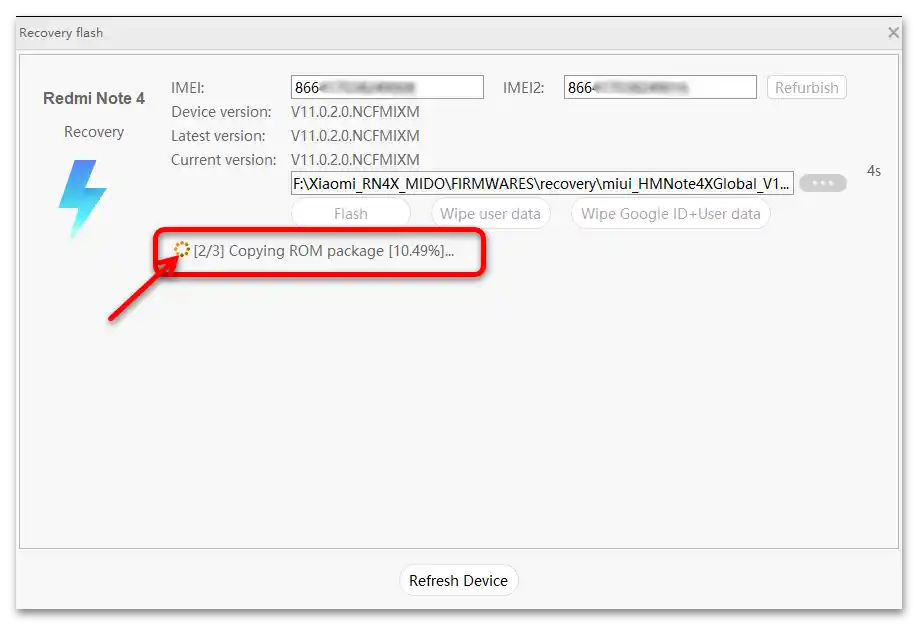
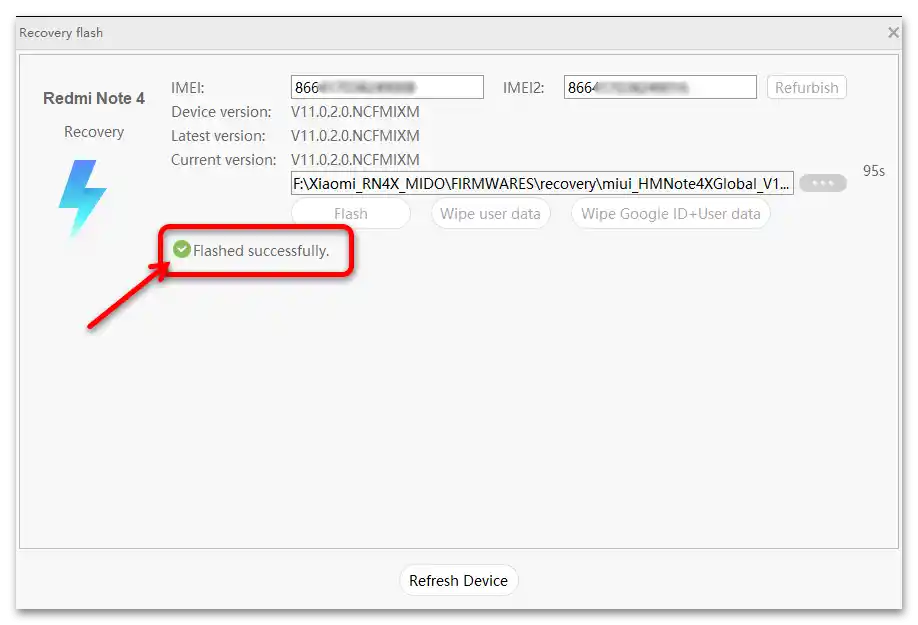
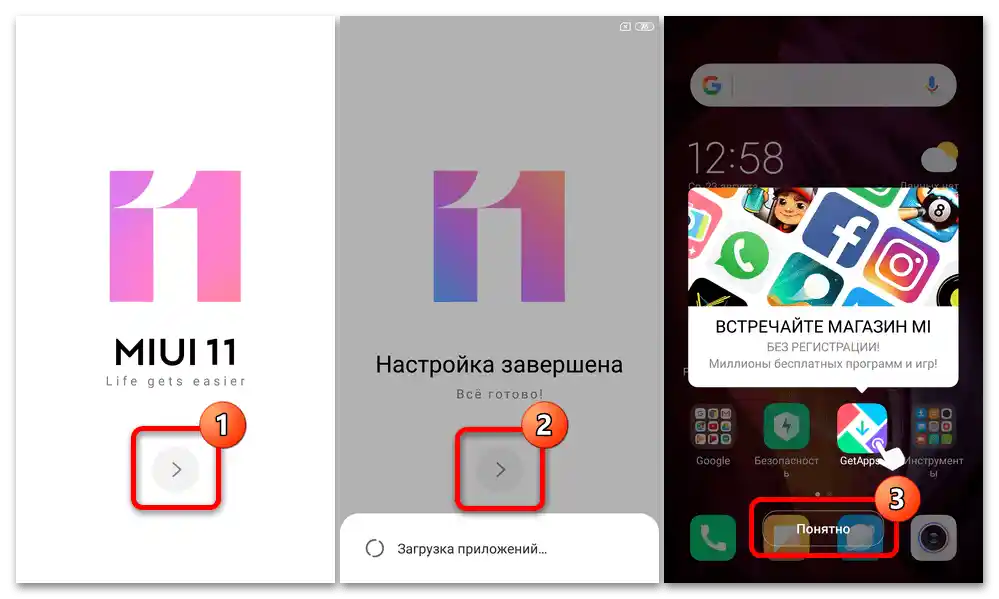
Způsob 3: Režim "FASTBOOT"
Instalace oficiální verze operačního systému MIUI jakéhokoli typu a verze na zařízení Redmi Note 4X s odemčeným bootloaderem je prakticky možná bez jakéhokoli specializovaného softwaru a je realizována poměrně jednoduše — stačí pouze složka s rozbaleným fastboot firmwarem pro model a několik dalších souborů. Upozorňujeme, že v mnoha případech se tento přístup používá, když smartphone obecně funguje normálně a hlavně za účelem rychlého zvýšení/snížení verze oficiálního operačního systému a také změny regionálního typu firmwaru (přechod z China na Global).
- Stáhněte a umístěte na disk počítače fastboot firmware typu a verze, kterou chcete nainstalovat na mobilní zařízení.
![Firmware Xiaomi Redmi Note 4X_055]()
Poté rozbalte tgz soubor do samostatného adresáře (to lze provést například pomocí WinRAR).
Více informací: Jak rozbalit archiv ve formátu TGZ
- Stáhněte si archiv s komponentami ADB a Fastboot z oficiálních stránek Google Android Developers nebo podle níže uvedeného odkazu. Stejně jako firmware, rozbalte ho do samostatného adresáře.
- Zkopírujte obsah složky s nástroji ADB a Fastboot ("tools_r31.0.2-windows") do adresáře s komponentami firmware Redmi Note 4X.
![Firmware Xiaomi Redmi Note 4X_058]()
Umístěte soubory konzolových nástrojů do složky obsahující adresář "images" a bat soubory!
- Přepněte telefon do stavu "FASTBOOT" a připojte ho k počítači.
- Z adresáře s komponentami firmware modelu a nástroji ADB a Fastboot spusťte skriptový soubor flash_all.bat.
- V důsledku toho se otevře konzole Windows a začne běžet spustitelný soubor otevřený v předchozím kroku — přeinstalace firmware smartphonu na čisto. Nic nedělejte, vyčkejte na dokončení procesu přenosu dat do mobilního zařízení.
- Po dokončení přepsání systémových oddílů paměti smartphonu se okno příkazového řádku na počítači automaticky zavře.RN4X se restartuje, inicializuje komponenty nainstalované verze MIUI a zobrazí uvítací obrazovku mobilního operačního systému.
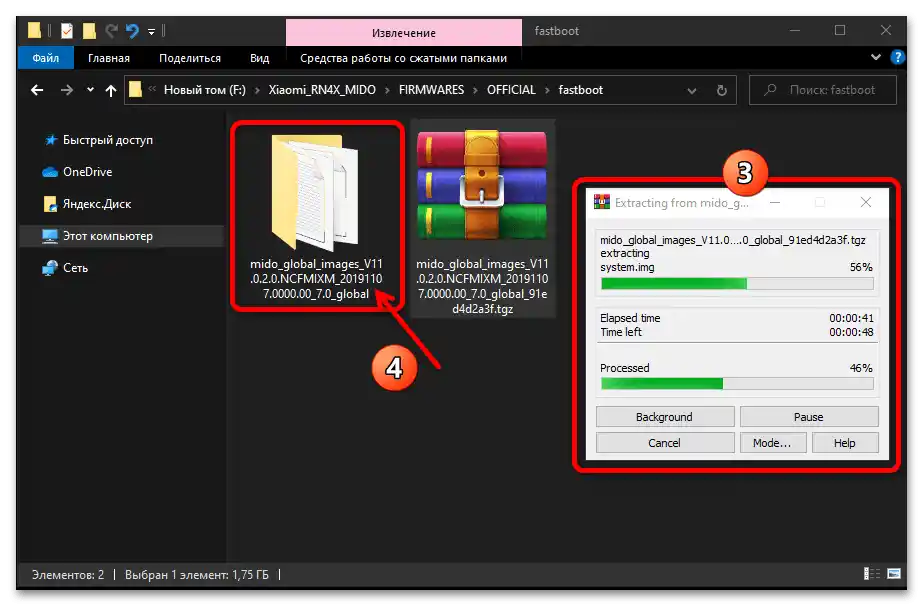
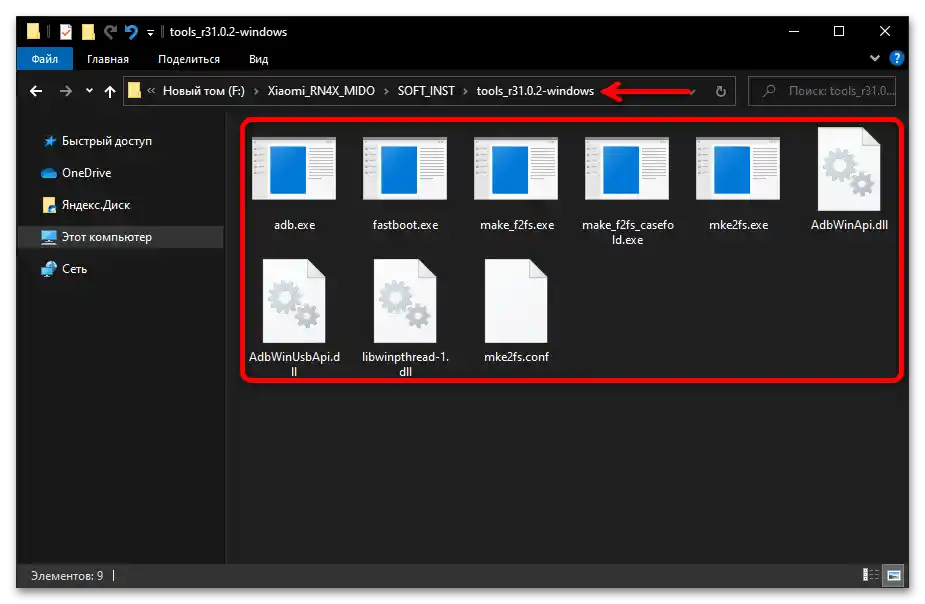
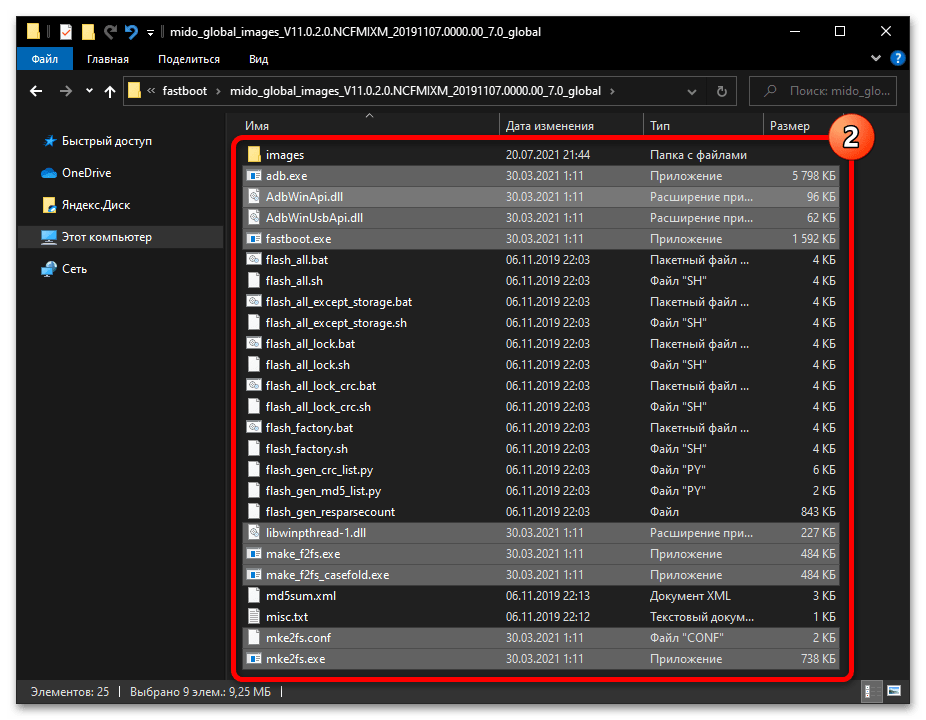
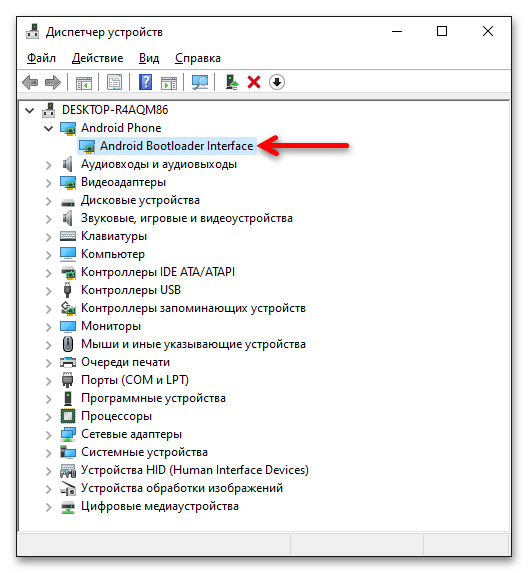
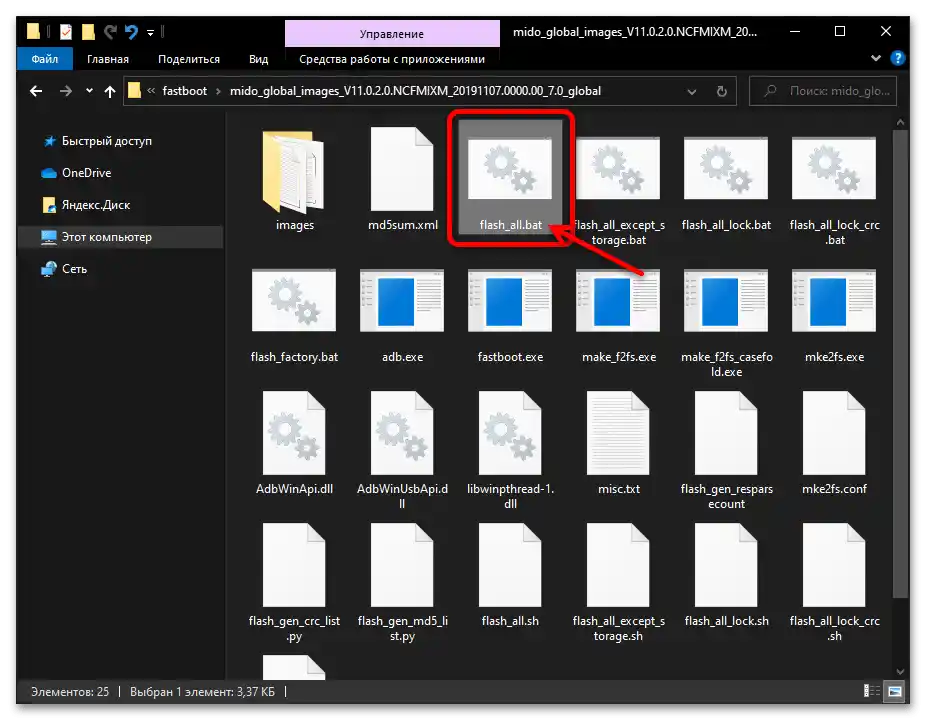
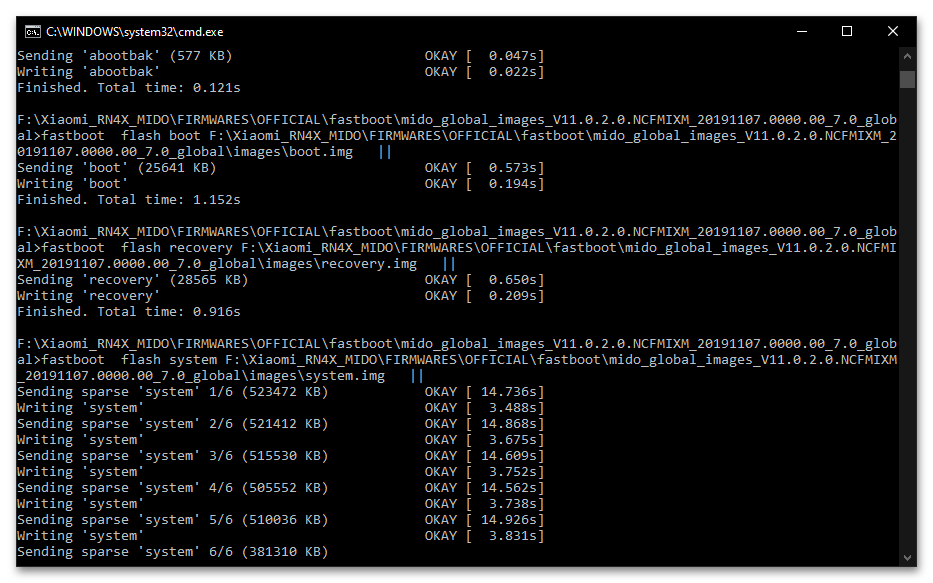
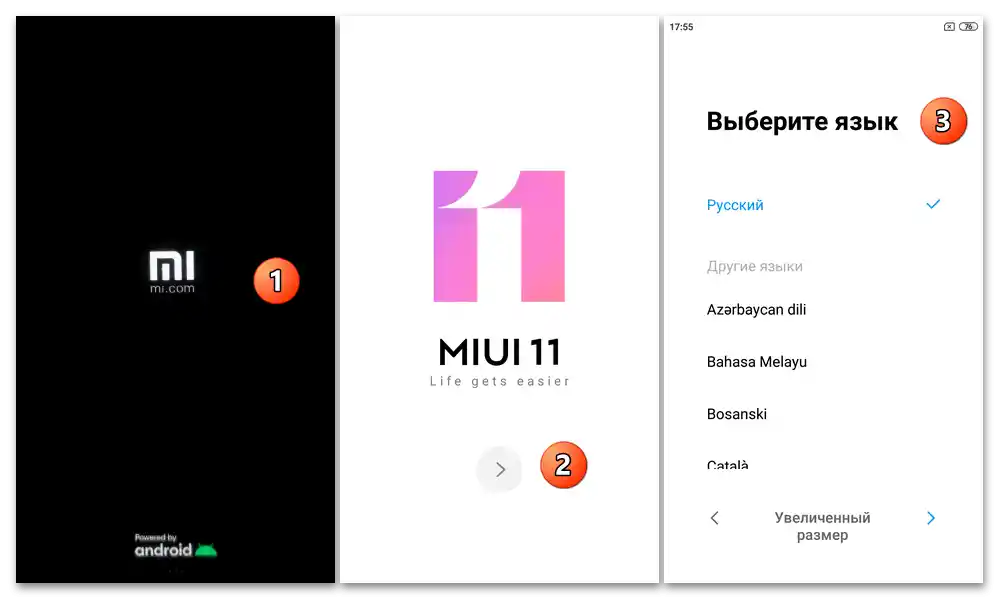
Způsob 4: Režim "EDL" (XiaoMiFlash)
Když je potřeba přeinstalovat systémový software modelu RNX4X kvůli vážnému poškození (zařízení "se zablokovalo"), nebo pokud je potřeba provést proceduru nejradikálnějším dostupným způsobem, včetně přechodu z čínské verze operačního systému na její globální variantu, aktivuje se nouzový režim EDL a nejčastěji se používá oficiální flashovací nástroj výrobce Android zařízení XiaoMiFlash.
Přečtěte si také: Jak přeflashovat smartphone Xiaomi pomocí programu MiFlash
- Stáhněte (například podle odkazu výše, — balíček bude přesně vyhovovat) tgz-archiv s oficiálním firmwarem modelu na počítač a rozbalte ho.
- Spusťte MiFlash PRO a poté v horní části okna programu klikněte na záložku "Mi Flash".
![Firmware Xiaomi Redmi Note 4X_015]()
To povede k otevření oficiálního flashovacího nástroje Xiaomi – "klasického" MiFlash, všechny další manipulace se provádějí s jeho pomocí.
- Jakýmkoli dostupným způsobem převeďte telefon do stavu "Emergency Download Mode (EDL)", připojte ho k PC a zkontrolujte správnost připojení v Ovládacích panelech Windows.
- V MiFlash najděte tlačítko "refresh" a klikněte na něj. Výsledkem by mělo být zobrazení čísla COM portu, na kterém byl RN4X počítačem rozpoznán ve sloupci "device" oblasti tabulky okna aplikace. Pokud se to stalo, pokračujte dál, a pokud ne, — znovu připojte smartphone a zkuste jeho rozpoznání programem.
- Dále je potřeba zadat cestu k souborům firmware – klikněte na tlačítko "select".
![Firmware Xiaomi Redmi Note 4X_019]()
V okně "Procházet složky" rozbalte adresář, kam jste rozbalili archiv se systémovými komponenty MIUI.Kliknutím na název obsahující adresář "images" vyberte tuto složku a poté stiskněte "OK".
- DŮLEŽITÉ! Přepněte na spodní části okna MiFlash přepínač režimů práce do polohy "clean all", nepoužívejte jiné možnosti!
- Tímto je vše připraveno k přepsání systémových oddílů mobilního zařízení. K zahájení tohoto postupu slouží tlačítko "flash", stiskněte ho.
- Počkejte, až program pro flashování provede všechny potřebné úkony. Proces v žádném případě nepřerušujte, a nejlepším řešením bude během procesu přeflashování vůbec nesahat na počítač a smartphone.
- Jakmile MiFlash zobrazí ve polích "status" a "result" odpovídající stavy "flash done" a "success", odpojte USB kabel od mobilního zařízení.
- Vyjměte Redmi NOTE 4X z režimu EDL a iniciujte jeho spuštění – dlouze stiskněte tlačítko "Power" na těle zařízení, dokud se na obrazovce neobjeví logo "MI". Poté vyčkejte na inicializaci nainstalovaného operačního systému – po delší době, než je obvyklé při spuštění, se objeví uvítací obrazovka MIUI.
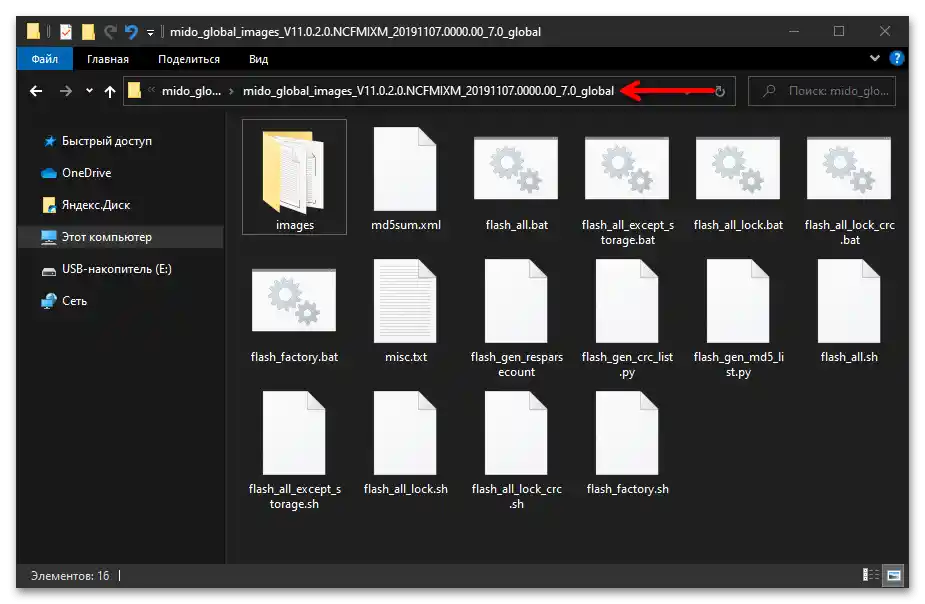
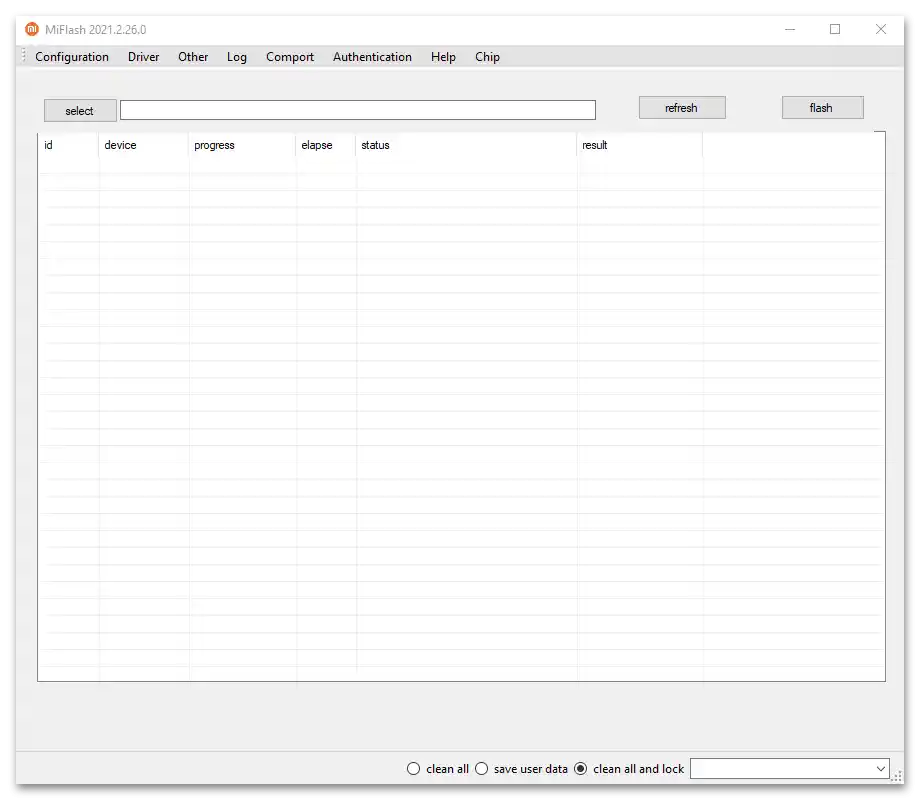
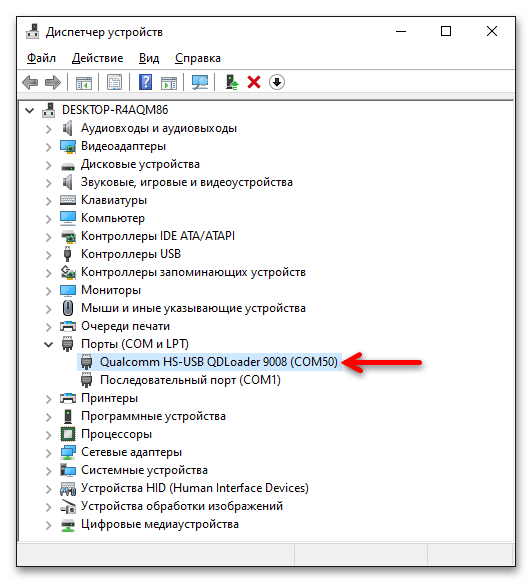
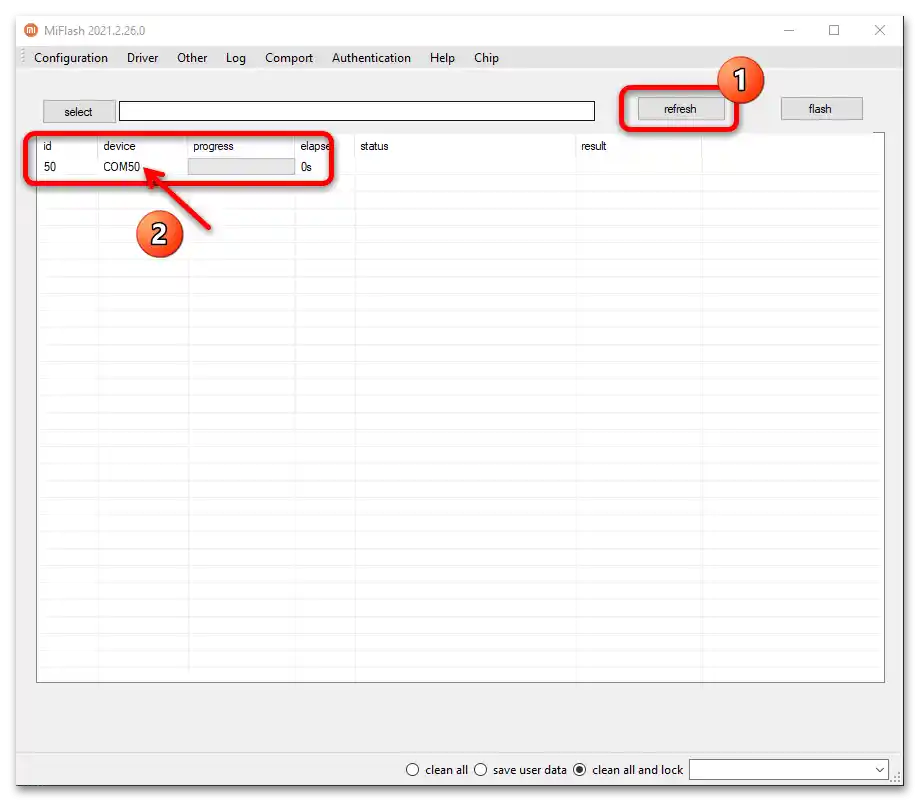
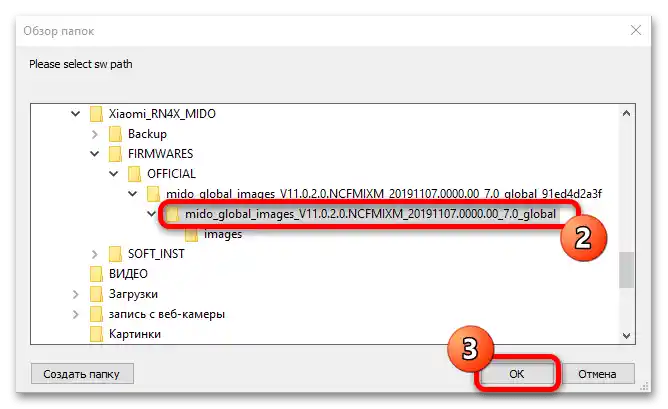
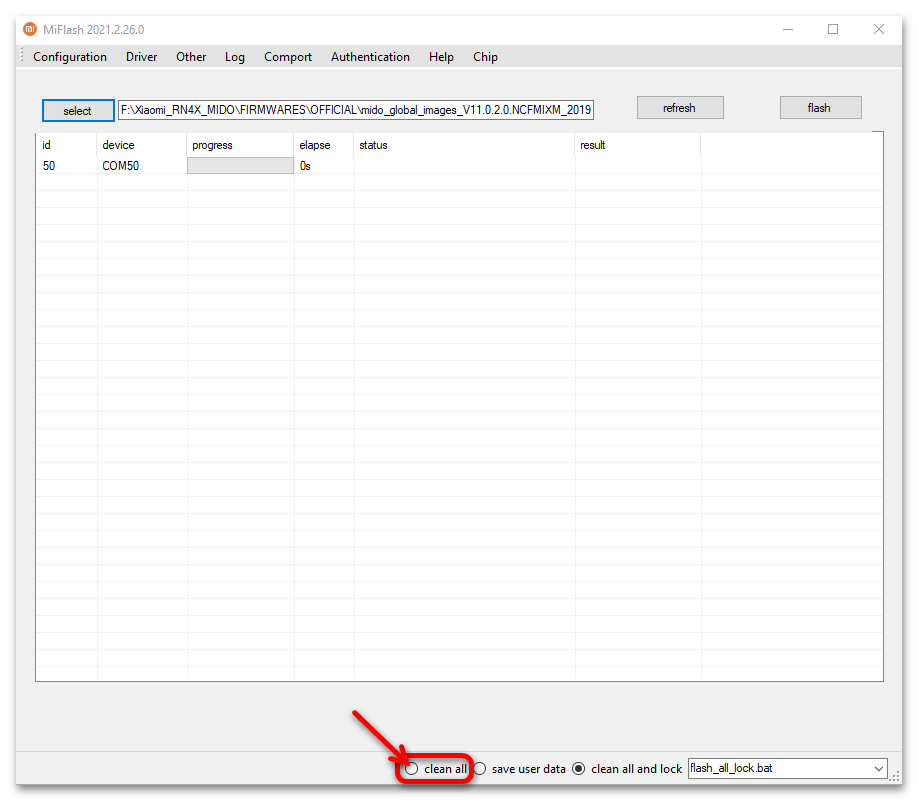
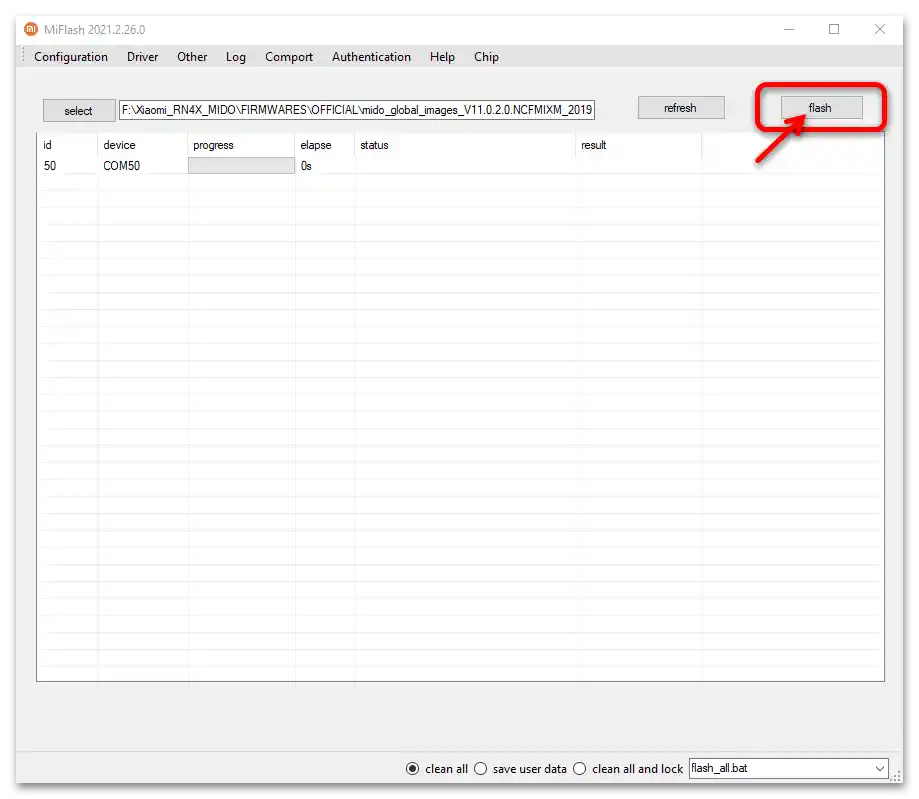
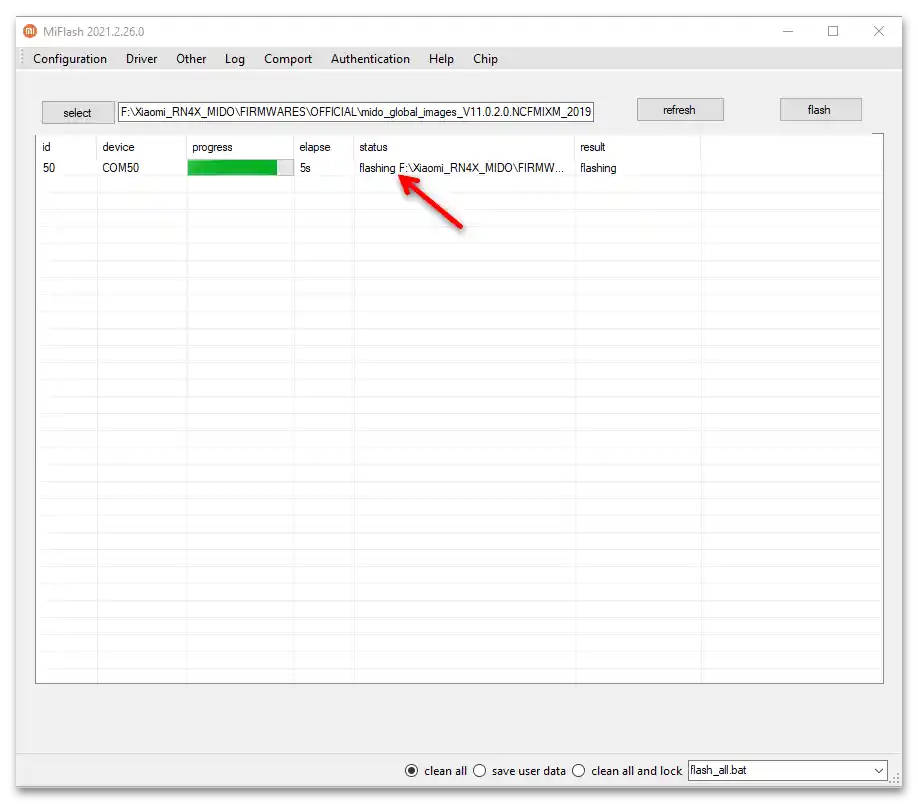
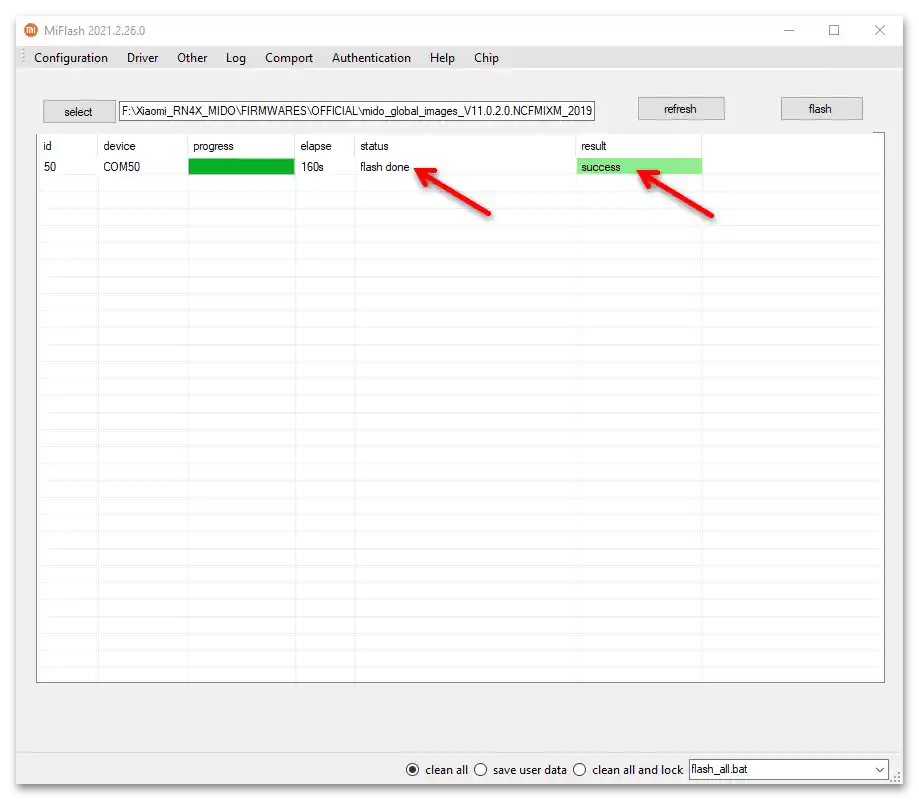
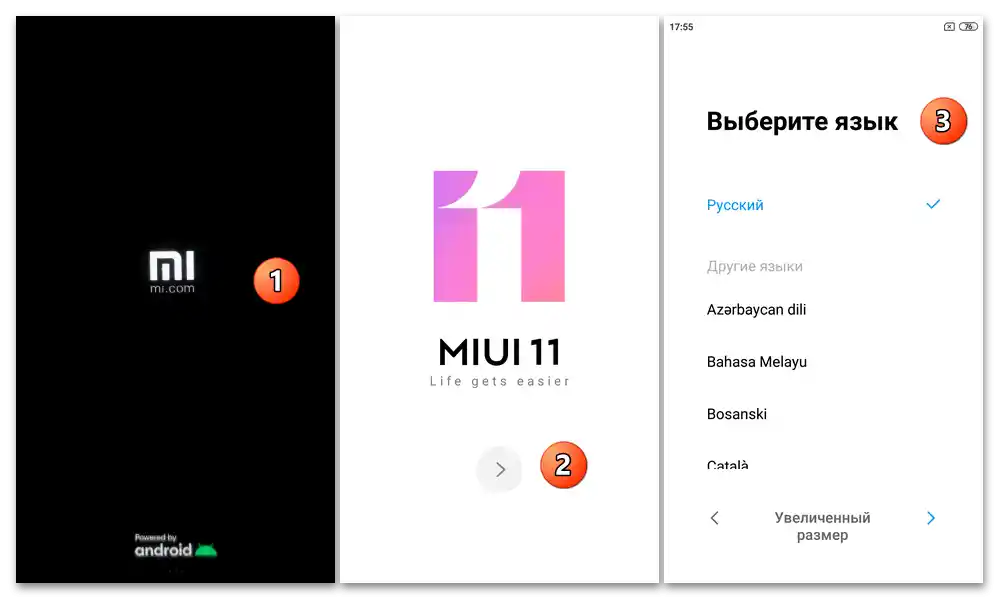
Způsob 5: XiaoMiTool V2 od Francesca Tescari
XiaoMiTool V2 je prakticky univerzálním a pravděpodobně nejpohodlnějším řešením úkolu přeflashování MIDO bez ohledu na stav systémového softwaru daného zařízení, ale za předpokladu, že je bootloader telefonu odemčen. Pomocí tohoto softwaru je možné fakticky za několik kliknutí přeinstalovat, aktualizovat a snížit verzi oficiální verze MIUI na zařízení, stejně jako obnovit jeho funkčnost i při vážném poškození systému, když jiné metody softwarové opravy nefungují.Dále se podíváme na tři nejžádanější scénáře pro přeflashování tohoto modelu smartphonu pomocí XiaoMiTool V2.
Automatizovaná instalace nejnovější verze OS (včetně změny regionálního typu)
Pokud je vaším cílem získat na Redmi Note 4X oficiální firmware poslední verze od Xiaomi, bez ohledu na typ sestavení (China/Global), který zařízení v současnosti používá, proveďte následující kroky:
- Aktivujte na telefonu režim "Odlaďování přes USB", poté jej připojte k PC kabelem
- Spusťte flashovací nástroj. V okně výběru režimů jeho práce klikněte na tlačítko "Choose" pod obrázkem smartphonu vlevo a nad nápisem "My device is work normally.Chci to upravit".
- Chvíli počkejte, než XiaoMiTool V2 detekuje připojené mobilní zařízení k počítači.
- Ujistěte se, že ve první řádce zobrazené tabulky je vaše zařízení uvedeno správně, a klikněte na tlačítko "Vybrat".
- Počkejte, až nástroj restartuje připojený smartphone za účelem ověření jeho funkčnosti.
- Dále klikněte na blok "Oficiální Xiaomi ROM".
- V dalším okně vyberte typ firmwaru, který chcete stáhnout na PC a poté nainstalovat na mobilní zařízení (v našem příkladu — "Global stable").
- Potvrďte svou připravenost k zahájení přeflashování kliknutím na "Pokračovat" v okně s žádostí o software.
- Nyní stačí jen počkat:
- Nejprve XiaoMiTool V2 stáhne z internetu na disk počítače tgz balíček s komponenty OS RN4X vybraného typu;
- Rozbalí ho;
- Převede telefon do stavu "FASTBOOT" a automaticky přepíše data v systémových oddílech jeho paměti.
![Firmware Xiaomi Redmi Note 4X_032]()
![Firmware Xiaomi Redmi Note 4X_033]()
![Firmware Xiaomi Redmi Note 4X_034]()
- Jakmile v okně flashovacího nástroje obdržíte zprávu "Instalace byla úspěšná", odpojte USB kabel od RN4X, počkejte na spuštění nainstalovaného OS MIUI a proveďte jeho počáteční konfiguraci.
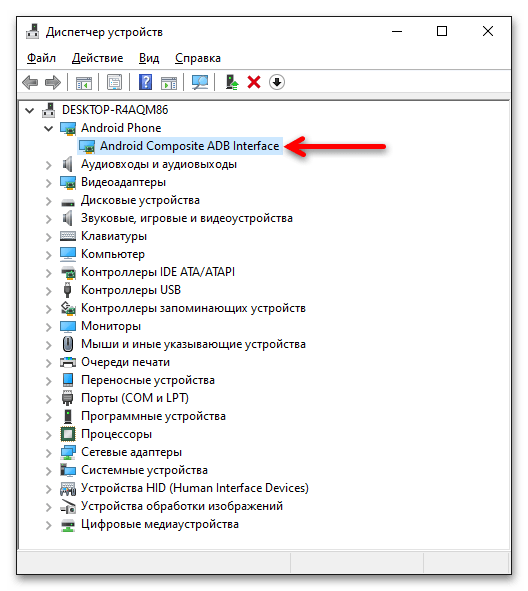
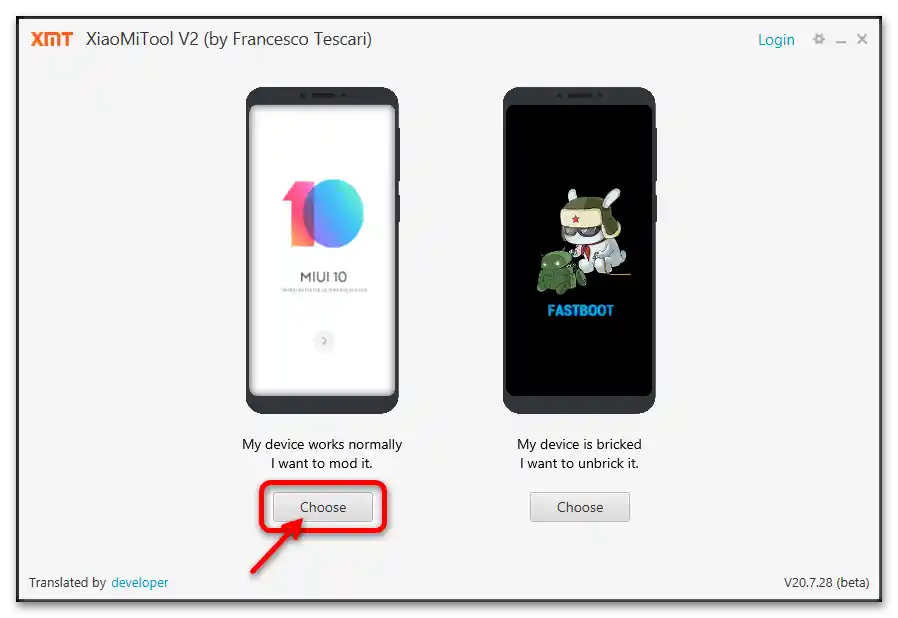
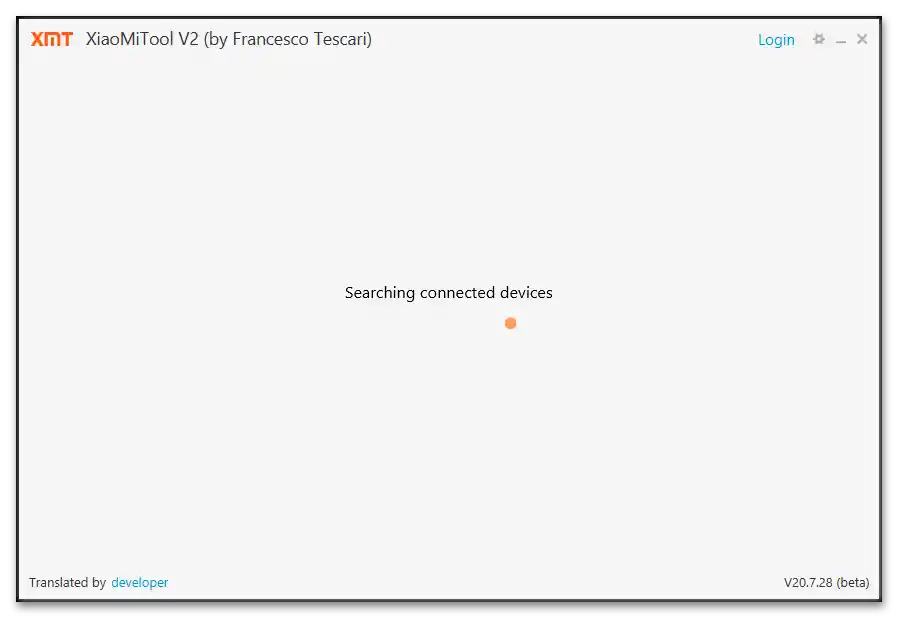
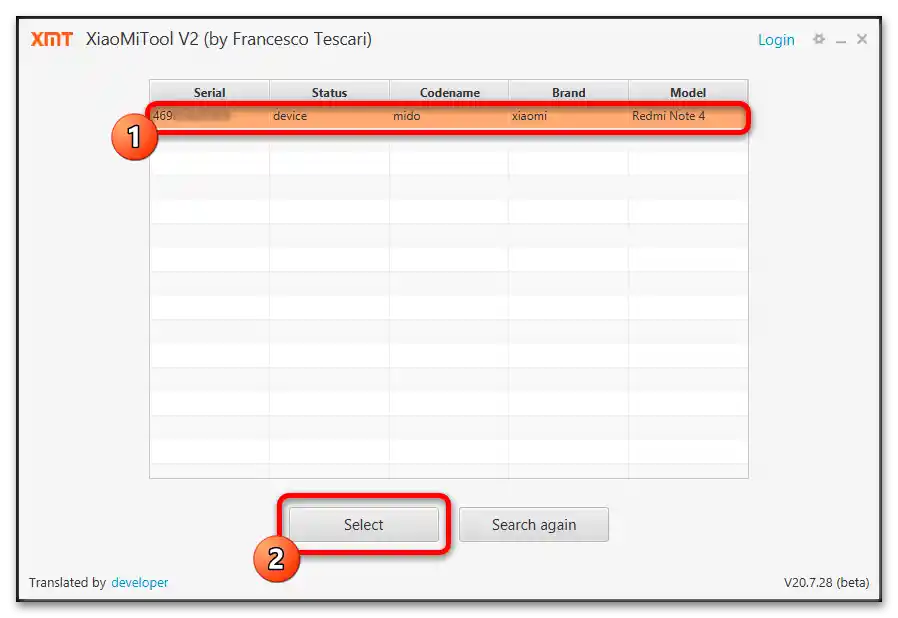
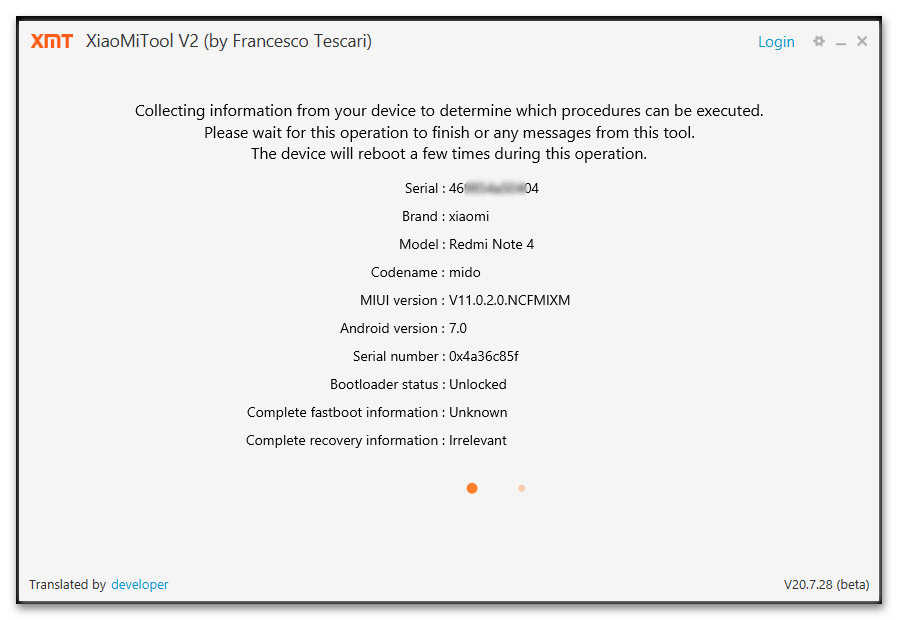
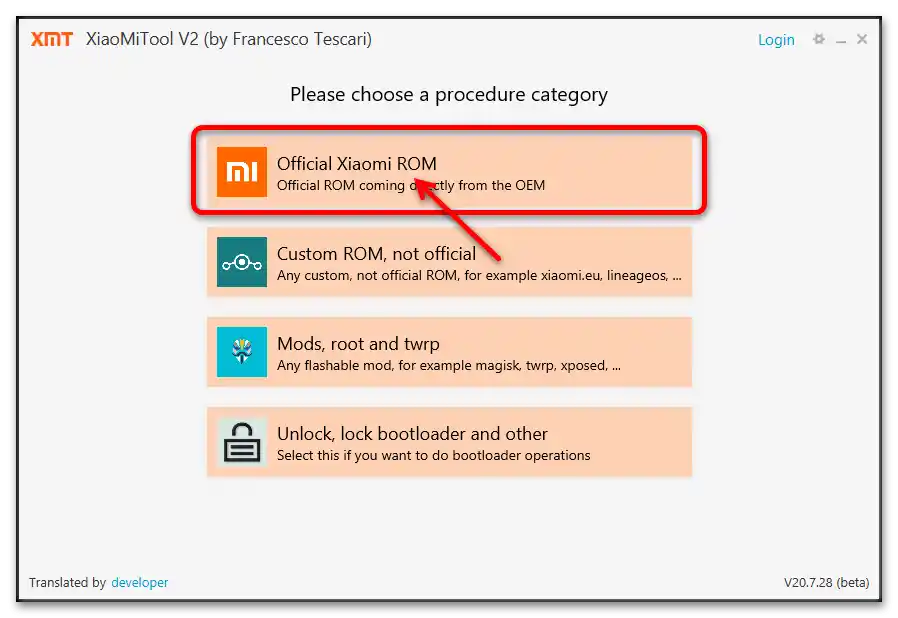
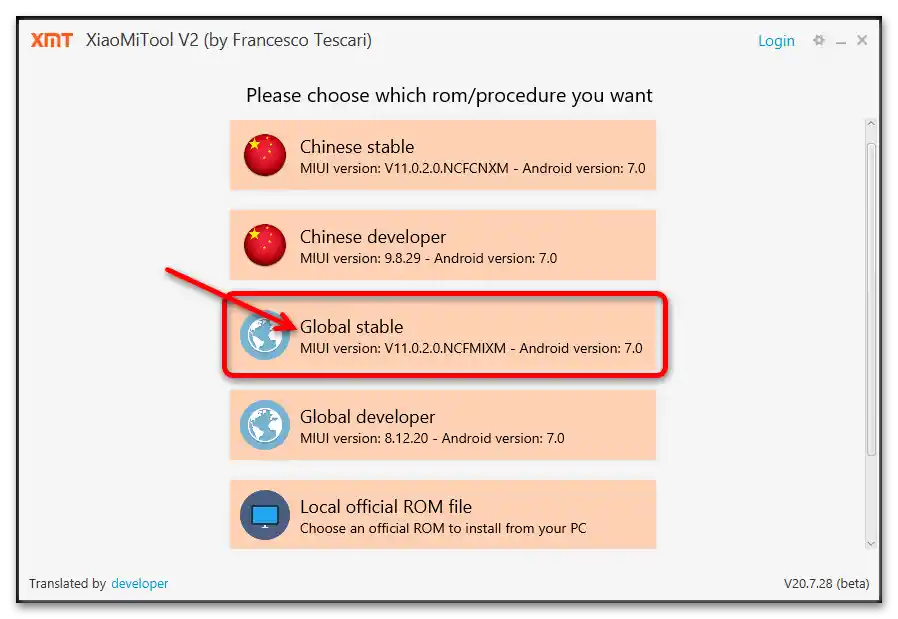
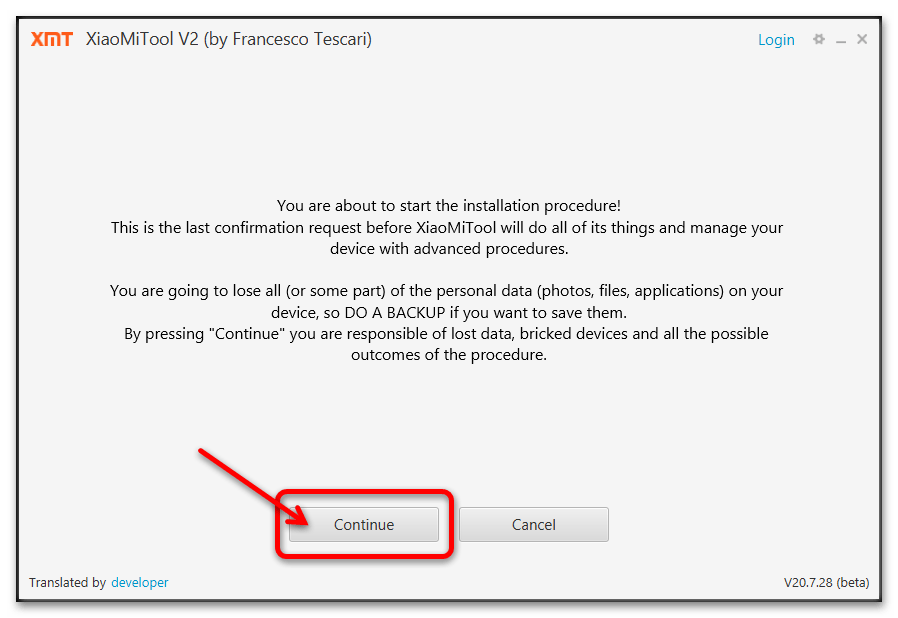
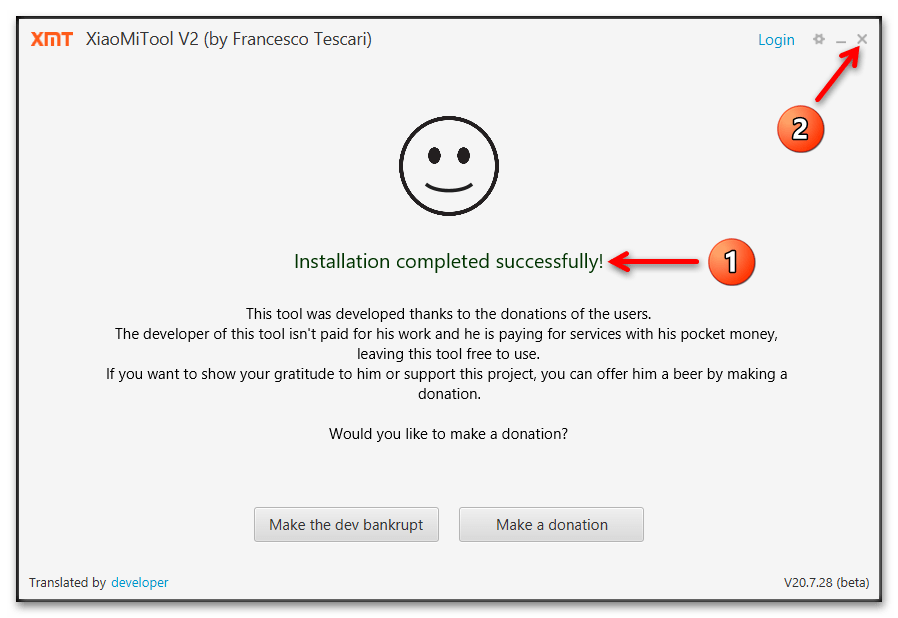
Instalace jakéhokoli fastboot balíčku MIUI určeného pro model
Pokud chcete nainstalovat na smartphone oficiální MIUI určitého typu a verze pomocí XiaoMiTool V2, postup bude velmi podobný tomu, který byl uveden výše:
- Stáhněte na disk počítače, ale nerozbalujte tgz soubor s komponenty požadované verze OS.
- Proveďte body č. 1-5 z předchozího návodu v tomto článku.
- V okně, kde se nabízí vybrat typ a druh instalovaného firmwaru na telefon, klikněte na blok "Místní oficiální ROM soubor".
- Dále umístěte kurzor myši do oblasti "Klikněte zde pro výběr souboru nebo jej přetáhněte +", klikněte levým tlačítkem.
![Firmware Xiaomi Redmi Note 4X_039]()
V otevřeném okně "Průzkumníka" Windows přejděte na cestu umístění fastboot firmwaru, vyberte soubor-archiv, klikněte na "Otevřít".
- Dvakrát klikněte na "Pokračovat"
![Firmware Xiaomi Redmi Note 4X_041]()
v otevřených oknech s dotazy programu.
- Čekejte na dokončení rozbalování archivu s komponenty operačního systému
![Firmware Xiaomi Redmi Note 4X_043]()
a poté na dokončení její instalace na smartphone.
- Až budou všechny procesy dokončeny, flashovací nástroj vydá oznámení "Instalace byla úspěšně dokončena", a mobilní zařízení se automaticky restartuje a zahájí první spuštění MIUI vybraného typu a verze.
- Počkejte na dokončení inicializace komponent OS, po čemž získáte možnost nastavit základní parametry jejího fungování a poté začít používat smartphone v běžném režimu.
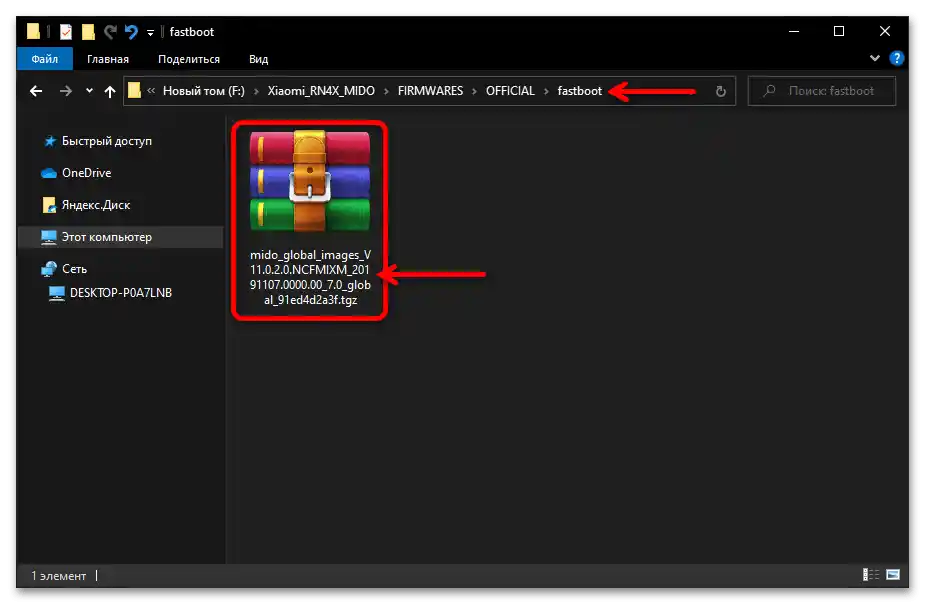
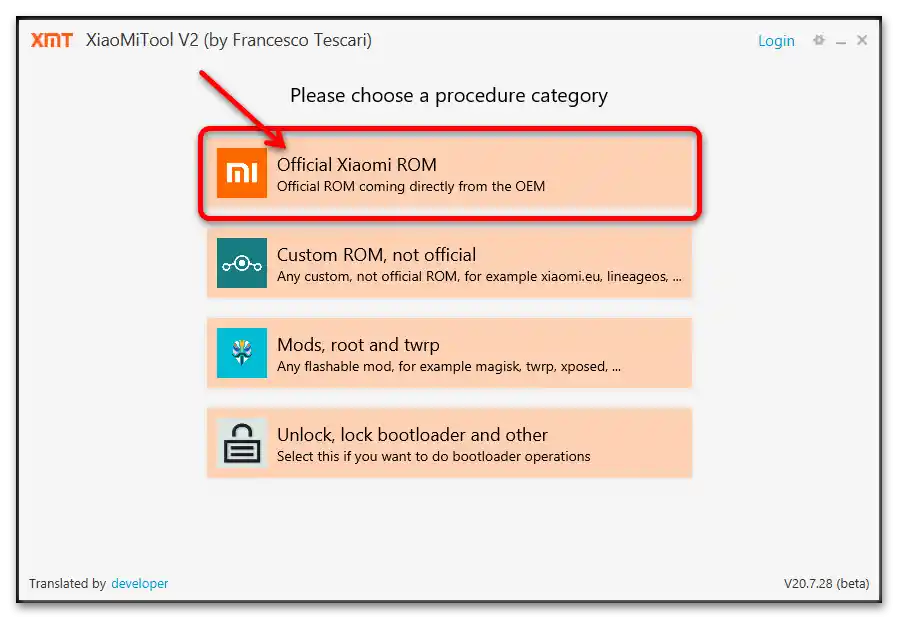
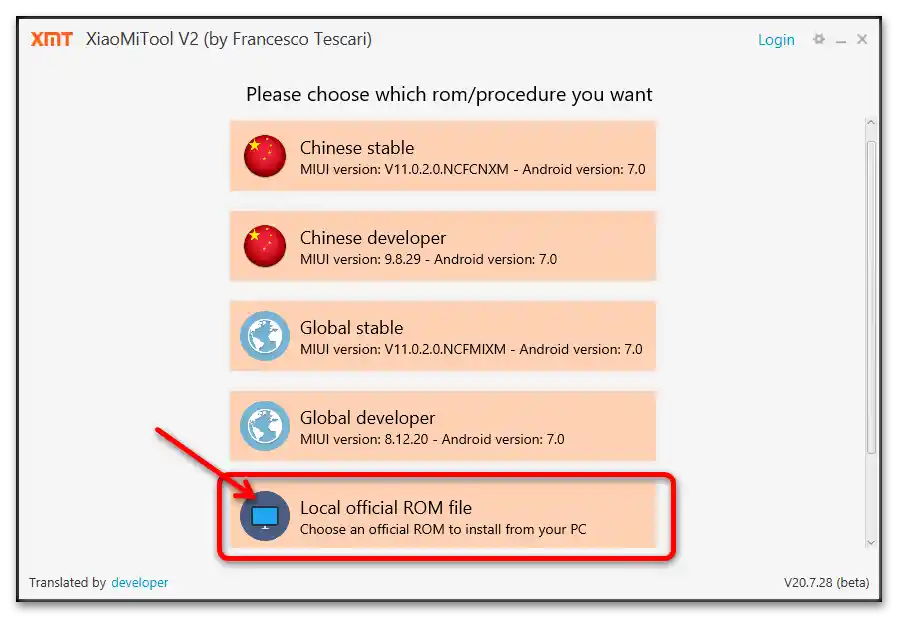
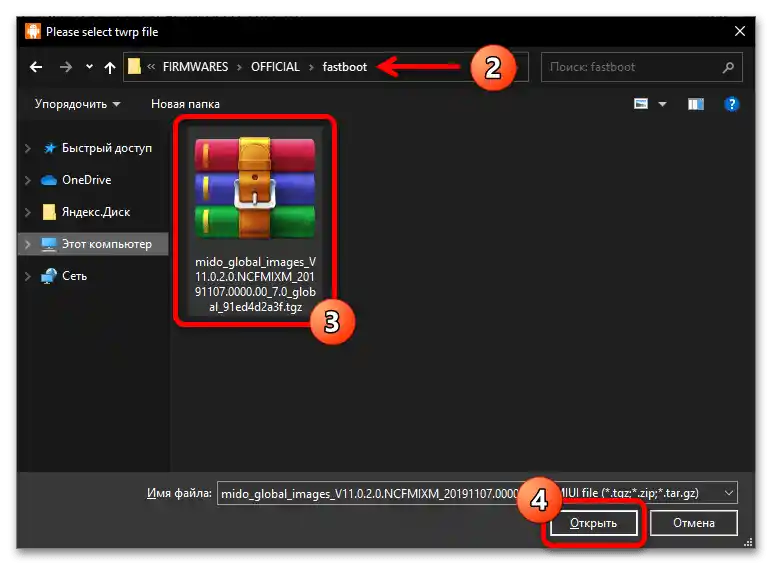
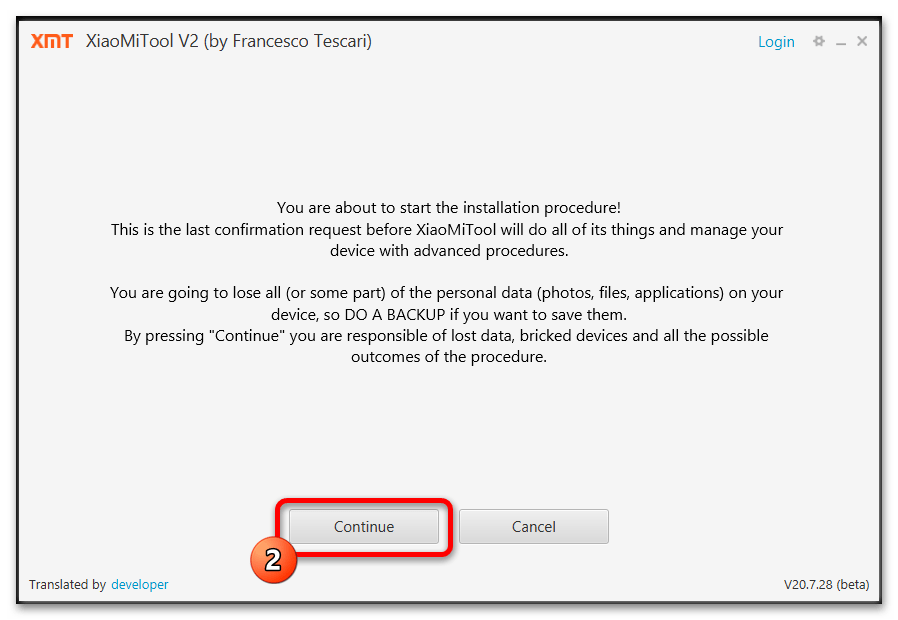
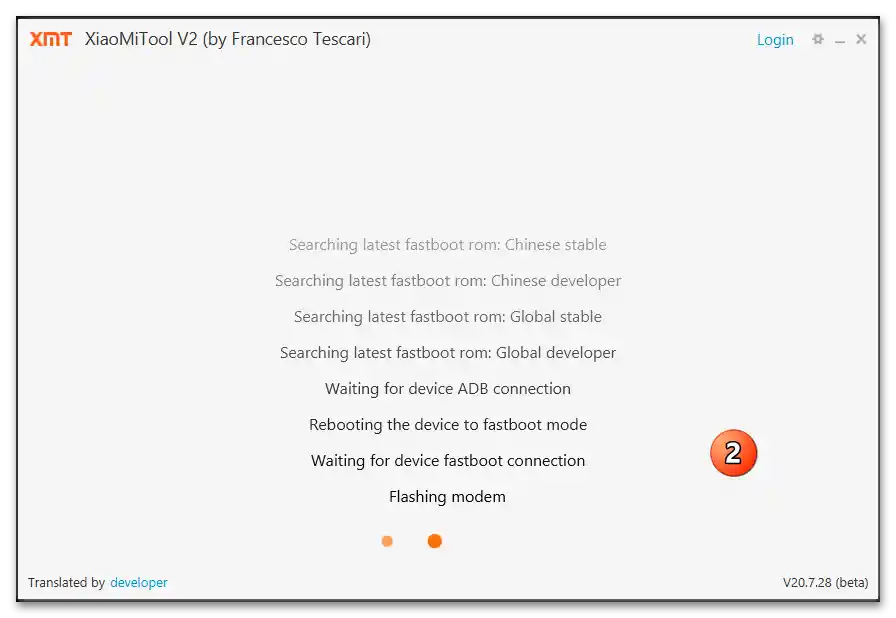
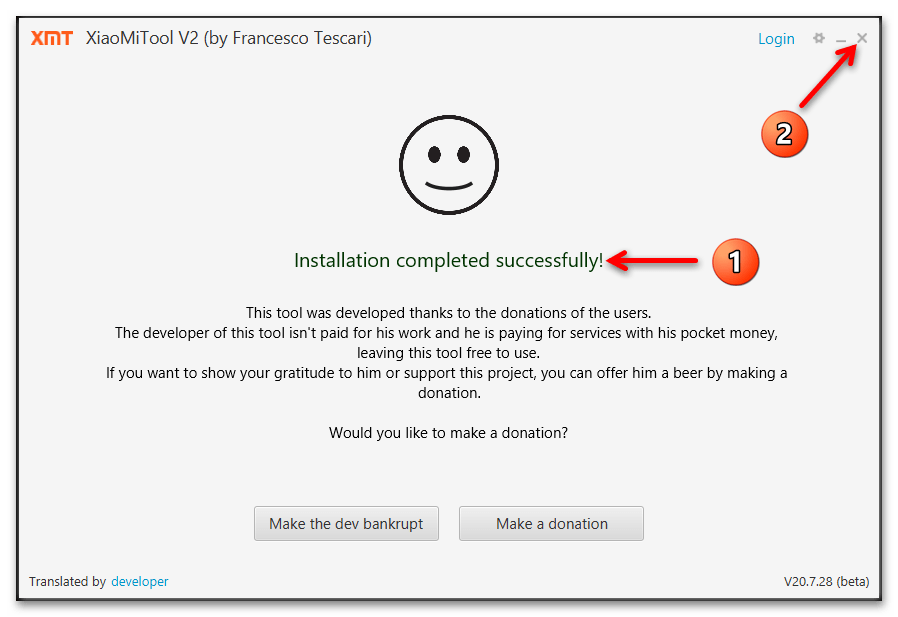
"Oživení" smartphonu
Když je třeba obnovit funkčnost poškozeného systémového softwaru XRN4X, a to se nedaří provést výše uvedenými metodami, využijte druhý z hlavních režimů fungování XiaoMiTool V2.
- Otevřete software, vyberte "Můj zařízení je nefunkční.Chci to odblokovat." v jeho uvítacím okně.
- Dvakrát klikněte "Ok, rozumím" v oknech s upozorněním na absenci záruky účinnosti prováděných postupů,
![Firmware Xiaomi Redmi Note 4X_047]()
a pod oznámením o nutnosti nabít baterii zařízení.
- Přepněte RN4X do stavu "FASTBOOT" a připojte ho k desktopu.
- Klikněte na tlačítko "Hledat znovu" v zobrazeném okně XiaoMiTool V2.
- Když zařízení rozpozná software, tedy se zobrazí tabulka obsahující řádek se sériovým číslem a názvem režimu, klikněte pod ní na "Vybrat".
- Projděte seznam modelů v dalším okně,
![Firmware Xiaomi Redmi Note 4X_051]()
najděte řádek "mido" — "Redmi Note 4X/Redmi Note 4", klikněte na něj a poté stiskněte tlačítko "Vybrat".
- Dále jednoduše čekejte – flashovací nástroj si sám stáhne potřebné soubory pro obnovení systémového softwaru smartphonu a provede všechny nezbytné postupy.
- V případě úspěšného obnovení mobilního OS se v okně flashovacího nástroje zobrazí zpráva "Instalace byla úspěšná". Po jejím obdržení můžete odpojit smartphone od počítače, počkat na spuštění OS MIUI a provést jeho počáteční nastavení.
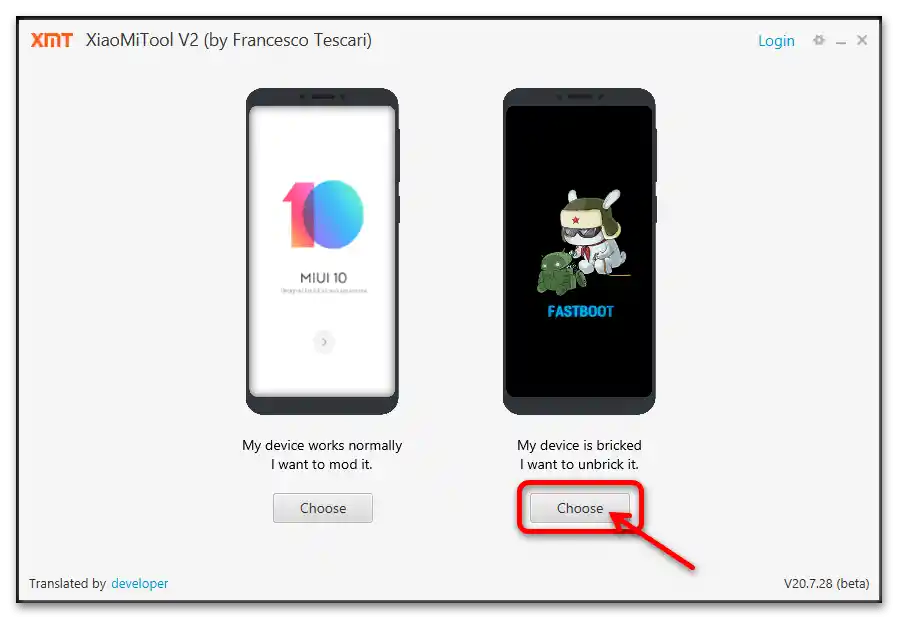
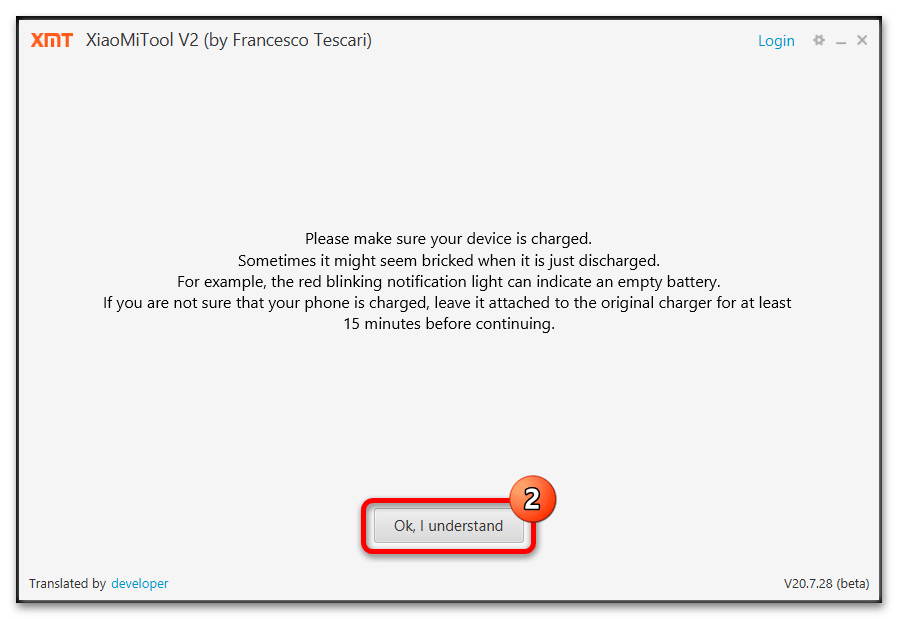
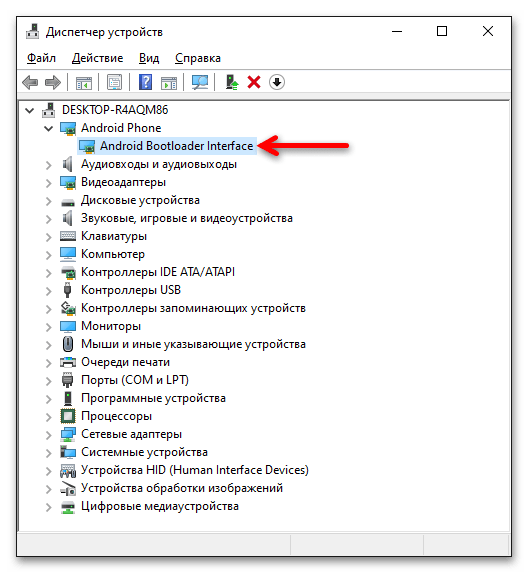
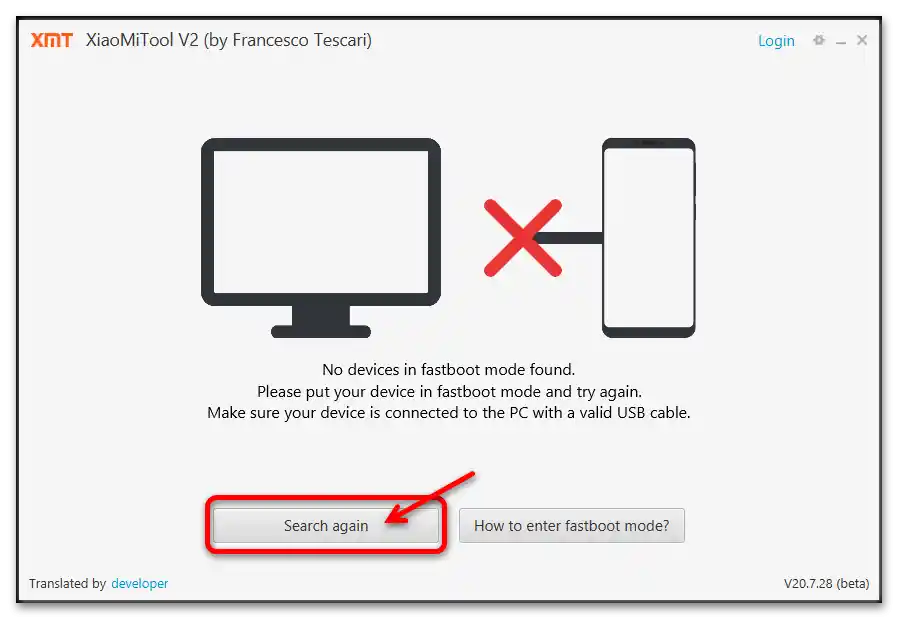
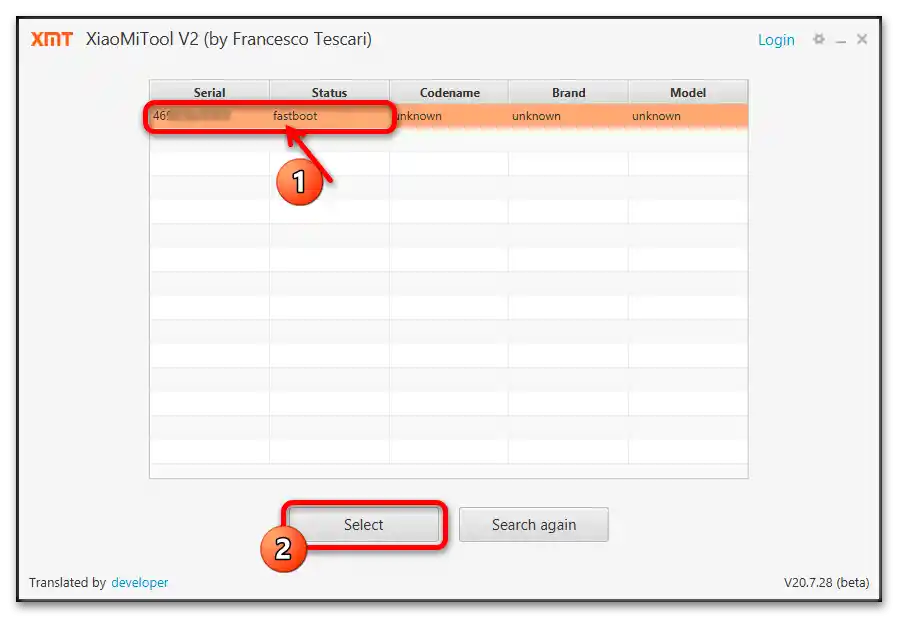
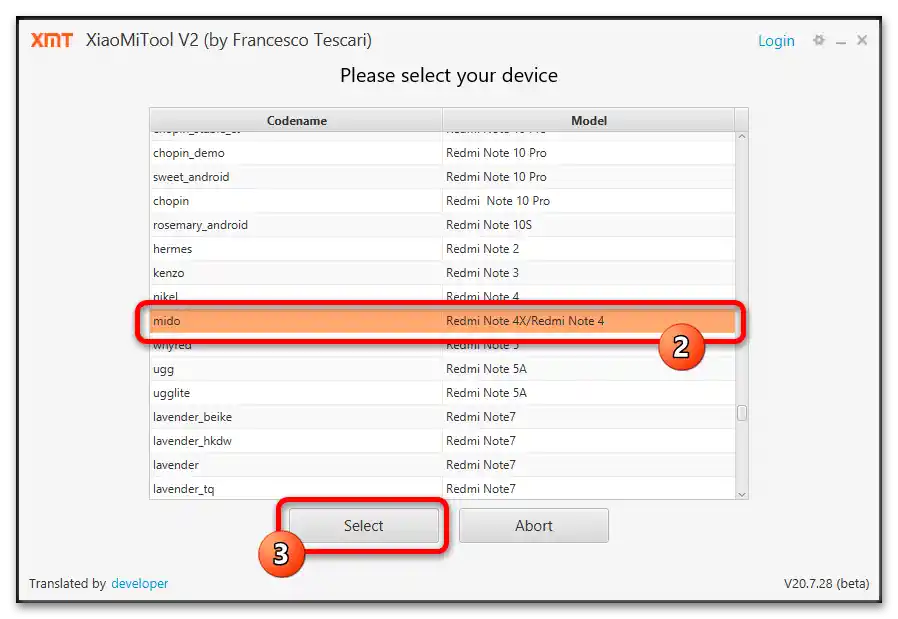
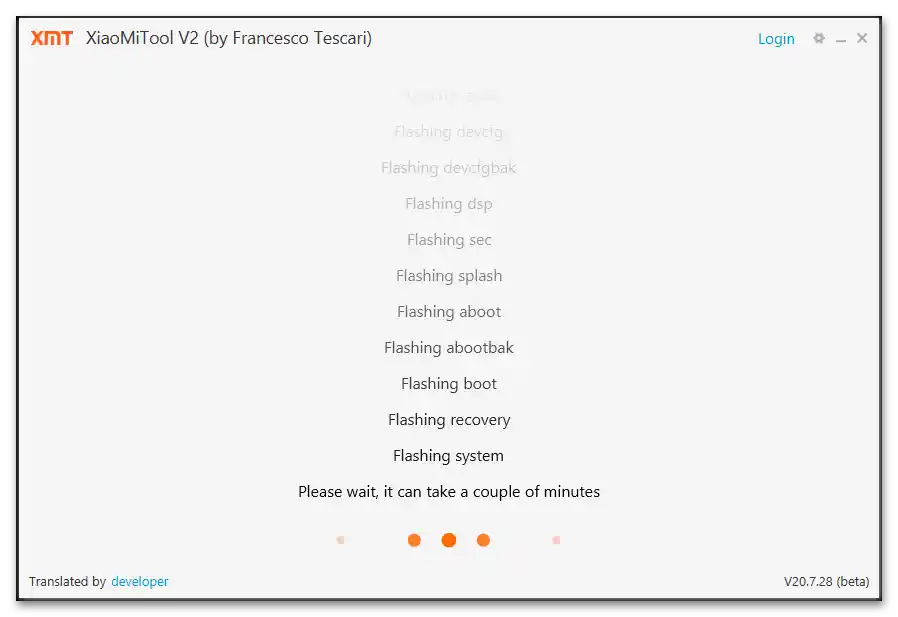
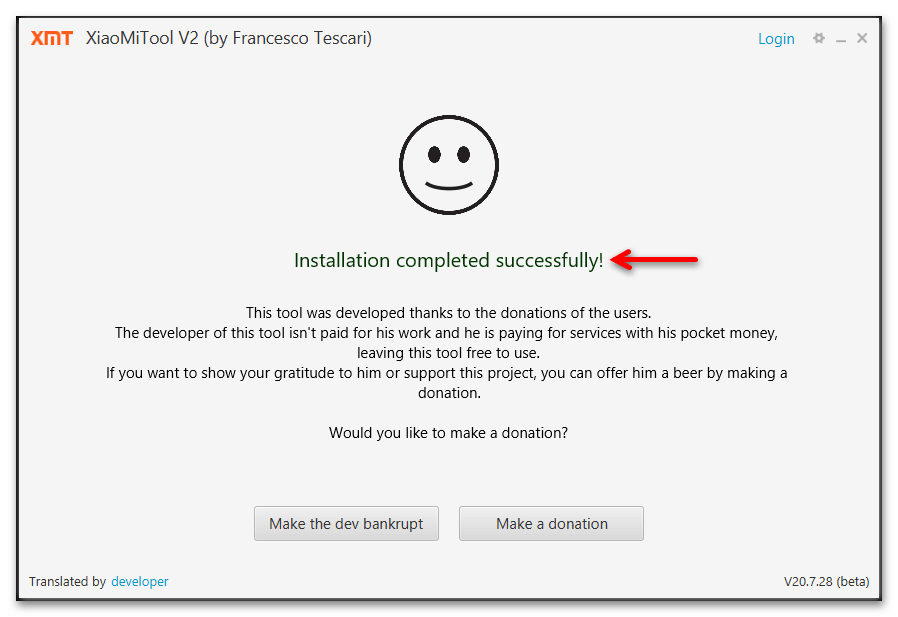
Instalace modifikovaného recovery, získání root práv
Naučte se instalovat a obnovovat oficiální firmware Redmi Note 4X od Xiaomi, můžete přistoupit k modernizaci systémového softwaru a realizaci prvního, ale zároveň hlavního kroku na cestě k vybavení modelu modifikovanou MIUI nebo custom operačním systémem.Uvedené předpokládá integraci neoficiálního recovery do zařízení a aktivaci práv Superuživatele – tyto postupy jsou vzájemně propojené, druhou provádět není nutné, pouze pokud je to skutečně nezbytné pro vyřešení vašich úkolů.
V době vytvoření tohoto článku popularita a poptávka mezi uživateli RN4X demonstrují dvě varianty custom recovery: TeamWin Recovery (TWRP) a OrangeFox Recovery. Ve skutečnosti, vzhledem k tomu, že funkčnost a efektivita uvedených řešení jsou prakticky shodné, volba, jaké prostředí nainstalovat, není zásadní, spíše je určena doporučeními tvůrců custom ROM, kterou plánujete nainstalovat na zařízení. Dále se podíváme na integraci obou recovery postupně, ale v každém případě nejprve a předem:
- Mějte na paměti, že uživatelská data během přechodu na custom recovery ze smartphonu budou smazána, proto se postarejte o vytvoření zálohy všech důležitých dat;
- Nainstalujte na zařízení poslední globální verzi MIUI pro Redmi Note 4X. Nebo se ujistěte, že mobilní OS je aktualizován a resetujte jeho nastavení na tovární hodnoty;
- Nainstalujte do smartphonu paměťovou kartu o velikosti od 4GB (doporučuje se 16GB a více). Umístěte na odnímatelný disk (do kořenového adresáře pro shodu s následujícími instrukcemi) stažené archivy z následujících dvou odkazů (balíček pro zajištění spuštění oficiální MIUI po instalaci custom recovery a zip soubor zajišťující získání root práv Magisk).
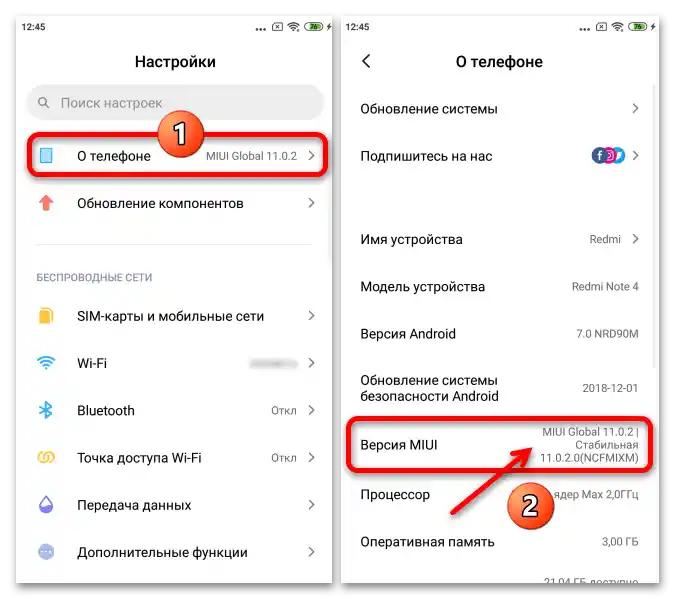
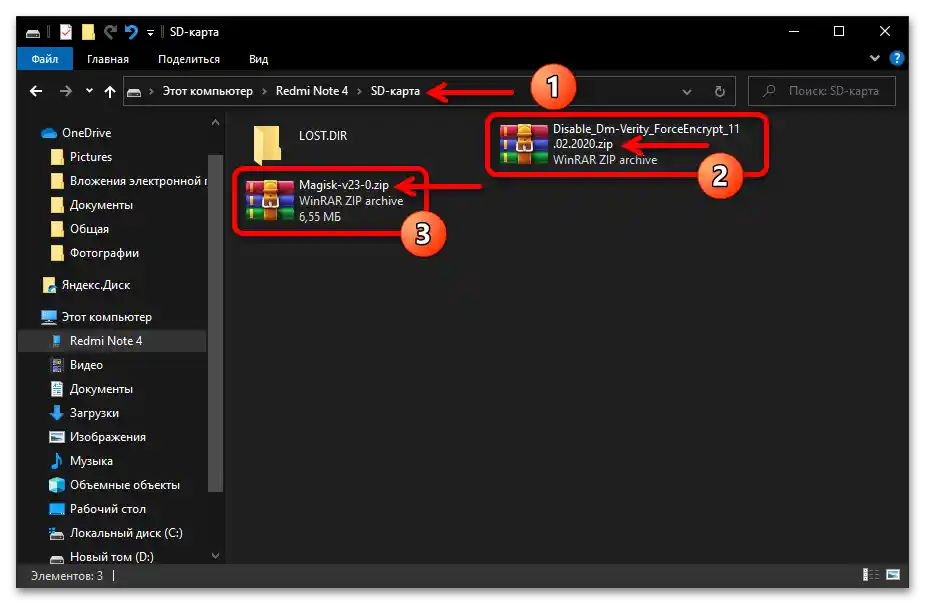
Instalace TWRP na zařízení a nastavení prostředí
- Pod níže uvedeným odkazem stáhněte na disk PC obraz TWRP verze 3.5.2_9-0, který je používán v příkladech z tohoto článku.
![Firmware Xiaomi Redmi Note 4X_129]()
Pokud máte zájem používat nejnovější verzi recovery, můžete přejít na webovou stránku sestavení pro MIDO na oficiálních stránkách jejích tvůrců a stáhnout obraz odtud:
- Otevřete program Xiaomi ADB/Fastboot Tools.
- Přepněte smartphone do "FASTBOOT režimu" a připojte ho k USB portu počítače.Po tom, co zařízení rozpozná Xiaomi ADB/Fastboot Tools, přepněte na záložku "Fastboot".
- V bloku "Flasher" klikněte na tlačítko "Select image".
![Firmware Xiaomi Redmi Note 4X_132]()
Ve otevřeném okně Průzkumníka Windows přejděte do složky, kde se nachází obraz recovery, vyberte soubor twrp-3.5.2_9-0-mido.img, klikněte na "Otevřít".
- Klikněte na rozbalovací seznam "Partition",
![Firmware Xiaomi Redmi Note 4X_134]()
vyberte v něm položku "recovery".
- Zaškrtněte možnost "Autoboot to Recovery when it’s flashed" v checkboxu.
- Nyní je vše připraveno k integraci custom recovery do RN4X – klikněte na "Flash image" a,
![Firmware Xiaomi Redmi Note 4X_137]()
stiskněte tlačítko "Yes", abyste potvrdili žádost programu.
- Chvíli počkejte na dokončení procesu přepsání oddílu "recovery" paměti mobilního zařízení – po jeho dokončení se v poli logů softwaru ADB/Fastboot Tools objeví oznámení "Finished", a telefon automaticky spustí modifikované prostředí obnovy.
- První spuštění TWRP končí požadavkem na zadání hesla pro dešifrování oddílu "Data" (šifruje se během instalace custom recovery). V této fázi nic nezadávejte, ale stiskněte tlačítko "Cancel". Poté posuňte umístěný ve spodní části následujícího obrazovky posuvník "Swipe to Allow Modifications" a poté klepněte na "Wipe".
- Stiskněte "Format Data", napište
yesna zobrazené klávesnici, klepněte na tlačítko s zaškrtnutím vpravo dole. Chvíli počkejte na dokončení formátování zašifrovaného oddílu paměti zařízení.![Firmware Xiaomi Redmi Note 4X_141]()
Získáte-li v horní části obrazovky zprávu "Data Format Complete Successful", klepněte na "Home" v dolním panelu s tlačítky.Poté vyberte "Reboot" v hlavním menu prostředí obnovy a klikněte na položku "Recovery" v zobrazeném seznamu výběru stavů.
![Firmware Xiaomi Redmi Note 4X_142]()
V důsledku toho se TWRP restartuje. Po opětovném otevření prostředí zaškrtněte "Never show this screen during boot again", znovu aktivujte posuvník "Swipe to Allow Modifications" a přejděte k provedení dalšího bodu tohoto návodu.
- Nyní je nutné integrovat do systému komponenty z dříve umístěného archivu na paměťové kartě zařízení Disable_Dm-Verity_ForceEncrypt_11.02.2020.zip, jinak oficiální OS MIUI smartphonu nenaběhne:
- Klepněte na "Install" na hlavní obrazovce TWRP. Dále se dotkněte "Select Storage", vyberte "MicroSD" ze seznamu dostupných úložišť a klikněte na "OK".
- Dotkněte se názvu souboru Disable_Dm-Verity_ForceEncrypt_11.02.2020.zip, aktivujte posuvník "Swipe to confirm Flash" a poté počkejte, až obnovovací systém provede požadované manipulace.
![Firmware Xiaomi Redmi Note 4X_144]()
![Firmware Xiaomi Redmi Note 4X_145]()
- Po instalaci výše uvedeného zip balíčku lze instalaci a základní nastavení modifikovaného prostředí obnovy považovat za definitivně dokončené. Klikněte na "Reboot System", abyste restartovali RN4X do operačního systému a provedli jeho základní konfiguraci.
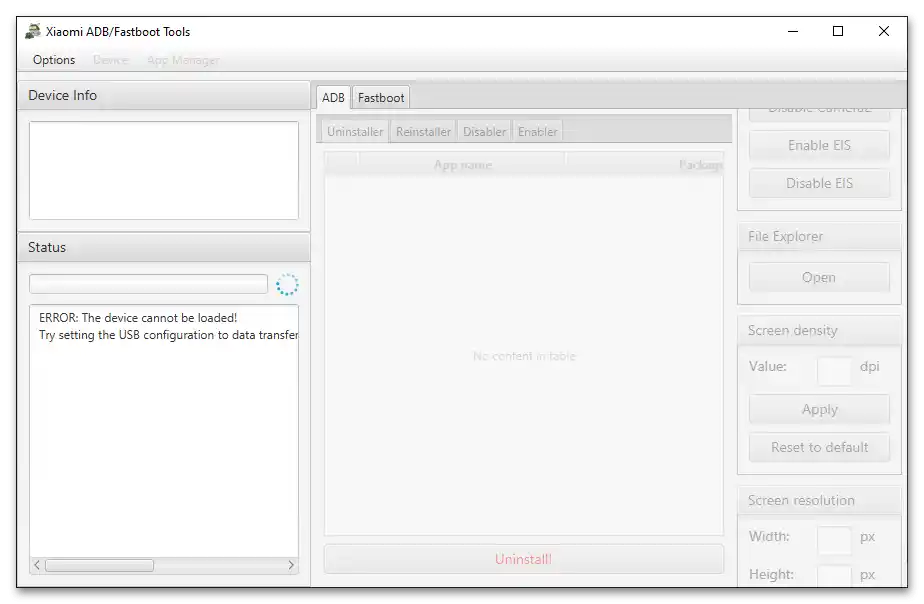
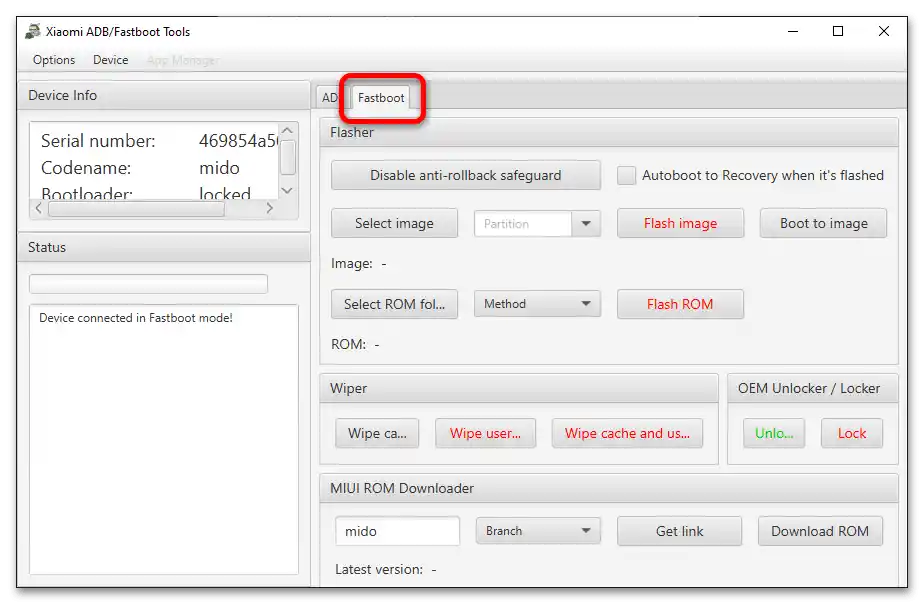
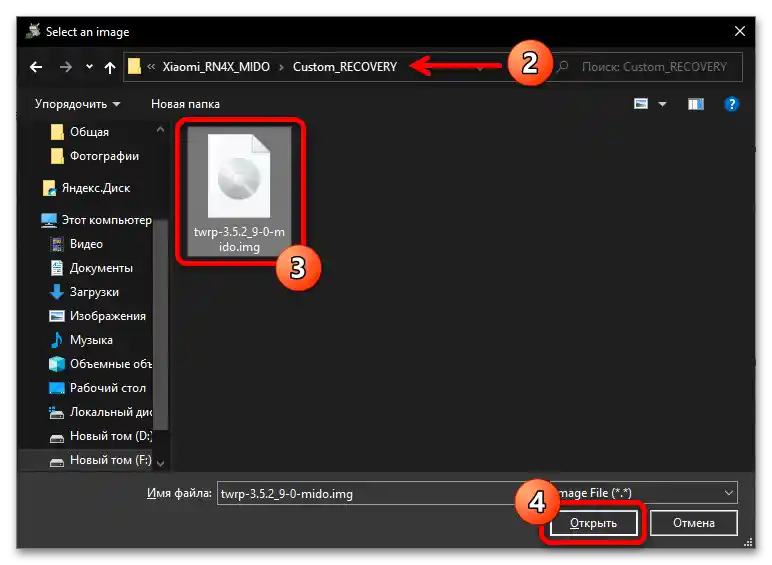
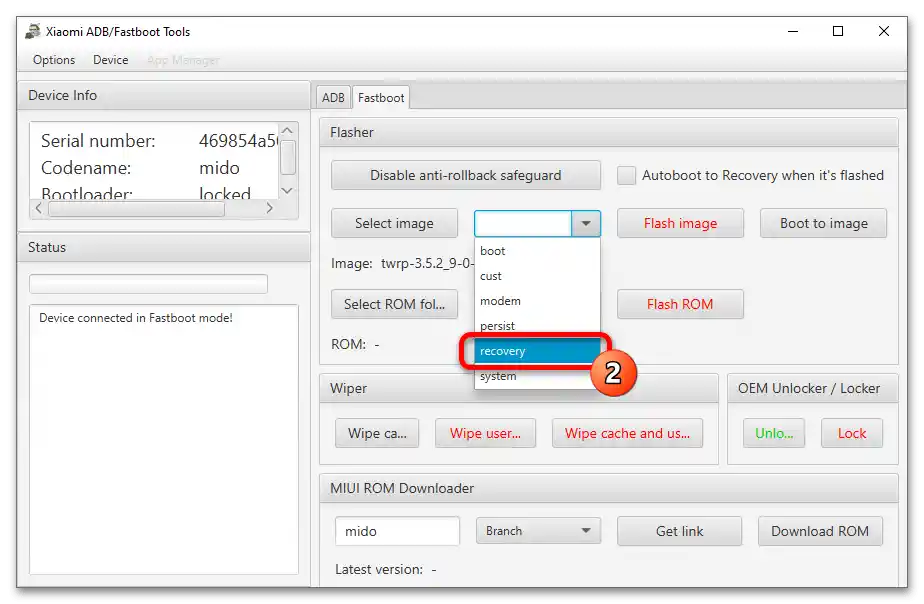
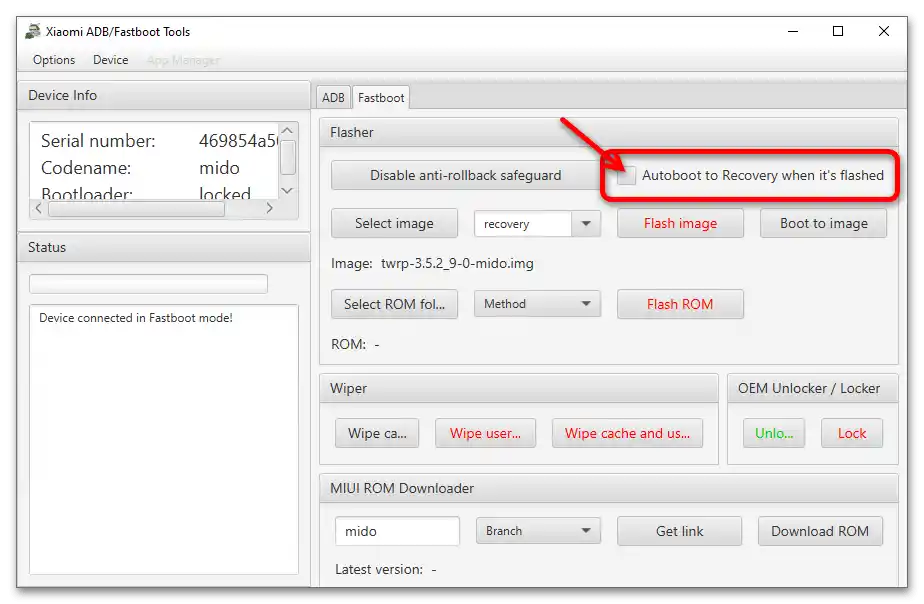
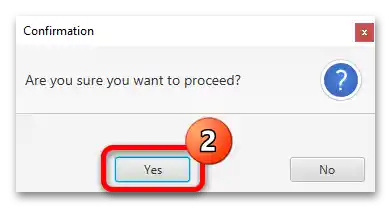
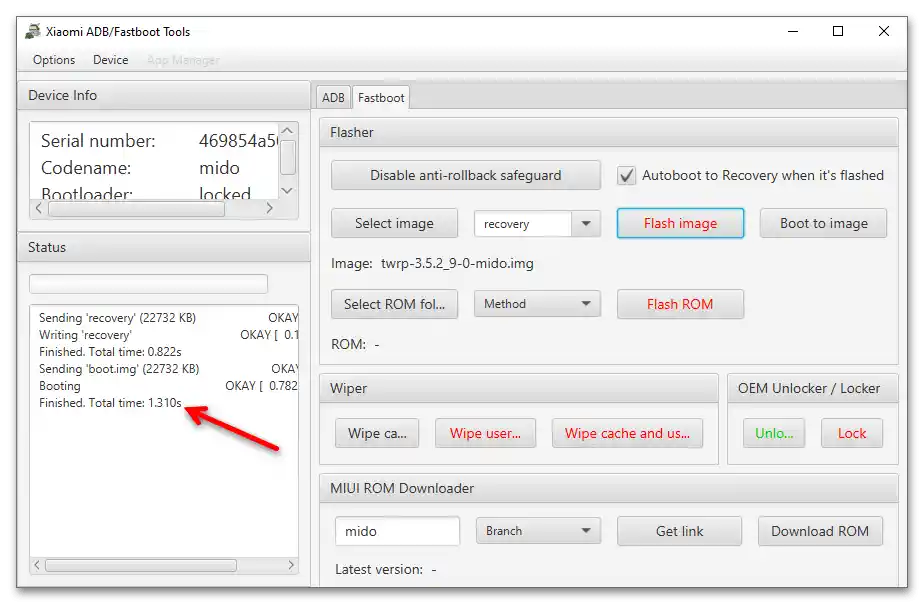
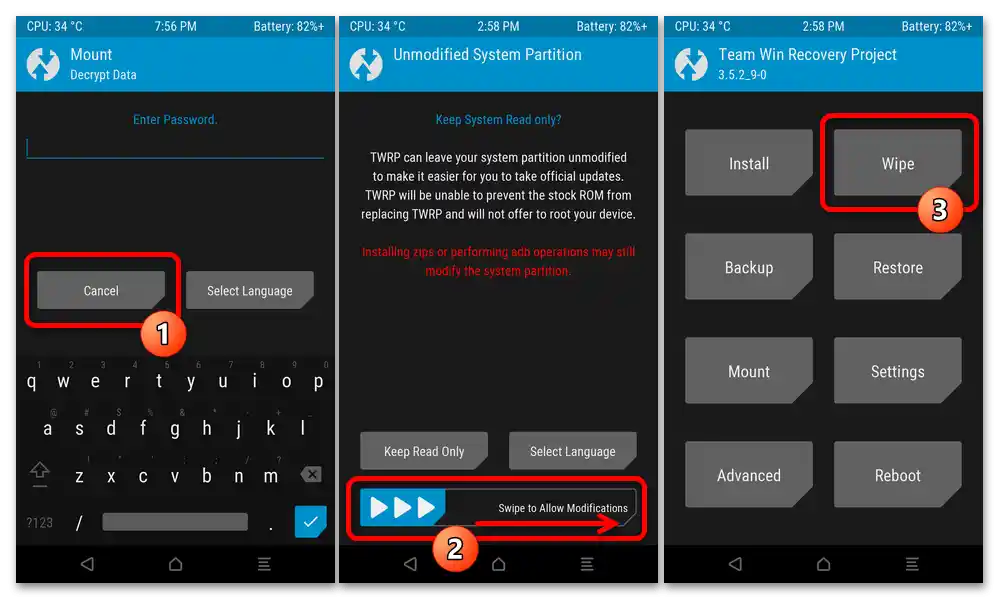
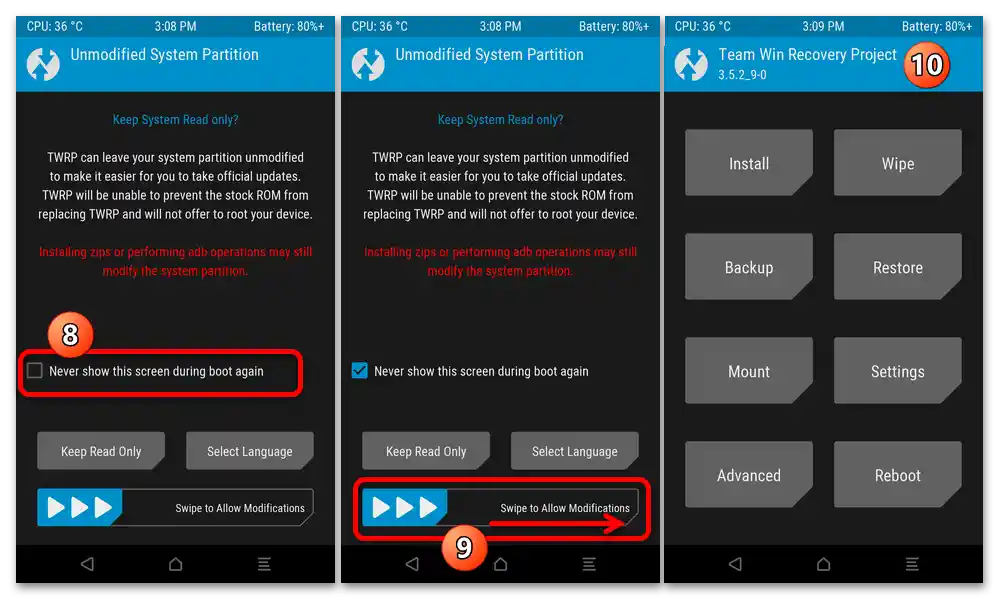
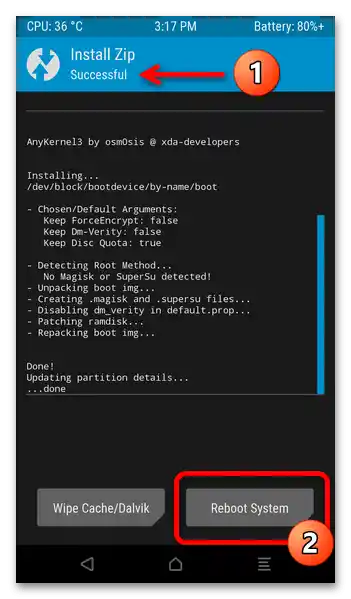
Aktivace root práv přes TWRP
- Přejděte do obnovy, klikněte na "Install" v jeho hlavním menu. Pokud je to nutné, pomocí funkce "Select Storage" přepněte na práci s úložištěm, kam jste umístili zip soubor Magisk.
- Najděte Magisk-v23-0.zip v seznamu dostupných souborů a dotkněte se jeho názvu.Iniciujte integraci komponent z vybraného archivu do systému — ovlivněte jezdec "Swipe to confirm Flash". Počkejte na dokončení procedury.
- Jakmile se v horní části obrazovky zobrazí oznámení "Install Zip Successful", dotkněte se tlačítka "Reboot System". Počkejte na dokončení spuštění MIUI a zkontrolujte dostupnost privilegovaných práv Superuživatele na zařízení.
Více informací: Jak zkontrolovat přítomnost root práv na Android zařízení
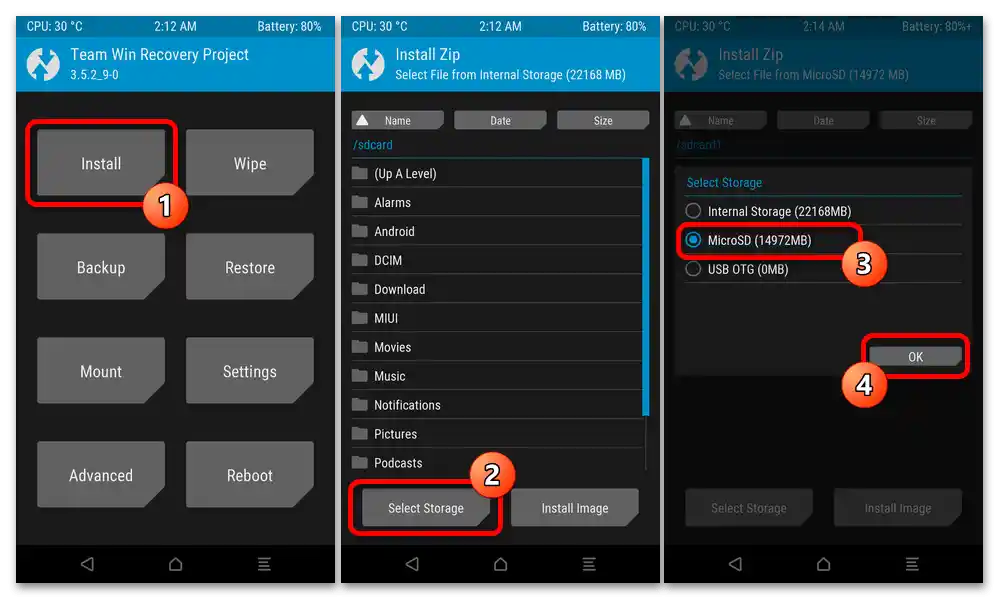
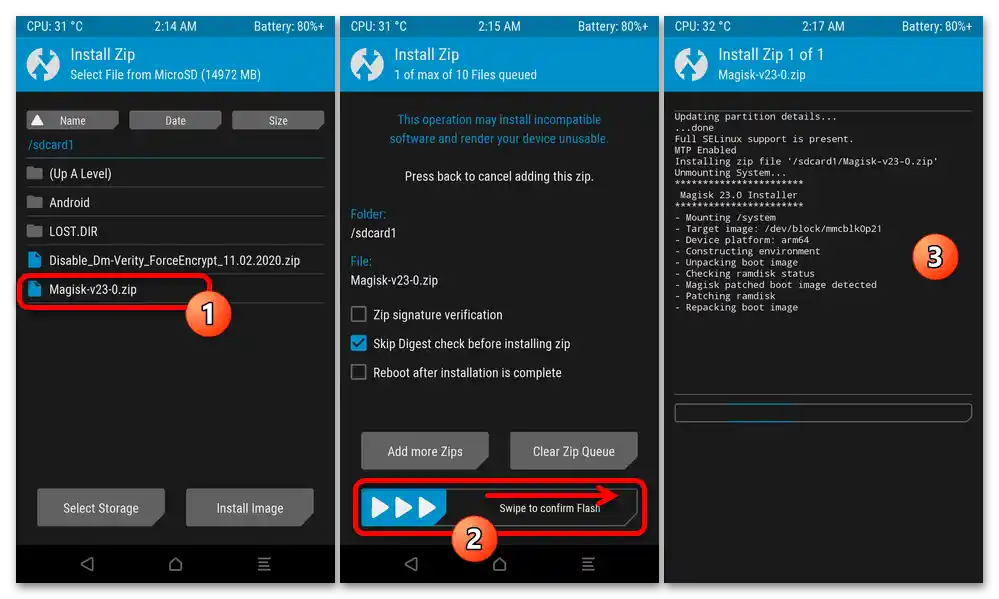
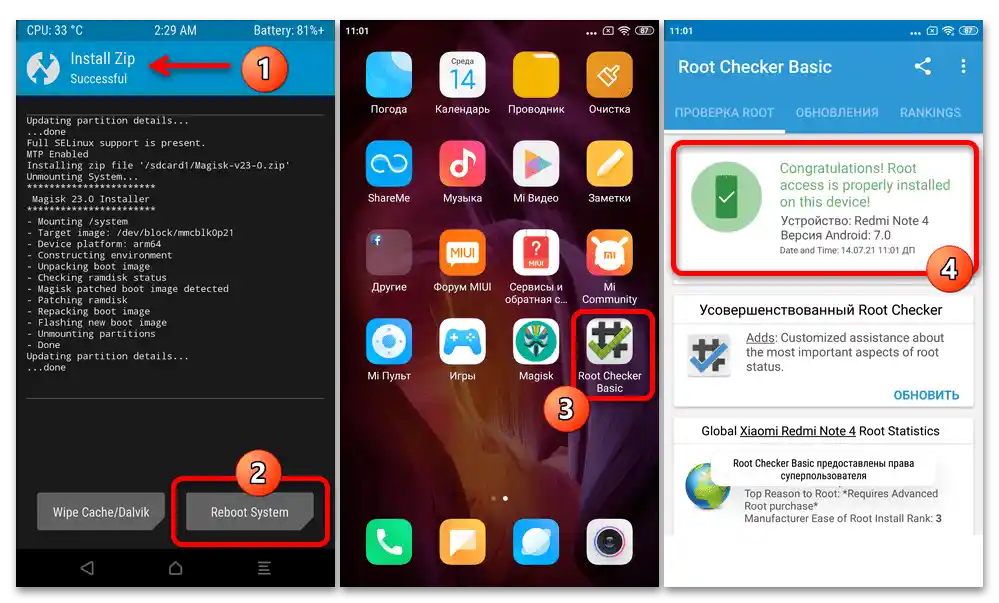
Instalace a konfigurace OrangeFox Recovery
- Přejděte na následující odkaz a stáhněte si na počítač obraz Orange Fox Recovery ve formátu IMG.
- Nainstalujte recovery na zařízení a spusťte ho. K tomu je třeba provést body č. 1-9 uvedené výše v instrukcích pro instalaci TWRP, ale při výběru obrazu prostředí (krok 5) zadejte soubor OrangeFox-mido-stableR11.0.img.
- Po dokončení prvního otevření recovery po instalaci posuňte jezdec doprava "Swipe to Allow Modifications". Dále, dotkněte se tří teček v panelu sekcí v dolním pravém rohu obrazovky a vyvolejte menu. Poté, abyste přešli do "Nastavení" prostředí, stiskněte tlačítko s ozubeným kolečkem umístěné nahoře.
- Přejděte do kategorie parametrů "Regional", stiskněte "Language" a přepněte rádiové tlačítko na otevřené obrazovce do polohy "Russian". To způsobí přepnutí jazyka rozhraní OrangeFox na ruštinu.
![Firmware Xiaomi Redmi Note 4X_103]()
Vraťte se do hlavního "Menu" obnovy, třikrát klepněte na šipku "Zpět".
- Nyní naformátujte systémovou část zařízení "Data":
- Klepněte na "Správa oddílů" v "Menu", dotykem vyberte položky "Data" v seznamu "Oddíly", klepněte na kulaté tlačítko s fajfkou, které se nachází v dolní části obrazovky vpravo.
- Klepněte na tlačítko "Vymazat Data", napište
yesdo pole "Potvrďte vymazání", stiskněte fajfku "OK" v dolní části vpravo. - Po dokončení procesu formátování oddílu se vraťte "Zpět" do "Menu" prostředí obnovy.
![Firmware Xiaomi Redmi Note 4X_105]()
![Firmware Xiaomi Redmi Note 4X_106]()
![Firmware Xiaomi Redmi Note 4X_107]()
- Dále je nutné integrovat zajišťující možnost spuštění oficiálního operačního systému zařízení po instalaci custom recovery zip balíčku:
- Přejděte do sekce "Soubory", klepněte na šipku směřující dolů napravo od jeho názvu v horní části obrazovky, vyberte "Karta MicroSD" v zobrazeném seznamu.
- Dotkněte se názvu souboru Disable_Dm-Verity_ForceEncrypt_11.02.2020.zip, poté aktivujte prvek "Přejetím pro instalaci" a počkejte na dokončení procesu integrace komponent z archivu do systému smartphonu.
- Po úspěšném nasazení balíčku klepněte na "Restartovat" v dolní části obrazovky vpravo.
![Firmware Xiaomi Redmi Note 4X_108]()
![Firmware Xiaomi Redmi Note 4X_109]()
- Tímto je instalace a nastavení OrangeFox Recovery na zařízení s oficiálním operačním systémem RN4X v podstatě považována za dokončenou. Zbývá jen počkat na spuštění vráceného do továrního nastavení MIUI a vybrat hlavní parametry fungování systému.
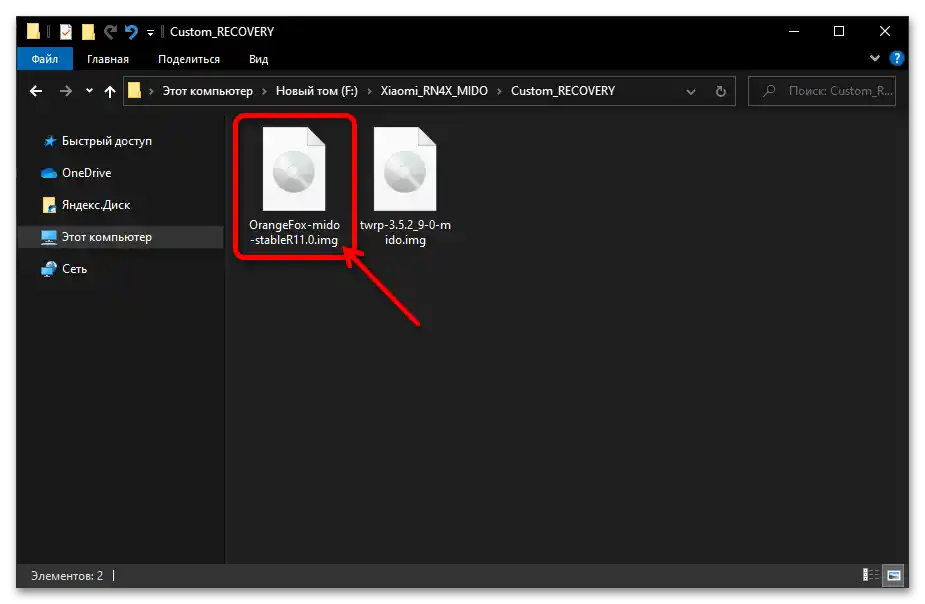
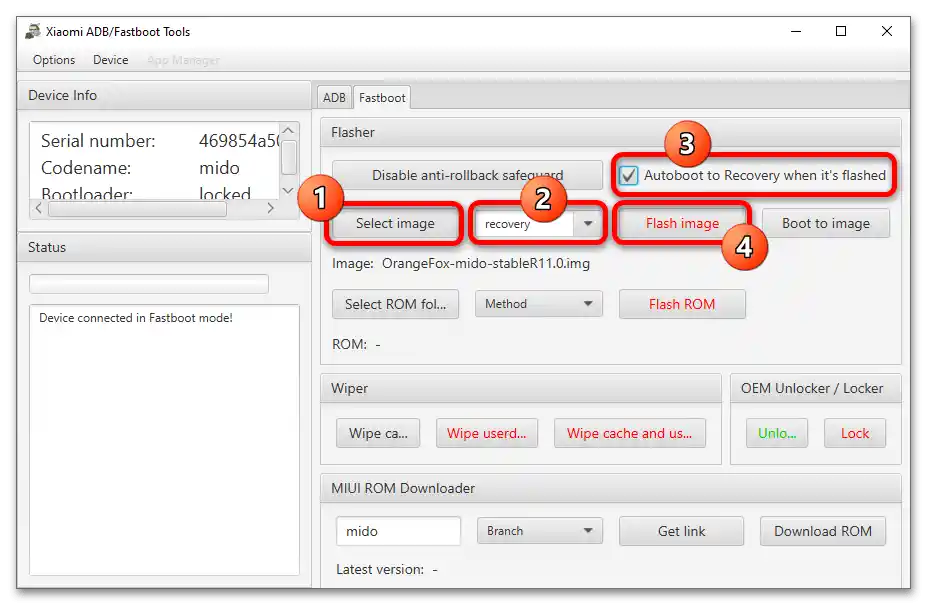
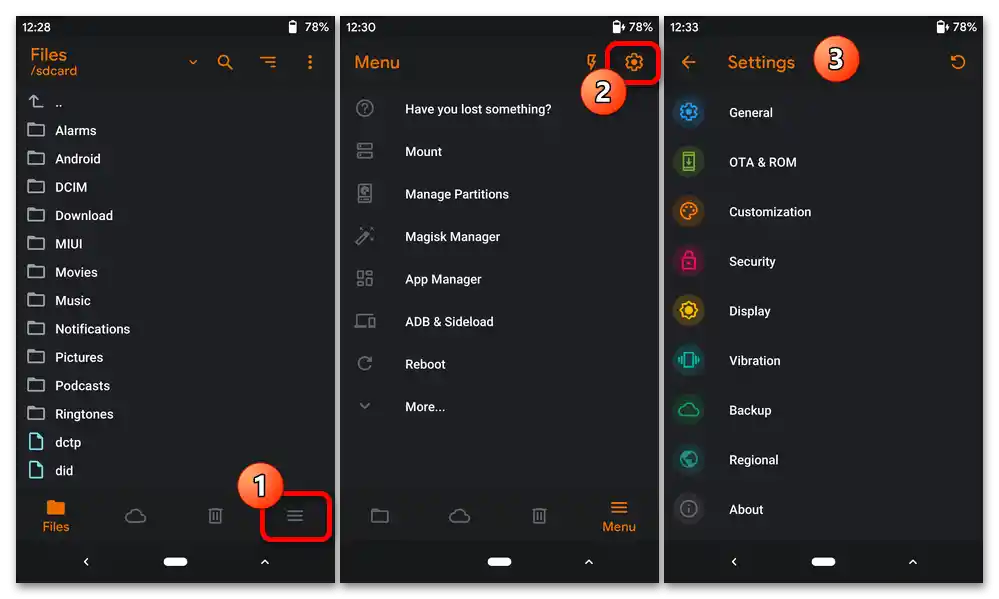
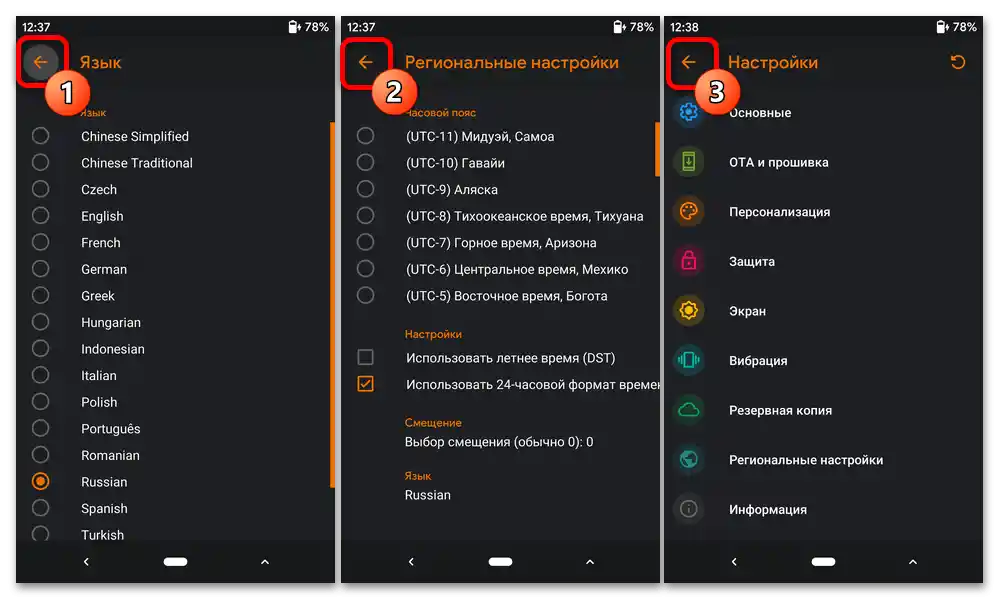
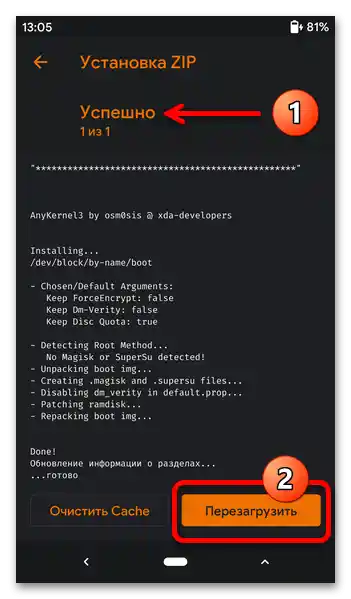
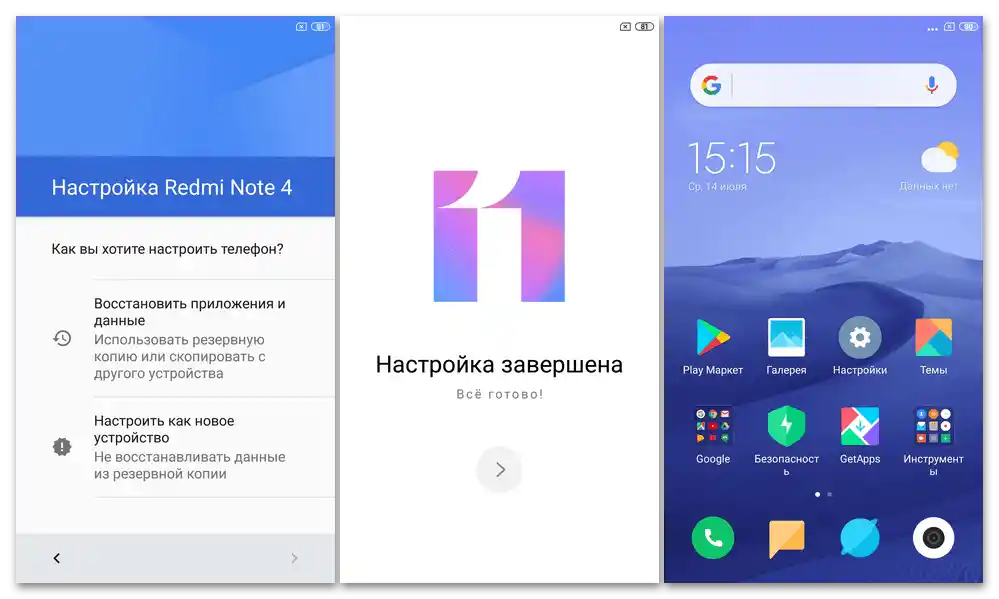
Získání práv Superuživatele přes OrangeFox Recovery
Aby bylo možné aktivovat privilegium Superuživatele na Redmi Note 4X pomocí funkcí OrangeFox, je třeba postupovat v zásadě stejně jako v případě TWRP.To znamená, že bude potřeba integrovat do smartphonu přes recovery programové komponenty obsažené v archivu Magisk-v23-0.zip:
- Spusťte OrangeFox Recovery nebo přejděte do sekce "Soubory", pokud je prostředí již otevřené. Přepněte na zobrazení obsahu úložiště "Karta Micro SD".
- Klepněte na název zip souboru Magisk, poté zahajte jeho instalaci aktivací položky "Proveďte pro instalaci". Čekejte, až budou všechny potřebné komponenty pro fungování root práv zkopírovány do paměti mobilního zařízení.
- Po obdržení zprávy "Úspěšně" stiskněte "Restartovat". Tímto je vše hotovo, a když se MIUI spustí, budete moci ověřit účinnost provedené manipulace. Magisk Manager bude pravděpodobně potřeba aktualizovat – spusťte aplikaci a postupujte podle pokynů na obrazovce.
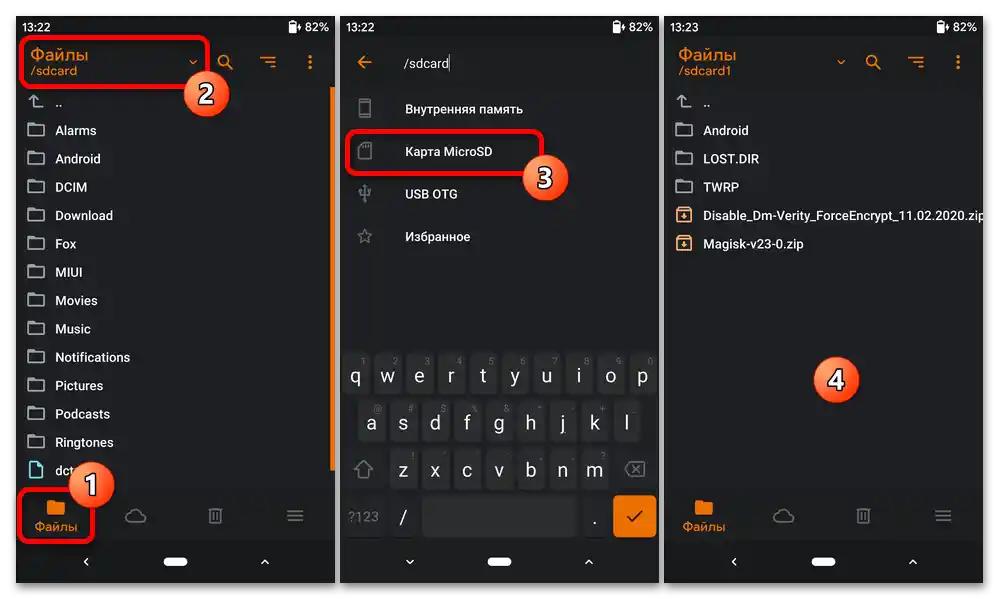
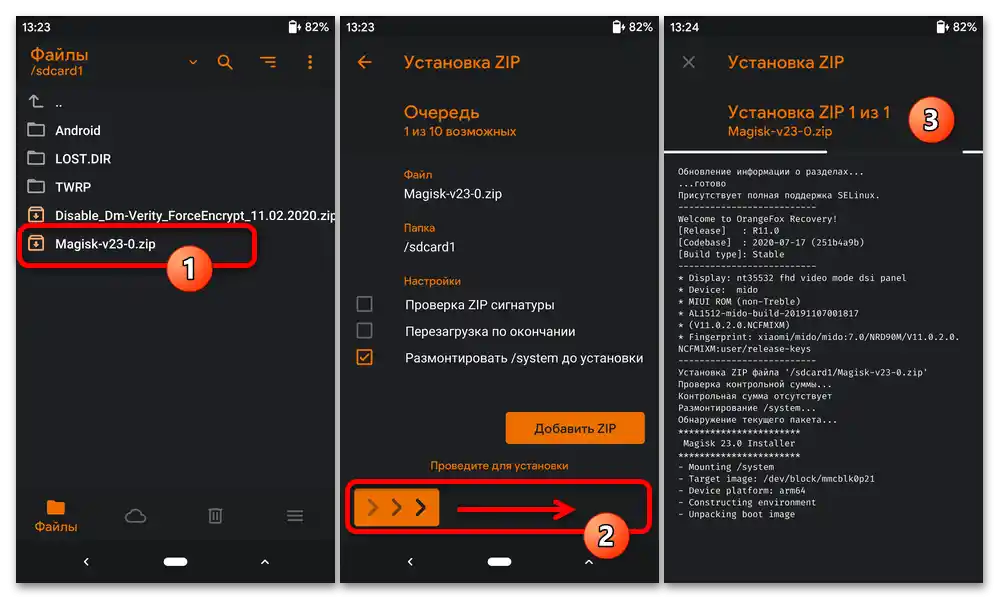
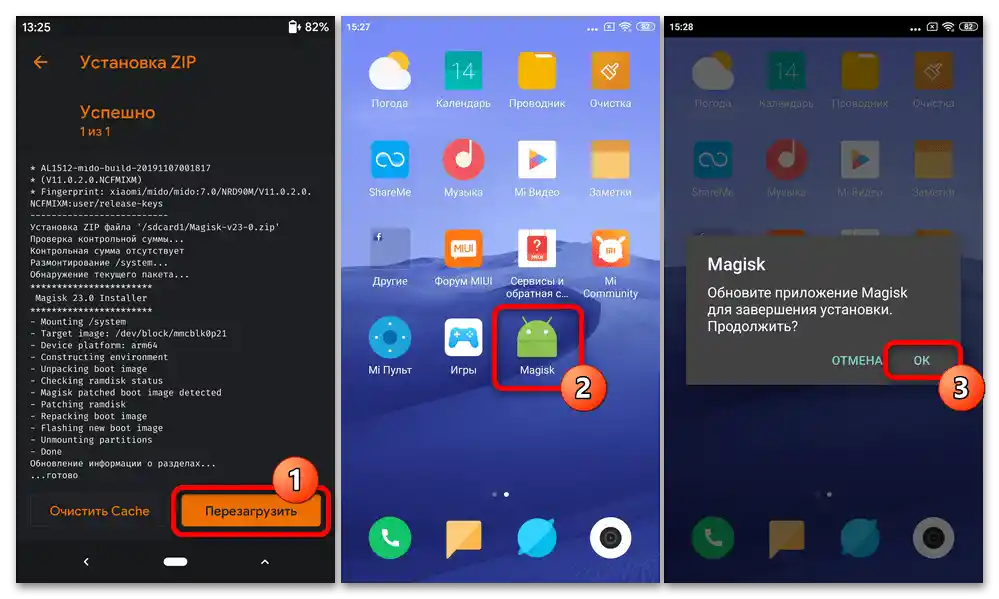
Způsob 6: TeamWin Recovery
Instalace jakýchkoli modifikovaných a custom systémů na Xiaomi Redmi Note 4X přes TWRP se provádí podle univerzálního algoritmu. Dále pro příklad ukážeme, jak získat na zařízení přizpůsobenou neoficiální verzi MIUI 12 – port firmwaru 20.6.18 od týmu xiaomi.eu. Pokud plánujete instalovat jiná řešení, je doporučeno se seznámit a řídit se pokyny k instalaci, které poskytují jejich tvůrci.
- Stáhněte zip soubor plánované neoficiální verze firmwaru a umístěte ho na paměťovou kartu nainstalovanou v zařízení.
- Spusťte na smartphonu prostředí obnovy TWRP.
- Nejdříve se důrazně doporučuje uložit na odnímatelný disk Nandroid zálohu zařízení (dumpy systémových oddílů paměti):
- Stiskněte "Záloha" v hlavním menu recovery.V případě potřeby vyberte "MicroSD" jako konečné úložiště zálohy – to se provádí stisknutím tlačítka "Select Storage" a výběrem úložiště v otevřeném seznamu.
- Zaškrtněte položky v seznamu "Select Partitions to Backup", poté posuňte doprava posuvník umístěný ve spodní části obrazovky "Swipe to Backup".
- Čekejte na dokončení čtení a uložení dumpů systémových oddílů RN4X. Jakmile bude procedura dokončena, obdržíte zprávu "Backup successful" v horní části obrazovky. Poté stiskněte "Home" pro návrat na hlavní obrazovku recovery a provedení dalších manipulací.
![Firmware Xiaomi Redmi Note 4X_154]()
![Firmware Xiaomi Redmi Note 4X_155]()
![Firmware Xiaomi Redmi Note 4X_165]()
Dodatečně. Pokud někdy budete potřebovat obnovit data z výše popsané zálohy, otevřete TWRP a vyberte "Restore". Poté se dotkněte názvu (data vytvoření) zálohy, pak zrušte zaškrtnutí názvů systémových oblastí, které není třeba obnovovat. Působte na "Swipe to Restore",
![Firmware Xiaomi Redmi Note 4X_156]()
čekejte, až bude obnova dat dokončena, a poté se restartujte do operačního systému dotykem tlačítka "Reboot System".
![Firmware Xiaomi Redmi Note 4X_157]()
- Dalším krokem je úplné vyčištění systémových oddílů paměti zařízení za účelem jeho správné přípravy na instalaci operačního systému:
- Stiskněte "Wipe" v seznamu oddílů recovery, poté se dotkněte "Advanced Wipe".
- Zaškrtněte všechny položky v seznamu "Select Partitions to Backup", kromě dvou — "MicroSD" a "USB OTG". Aktivujte posuvník "Swipe to Wipe".
- Chvíli počkejte na dokončení formátování oddílů (v důsledku toho obdržíte zprávu "Wipe Complete Successful" v horní části obrazovky) a poté se vraťte do hlavního menu prostředí.
![Firmware Xiaomi Redmi Note 4X_158]()
![Firmware Xiaomi Redmi Note 4X_164]()
![Firmware Xiaomi Redmi Note 4X_159]()
- Po formátování úložiště (nezbytně) restartujte TWRP.Pro tento účel stiskněte "Reboot", poté vyberte "Recovery" v seznamu režimů RN4X.
- Nyní je vše připraveno k instalaci neoficiálního operačního systému:
- Stiskněte "Install". Pokud je to nutné, přepněte na zobrazení obsahu paměťové karty, nikoli interního úložiště, a poté klepněte na název zip balíčku firmwaru.
- Posuňte "Select to confirm Flash" doprava a čekejte na dokončení nasazení operačního systému na zařízení.
![Firmware Xiaomi Redmi Note 4X_161]()
![Firmware Xiaomi Redmi Note 4X_163]()
- Jakmile se v horní části obrazovky objeví oznámení TWRP "Install Zip Successful", stiskněte tlačítko "Reboot System". Poté vyčkejte na inicializaci komponent nainstalovaného firmwaru, proveďte jeho počáteční konfiguraci, po které budete mít možnost posoudit všechny výhody a nevýhody neoficiálního operačního systému.
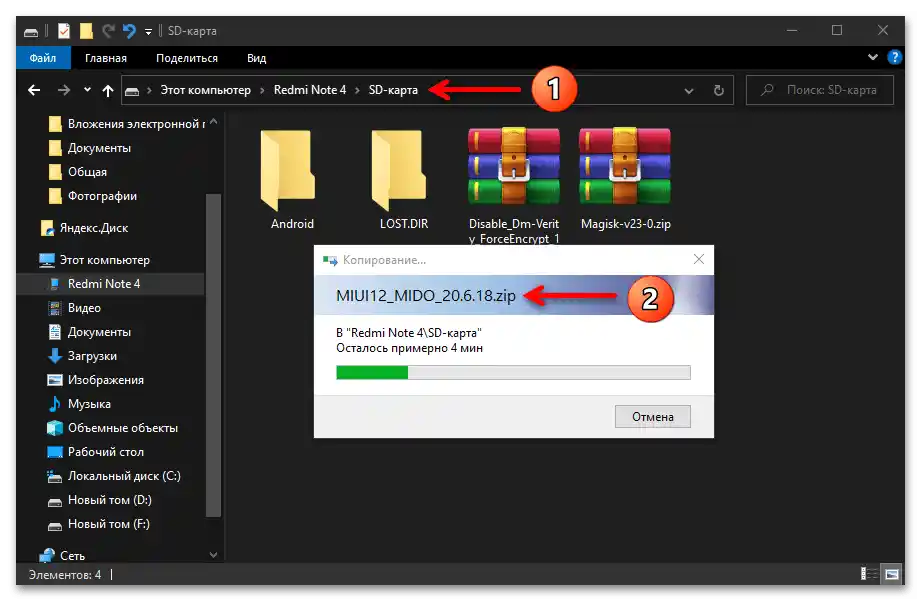
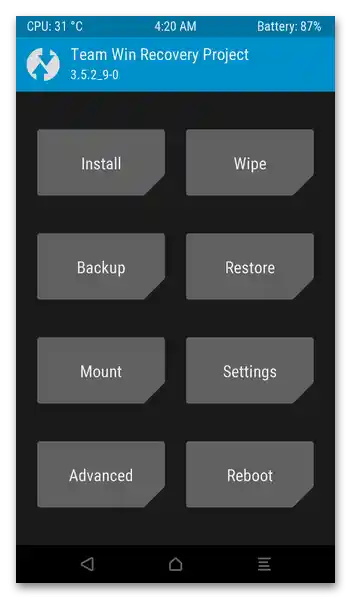
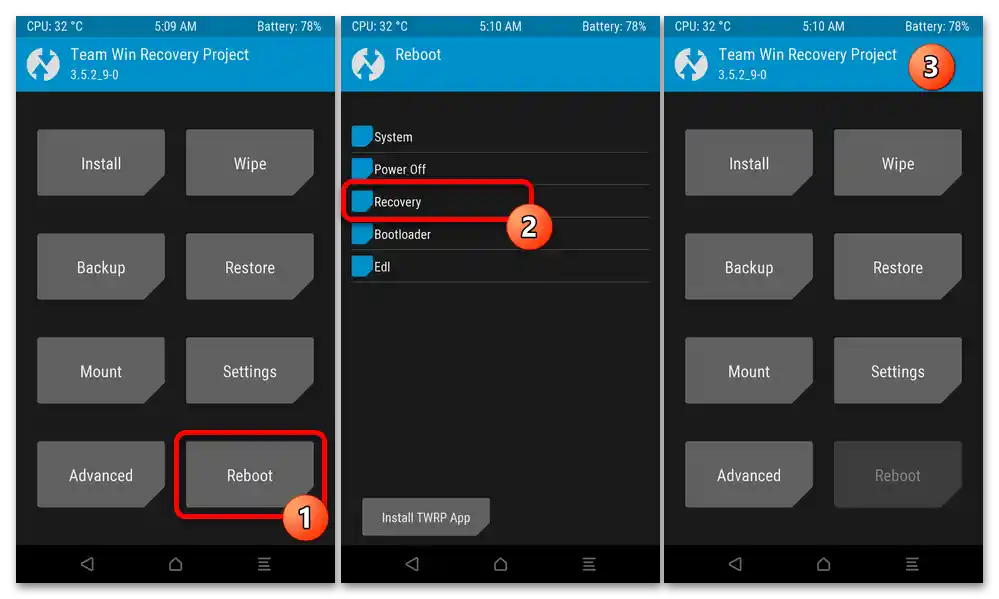
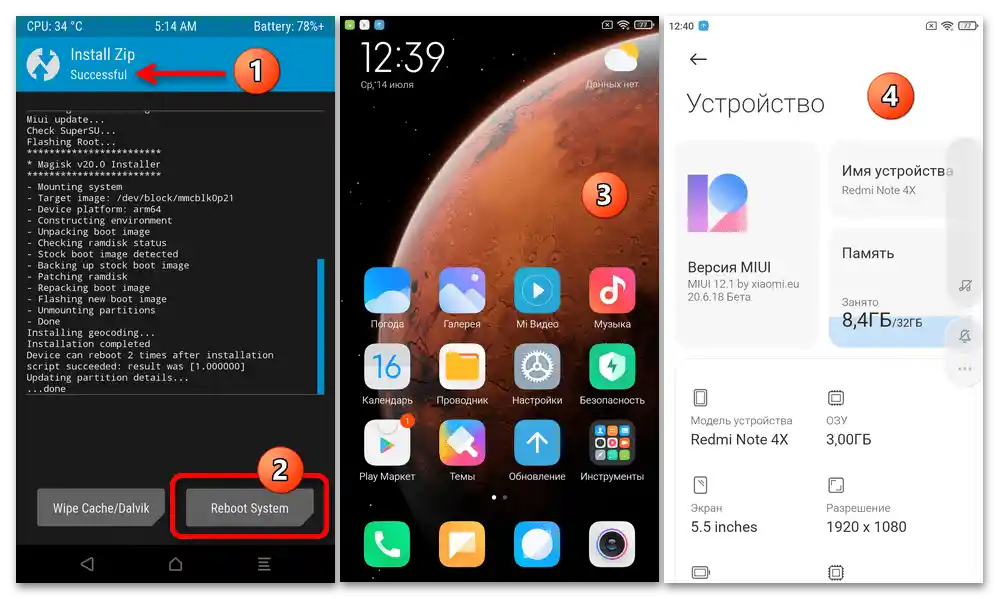
Způsob 7: Orange Fox Recovery
Algoritmus instalace neoficiálních firmware na Redmi Note 4X prostřednictvím Orange Fox Recovery se zásadně neliší od výše popsané cesty s použitím nástrojů TWRP, rozdíly v pokynech jsou spíše dány odlišnými rozhraními obnovovacích prostředí.Jako příklad si nyní nainstalujeme jednu z nejnovějších a nejvhodnějších pro každodenní použití na modelu řešení — vlastní firmware PixelExperience Plus na bázi Android 11. Pro instalaci dalších neoficiálních systémů můžete postupovat obdobně.
- Stáhněte instalační zip-archiv vlastní OS a, aniž byste jej rozbalovali, umístěte na externí paměťovou kartu RN4X. Restartujte do OrangeFox Recovery.
- Proveďte zálohování systémových oblastí paměti smartphonu na odnímatelný úložiště:
- Přejděte do "Zálohy" z menu sekcí recovery (tlačítko ve tvaru cloudu). Klikněte na tlačítko zobrazené jako karta paměti v pravém horním rohu otevřené obrazovky, dotkněte se položky "MicroSD".
- Tapněte na "Nová kopie", poté zaškrtněte "Oddíly", jejichž data budou umístěna do zálohy.
- Dále "Přejděte pro vytvoření kopie" a čekejte na dokončení vytváření zálohy.Po obdržení oznámení "Úspěšně" stiskněte tlačítko "Zpět".
![Firmware Xiaomi Redmi Note 4X_116]()
![Firmware Xiaomi Redmi Note 4X_117]()
![Firmware Xiaomi Redmi Note 4X_118]()
Další informace. Pokud někdy budete potřebovat obnovit informace v sekcích paměti zařízení z vytvořeného zálohování pomocí OrangeFox:
- Otevřete recovery, přesuňte se do jeho sekce "Zálohy", přepněte prostředí do režimu práce s odnímatelnou paměťovou kartou;
- Klepněte na název (datum vytvoření) cílového zálohování, na obrazovce "Obnovit kopii" zrušte zaškrtnutí u názvů systémových oblastí, které není třeba obnovovat;
- Dále využijte posuvník "Přejeďte pro obnovu". Počkejte, až recovery provede proces nasazení zálohy, a po jeho dokončení, abyste spustili OS a zkontrolovali účinnost provedené operace, dotkněte se "Restartovat".
![Firmware Xiaomi Redmi Note 4X_119]()
![Firmware Xiaomi Redmi Note 4X_120]()
![Firmware Xiaomi Redmi Note 4X_121]()
- Naformátujte paměť zařízení pro přípravu na instalaci custom ROM:
- Klepněte na ikonu "Koš" na panelu sekcí recovery. Na obrazovce "Vymazání" vyberte všechny položky seznamu "Sekce", kromě "MicroSD" a "USB OTG". Pro zahájení formátování vybraných oblastí použijte posuvník "Přejeďte pro vymazání".
- Počkejte na dokončení odstranění dat a poté se vraťte "Zpět".
![Firmware Xiaomi Redmi Note 4X_122]()
![Firmware Xiaomi Redmi Note 4X_123]()
- Nyní je vše připraveno pro nasazení custom ROM na zařízení:
- Přesuňte se do sekce "Soubory" prostředí recovery, vyvolejte funkci pro zobrazení obsahu "Karty MicroSD".
- Klepněte na název zip souboru custom ROM, na následující obrazovce aktivujte posuvník "Přejeďte pro instalaci".
- Čekejte na dokončení procesu instalace operačního systému, a po jeho dokončení se dotkněte tlačítka "Restartovat".
![Firmware Xiaomi Redmi Note 4X_124]()
![Firmware Xiaomi Redmi Note 4X_125]()
![Firmware Xiaomi Redmi Note 4X_126]()
- Tímto je instalace neoficiálního systému přes OrangeFox Recovery považována za dokončenou.Počkejte, až se zobrazí uvítací obrazovka nainstalovaného operačního systému, vyberte základní nastavení jeho fungování,
![Firmware Xiaomi Redmi Note 4X_127]()
a začněte získávat zcela novou zkušenost s používáním Xiaomi Redmi Note 4X.